Page 1

d-Copia 283MF
d-Copia 283MF Plus
d-Copia 284MF
ÇALIŞTIRMA KILAVUZU
TR
551001tr
Page 2
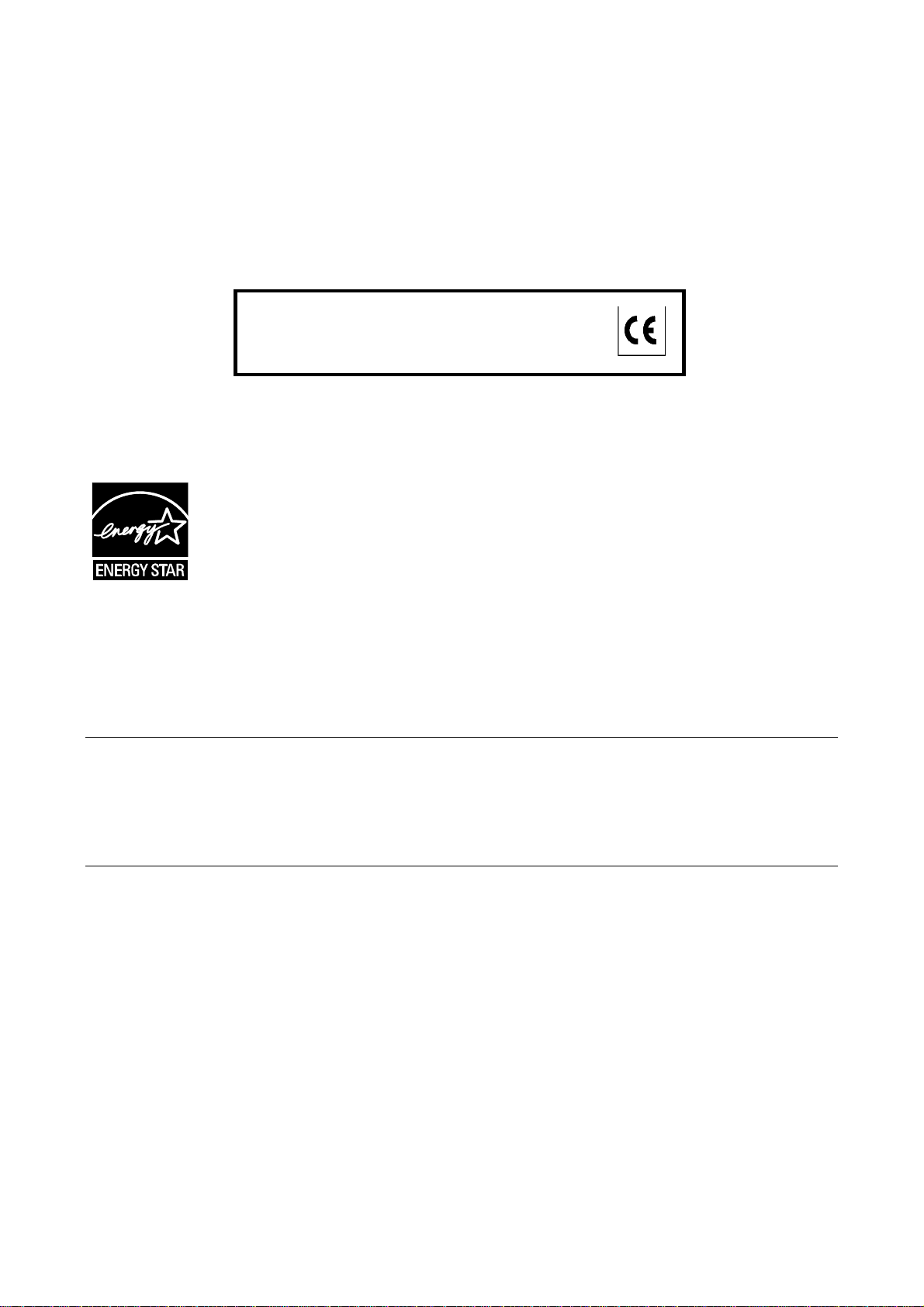
YAYINLAYAN:
Olivetti S.p.A.
Gruppo Telecom Italia
Via Jervis, 77 - 10015 Ivrea (ITALY)
www.olivetti.com
Copyright © 2009, Olivetti
Bütün haklar sakl dir
Üretici işbu elkitabında tanıtılan ürün üzerinde istediği zaman ve haber vermeksizin değişiklik yapma hakkını saklı
Ürünün yanında gösterilen işaret, söz konusu
ürünün temel kalite şartlarını yerine getirdiğini
ifade eder.
tutar.
ENERGY STAR , ABD tescilli bir markadı r.
ENERGY STAR programı, ABD Çevre Koruma Ajansı tarafından çevre meselelerine cevaben ve enerjiyi daha
verimli kullanan ofis ekipmanlarının gelişimini sağlamak ve kullanımını artırmak amacıyla uygulamaya konan bir
enerji azaltma planıdır.
Aşağıda kilerin yukarıda belirtilen uygunluk şartına ve ürünün özelliklerine halel getirebileceği dikkatinize sunulur:
• Yanlış elektrik güç kaynağı;
• Yanlış tesis, yanlış veya uygunsuz kullanım ya da ürünle birlikte verilen Kullanıcının Elkitabında belirtilen
uyarılara dikkat edilmeden kullanım;
• Orijinal parçaların ya da aksesuarların üretici tarafından onaylanmayan başka tipte parça ya da aksesuarla
değiştirilmesi ya da değiştirme işleminin yetkili olmayan kişilerce yapılması.
Tüm hakları saklıdır. Bu belgenin hiçbir kısmı, editörün önceden verilmiş yazılı izni olmadan fotokopya, kayıt
veya diğer yöntemler dahil olarak çoğaltılamaz veya herhangi bir şekilde veya elektronik veya mekanik
cihazlar ile iletilemez.
Page 3
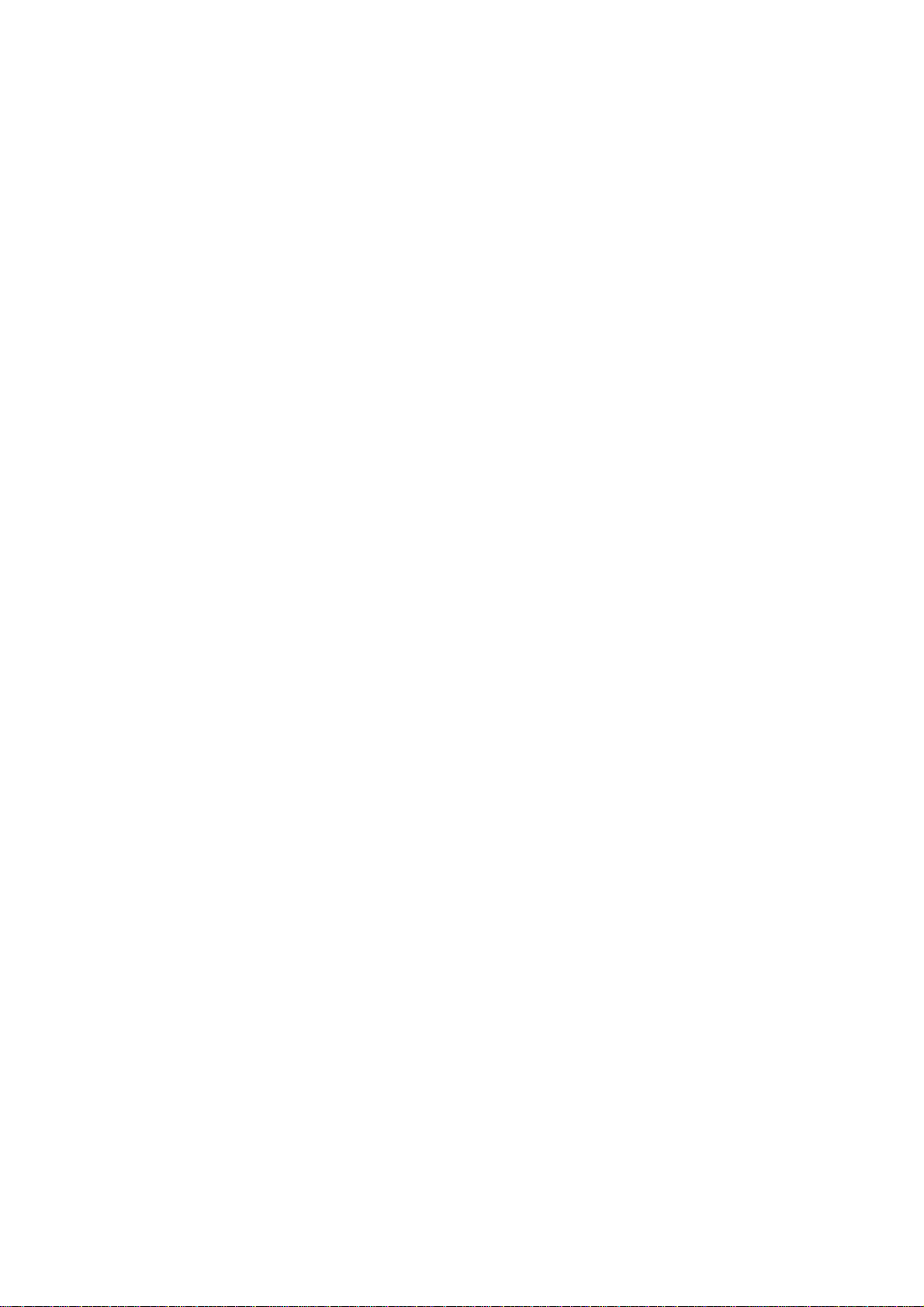
Giriş
d-Copia 283MF/d-Copia 284MF ürününü satın aldığ ın ız için teşekkür ederiz.
Bu Çalıştırma Kılavuzu, makineyi doğru bir şekilde çalıştırmanıza, düzenli bakımını yapmanıza ve basit sorun
gidermelerde gerekeni yapabilmenize yardımcı olmak ve dolayısıyla makineyi her zaman iyi bir durumda
kullanabilmenizi sağlamak amacıyla tasarlanmıştır.
Makineyi kullanmaya başlamadan önce, Çalıştırma Kılavuzu'nu lütfen okuyun ve gerektiğinde kolay
ulaşabilmeniz için makineye yakın bir yerde saklayın.
Kendi markamıza ait ürünlerin kullanılmasını öneririz. Bu makinede üçüncü şahıslar tarafından üretilen
malzemelerin kullanımından kaynaklanan zararların sorumluluğunu kabul etmiyoruz.
Bu Çal ıştırma K ılavuzu d-Copia 283MF Plus’deki talimat ı içerir.
Ekli Kılavuzlar
Makine ile beraber aşağıdaki kılavuzlar gönderilmiştir. Gerektiğinde bunlara başvurun.
Çalıştırma Kılavuzu (Bu Kılavuz)
Kağıdın nasıl yükleneceği, temel kopyalama, yazdırma ve tarama işlemleri ve sorun giderme anlatılır.
Page 4
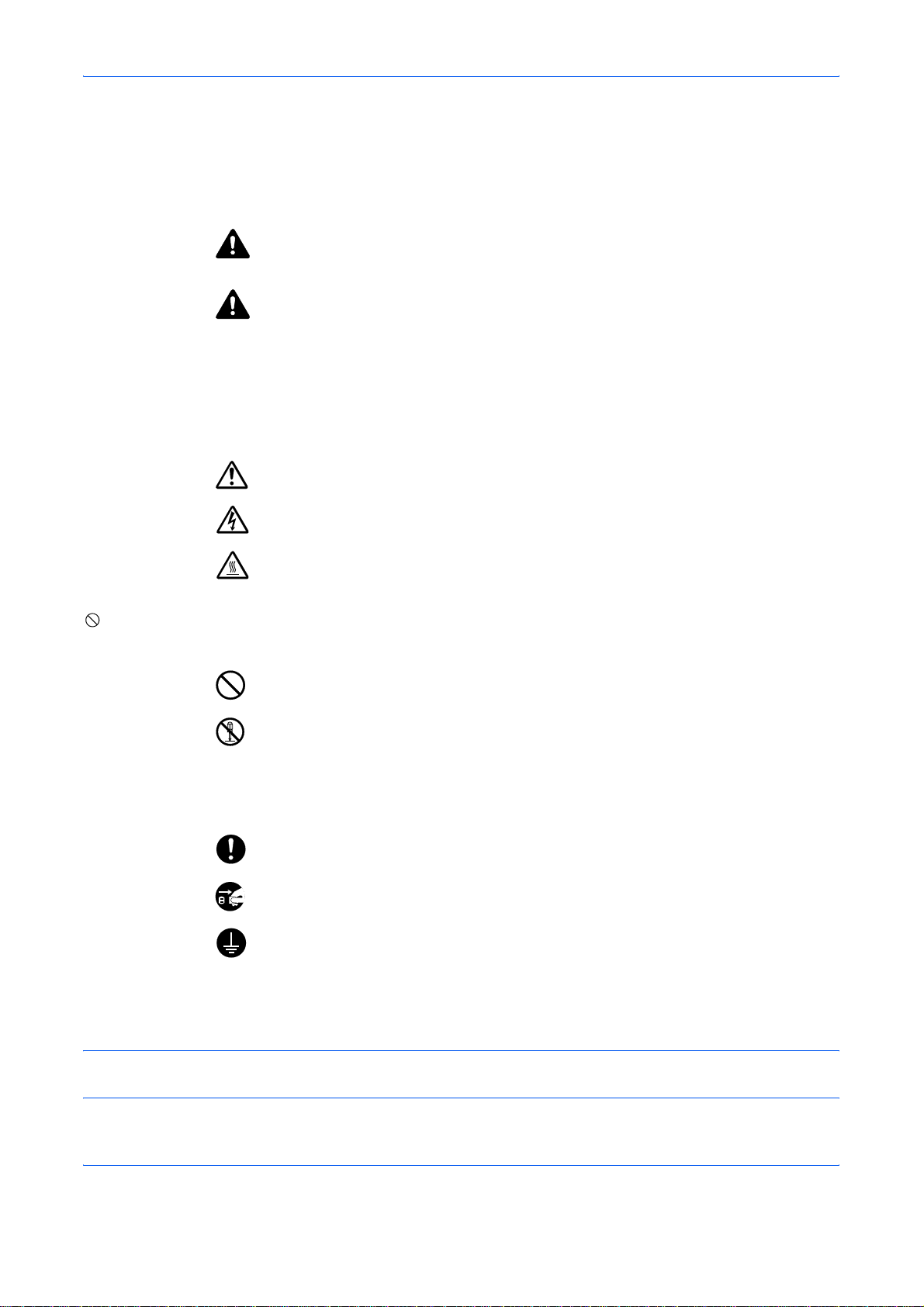
Bu Kılavuzdaki Güvenlik Kuralları
Kılavuzun bu bölümü ve makinenin simgelerle işaretlenen parçaları kullanıcı ve diğer bireyler ile çevredeki
nesneleri koruma için yapılan güvenlik uyarılarıdır ve makinanın doğru ve güvenli kullanımını sağlar. Simgeler
ve anlamları aşağıda belirtilmektedir.
UYARI: Gereken dikkatin gösterilmemesinin veya ilgili noktalara
uymamanın ciddi yaralanma, hatta ölüme neden olabileceğini
gösterir.
DİKKAT: Gereken dikkatin gösterilmemesinin veya ilgili noktalara
uymamanın bireysel yaralanma veya mekanik zarara neden
olabileceğini gösterir.
Simgeler
U simgesi ilgili bölümün güvenlik uyarıları içerdiğini gösterir. Dikkat edilmesi gereken belirli noktalar simgenin
içinde belirtilmiştir.
.... [Genel uyarı]
.... [Elektrik çarpması tehlikesine karşı uyarı]
.... [Yüksek sıcaklık uyarısı]
simgesi ilgili bölümlerin yasak eylemler ile ilgili bilgileri içerdiğini gösterir. Yasaklanan eylemin özellikleri
simgenin içerisinde belirtilir.
.... [Yasaklanan eylemle ilgili uyarı]
.... [Demonte etmek yasaktır]
● simgesi ilgili bölümün gerçekleştirilmesi gereken eylemle ilgili bilgileri içerdiğini gösterir. Yapılması gereken
eylemin özellikleri simgenin içerisinde belirtilir.
.... [Yapılması gereken eylemin uyarısı]
.... [Fişi prizden çıkarın]
[Makineyi daima topraklama bağlantısı olan bir prize
....
bağlayın]
Çalıştırma Kılavuzu'ndaki güvenlik uyarıları okunamıyorsa veya kılavuz eksikse, kılavuzu değiştirmek için servis
temsilcinizle iritbata geçin (ücretlidir).
NOT: Banknota benzeyen bir orijinal bazı nadir durumlarda doğru şekilde kopyalanmayabilir çünkü bu makine
sahteciliği önleme işleviyle donatılmıştır.
ÇALIŞTIRMA KILAVUZU i
Page 5
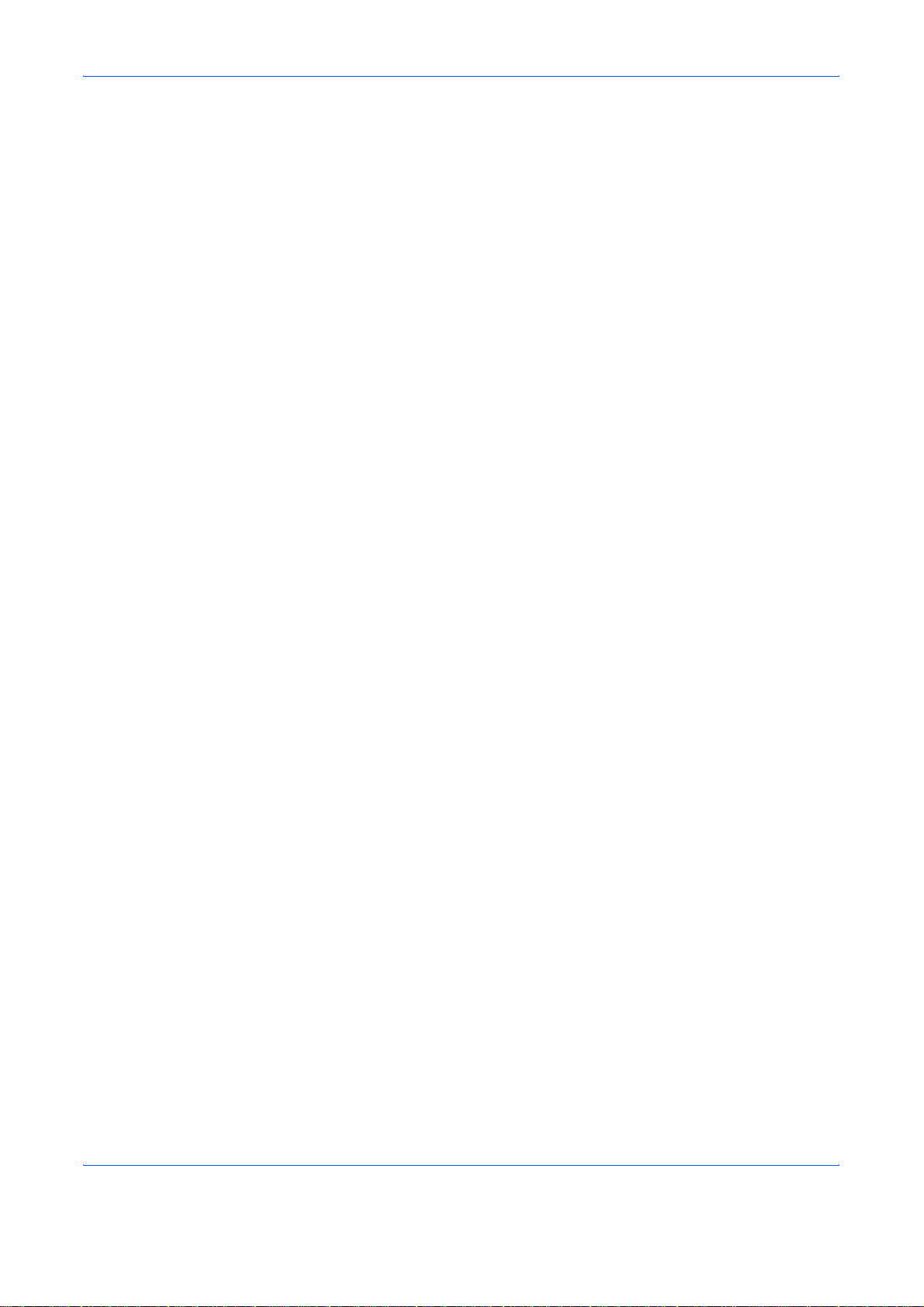
İçindekiler
İçindekiler
Dikkat / Uyarı Etiketleri . . . . . . . . . . . . . . . . . . . . . . . . . . . . . . . . . . . . . . . . . . . . . . . . . . . . . . . . . .v
Kurulumla İlgili Önlemler . . . . . . . . . . . . . . . . . . . . . . . . . . . . . . . . . . . . . . . . . . . . . . . . . . . . . . . . vi
Kullanımla İlgili Önlemler'i . . . . . . . . . . . . . . . . . . . . . . . . . . . . . . . . . . . . . . . . . . . . . . . . . . . . . . .viii
Lazer Güvenliği . . . . . . . . . . . . . . . . . . . . . . . . . . . . . . . . . . . . . . . . . . . . . . . . . . . . . . . . . . . . . . . xii
Güç Bağlantısının Kesilmesiyle İlgili Güvenlik Talimatı . . . . . . . . . . . . . . . . . . . . . . . . . . . . . . . . .xiii
Kopyalama/Tarama ile İlgili Yasal Kısıtlamalar . . . . . . . . . . . . . . . . . . . . . . . . . . . . . . . . . . . . . . xiv
Yasal Bilgiler ve Güvenlik Bilgileri . . . . . . . . . . . . . . . . . . . . . . . . . . . . . . . . . . . . . . . . . . . . . . . . . xv
1 Parça İsimleri
Çalıştırma Paneli. . . . . . . . . . . . . . . . . . . . . . . . . . . . . . . . . . . . . . . . . . . . . . . . . . . . . . . . . . . . . 1-2
Makine. . . . . . . . . . . . . . . . . . . . . . . . . . . . . . . . . . . . . . . . . . . . . . . . . . . . . . . . . . . . . . . . . . . . . 1-4
2 Kullanmadan Önce Hazırlık
Verilen öğelerin kontrolü . . . . . . . . . . . . . . . . . . . . . . . . . . . . . . . . . . . . . . . . . . . . . . . . . . . . . . . 2-2
Bağlantı Yönteminin Belirlenmesi ve Kabloların Hazırlanması . . . . . . . . . . . . . . . . . . . . . . . . . . 2-3
Kabloların Bağlanması . . . . . . . . . . . . . . . . . . . . . . . . . . . . . . . . . . . . . . . . . . . . . . . . . . . . . . . . 2-5
Ekran Dilini Değiştirme [Dil]. . . . . . . . . . . . . . . . . . . . . . . . . . . . . . . . . . . . . . . . . . . . . . . . . . . . . 2-7
Tarih ve Saatin Ayarlanması . . . . . . . . . . . . . . . . . . . . . . . . . . . . . . . . . . . . . . . . . . . . . . . . . . . . 2-8
Ağ Kurulumu (LAN Kablo Bağlantısı) . . . . . . . . . . . . . . . . . . . . . . . . . . . . . . . . . . . . . . . . . . . . 2-11
Yazılı
mın Yüklenmesi . . . . . . . . . . . . . . . . . . . . . . . . . . . . . . . . . . . . . . . . . . . . . . . . . . . . . . . . 2-23
COMMAND CENTER (E-posta Ayarları) . . . . . . . . . . . . . . . . . . . . . . . . . . . . . . . . . . . . . . . . . 2-24
E-posta Gönderme . . . . . . . . . . . . . . . . . . . . . . . . . . . . . . . . . . . . . . . . . . . . . . . . . . . . . . . . . . 2-25
Kağıt Yükleme. . . . . . . . . . . . . . . . . . . . . . . . . . . . . . . . . . . . . . . . . . . . . . . . . . . . . . . . . . . . . . 2-27
Orijinallerin Yüklenmesi. . . . . . . . . . . . . . . . . . . . . . . . . . . . . . . . . . . . . . . . . . . . . . . . . . . . . . . 2-43
3 Temel İşlemler
Güç Açma/Kapatma . . . . . . . . . . . . . . . . . . . . . . . . . . . . . . . . . . . . . . . . . . . . . . . . . . . . . . . . . . 3-2
Otomatik Düşük Güç Modu . . . . . . . . . . . . . . . . . . . . . . . . . . . . . . . . . . . . . . . . . . . . . . . . . . . . . 3-4
Uyku ve Otomatik Uyku. . . . . . . . . . . . . . . . . . . . . . . . . . . . . . . . . . . . . . . . . . . . . . . . . . . . . . . . 3-5
Oturum Açma/Kapatma. . . . . . . . . . . . . . . . . . . . . . . . . . . . . . . . . . . . . . . . . . . . . . . . . . . . . . . . 3-6
Dokunmatik Tuşlar ve Program Tuşları. . . . . . . . . . . . . . . . . . . . . . . . . . . . . . . . . . . . . . . . . . . . 3-7
Mesaj Ekranı. . . . . . . . . . . . . . . . . . . . . . . . . . . . . . . . . . . . . . . . . . . . . . . . . . . . . . . . . . . . . . . . 3-8
Kopyalama . . . . . . . . . . . . . . . . . . . . . . . . . . . . . . . . . . . . . . . . . . . . . . . . . . . . . . . . . . . . . . . . . 3-9
Yazdırma - Uygulamalardan Yazdırma . . . . . . . . . . . . . . . . . . . . . . . . . . . . . . . . . . . . . . . . . . . 3-18
Gönderme . . . . . . . . . . . . . . . . . . . . . . . . . . . . . . . . . . . . . . . . . . . . . . . . . . . . . . . . . . . . . . . . . 3-20
Hedefi Onayla Ekranı . . . . . . . . . . . . . . . . . . . . . . . . . . . . . . . . . . . . . . . . . . . . . . . . . . . . . . . . 3-27
Hedef Belirleme. . . . . . . . . . . . . . . . . . . . . . . . . . . . . . . . . . . . . . . . . . . . . . . . . . . . . . . . . . . . . 3-28
İşleri İptal Etme . . . . . . . . . . . . . . . . . . . . . . . . . . . . . . . . . . . . . . . . . . . . . . . . . . . . . . . . . . . . . 3-31
Kalan Toner ve Kağıt Miktarını Kontrol Etme . . . . . . . . . . . . . . . . . . . . . . . . . . . . . . . . . . . . . . 3-32
Program (Kopyalama ve Gönderme) . . . . . . . . . . . . . . . . . . . . . . . . . . . . . . . . . . . . . . . . . . . . 3-33
4Bakım
Temizleme. . . . . . . . . . . . . . . . . . . . . . . . . . . . . . . . . . . . . . . . . . . . . . . . . . . . . . . . . . . . . . . . . . 4-2
Ton er Kab ı . . . . . . . . . . . . . . . . . . . . . . . . . . . . . . . . . . . . . . . . . . . . . . . . . . . . . . . . . . . . . . . . . 4-5
5 Sorun Giderme
Arızaları Giderme . . . . . . . . . . . . . . . . . . . . . . . . . . . . . . . . . . . . . . . . . . . . . . . . . . . . . . . . . . . . 5-2
Hata Mesajlarına Yanıt Verme . . . . . . . . . . . . . . . . . . . . . . . . . . . . . . . . . . . . . . . . . . . . . . . . . . 5-5
Kağıt Sıkışmasını
Giderme . . . . . . . . . . . . . . . . . . . . . . . . . . . . . . . . . . . . . . . . . . . . . . . . . . . . 5-11
ii ÇALIŞTIRMA KILAVUZU
Page 6
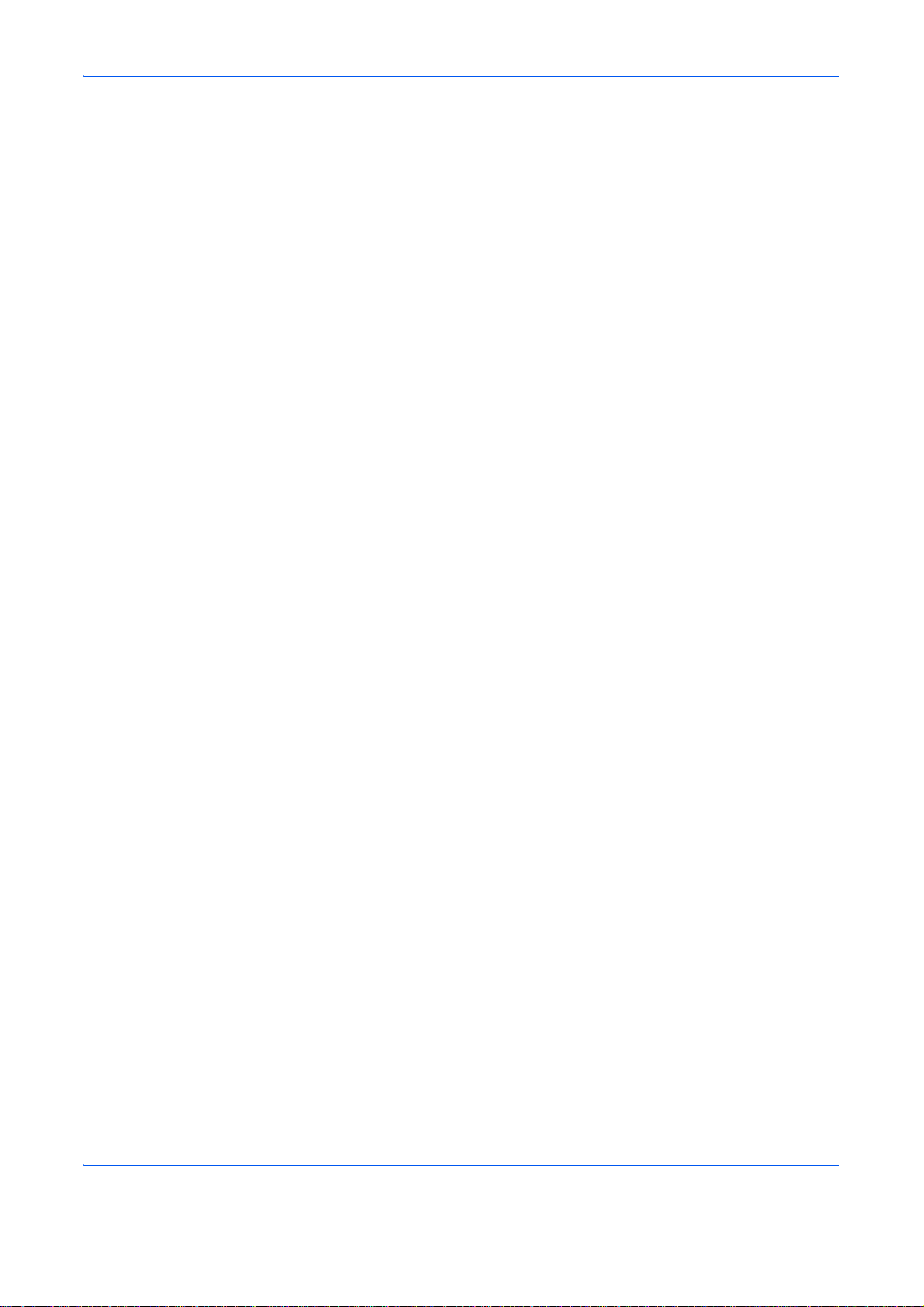
İçindekiler
Ek
Özellikler . . . . . . . . . . . . . . . . . . . . . . . . . . . . . . . . . . . . . . . . . . . . . . . . . . . . . . . . . . . . . . . . . . Ek-2
Karakter Giriş Yöntemi . . . . . . . . . . . . . . . . . . . . . . . . . . . . . . . . . . . . . . . . . . . . . . . . . . . . . . . Ek-7
Dizin
ÇALIŞTIRMA KILAVUZU iii
Page 7
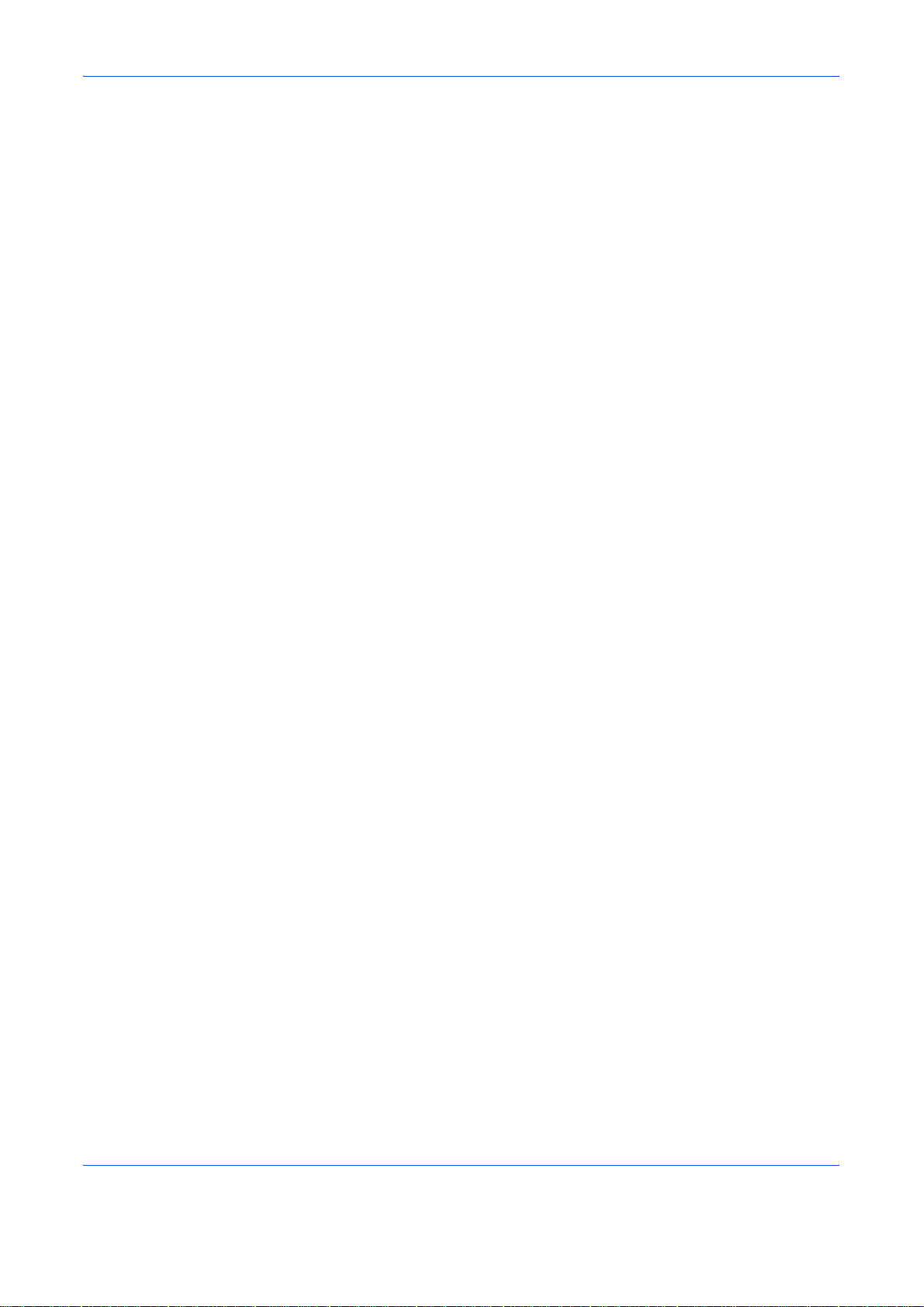
İçindekiler
iv ÇALIŞTIRMA KILAVUZU
Page 8
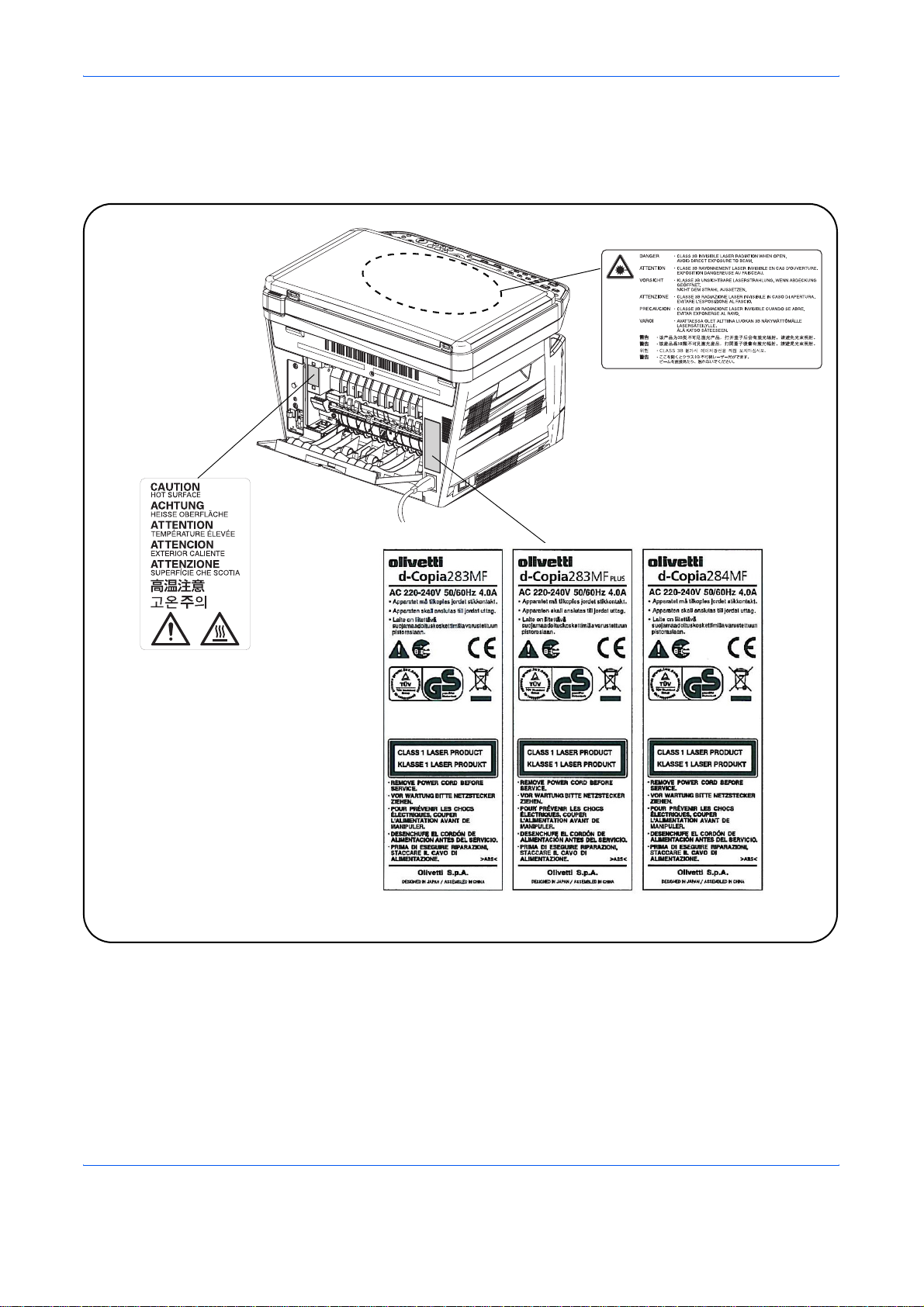
Dikkat / Uyarı Etiketleri
Dikkat / Güvenlik nedeniyle makinenin aşağıdaki kısımlarına uyarı etiketleri iliştirilmiştir. Kağıt sıkışıklığını
giderirken veya toner değiştirirken yangın veya elektrik çarpmasını önlemek için dikkatli olun.
Makine içinde lazer
(Lazer radyasyon uyarısı)
İçeride sıcaklık yüksektir. Yanma
tehlikesi nedeniyle bu bölgedeki
parçalara dokunmayın.
NOT: Bu etiketleri çıkarmayın.
ÇALIŞTIRMA KILAVUZU v
Page 9
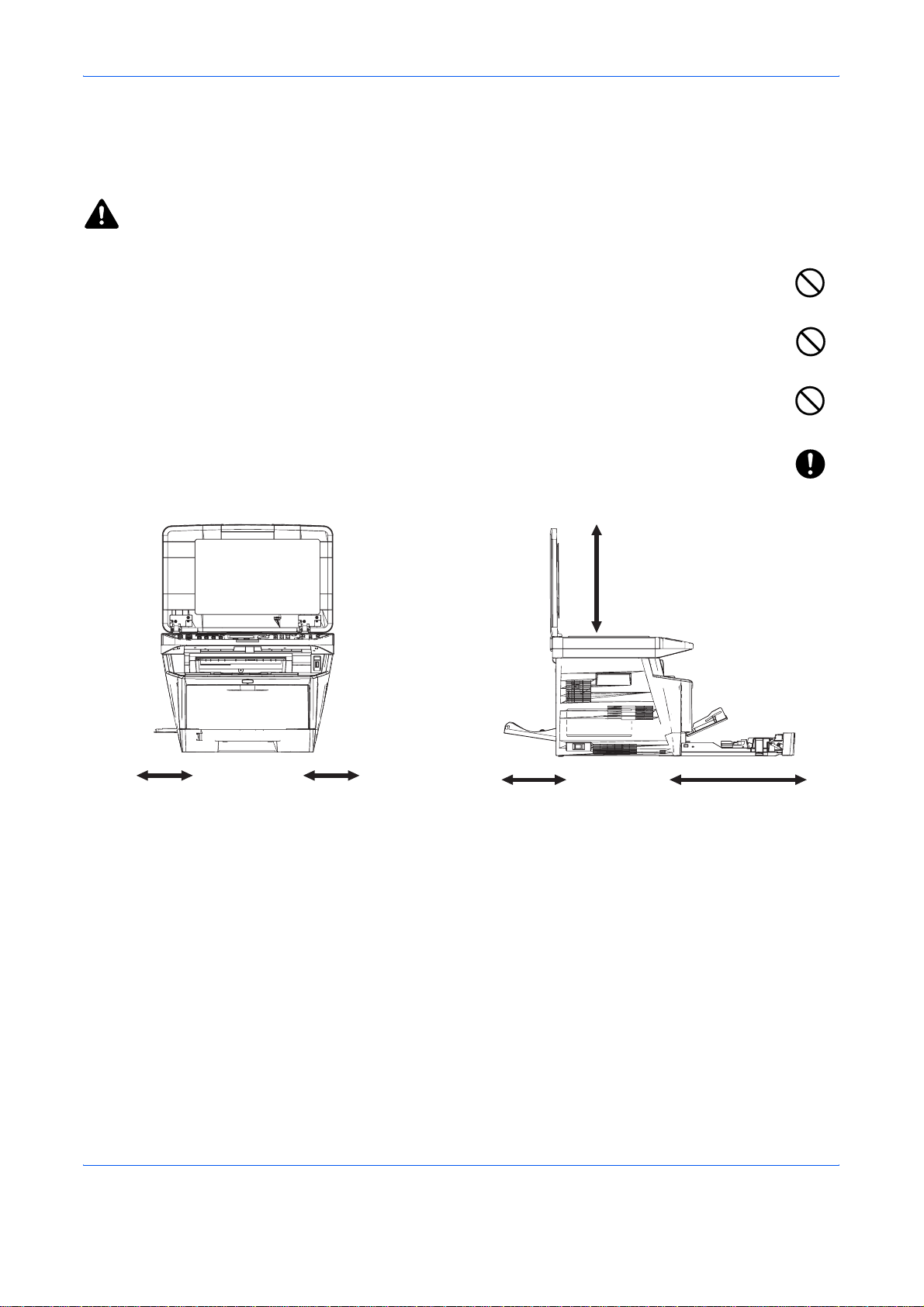
Kurulumla İlgili Önlemler
Çevre
DİKKAT
Makineyi dengede olmayan veya düz olmayan yerlere yerleştirmekten kaçının. Bu tür yerlerde makine
düşebilir veya devrilebilir. Böyle bir durumda kişiler yaralanabilir veya makine zarar görebilir.
Nemli, tozlu ve kirli yerlerden kaçının. Toz ve kir fişe yapışırsa, yangın veya elektrik çarpmasına karşı
fişi temizleyin.
Yangın tehlikesine karşı radyatörlerin, ısıtıcıların, ısı kaynaklarının veya alev alan öğelerin yanından
kaçının.
Makinenin ısısının yükselmemesini sağlamak ve parçaların değişimini ve bakımını kolaylaştırmak için
erişim alanının a
kolaylaştırmak için özellikle arka kapakta yeterli alan bırakın.
şağıda gösterildiği gibi olmasını sağlayın. Makinede havanın giriş çıkışını
500 mm
(19 11/16")
300 mm
(11 13/16")
300 mm
(11 13/16")
300 mm
(11 13/16")
1000 mm
(39 3/8")
Diğer önlemler
Çevresel servis koşulları şu şekildedir:
•Sıcaklık: 50 ila 90.5°F (10 ila 32.5°C)
• Nem: % 15 - 80
Bununla birlikte, olumsuz çevre koşulları görüntü kalitesini etkileyebilir. Makine için bir konum seçerken
aşağıdaki yerlerden kaçının.
• Pencere yanındaki veya doğrudan güneş ışığına maruz kalan yerlerden kaçının.
•Titreşim olan yerlerden kaçının.
•Büyük sıcaklık dalgalanmalarının olduğu yerlerden kaçının.
vi ÇALIŞTIRMA KILAVUZU
Page 10
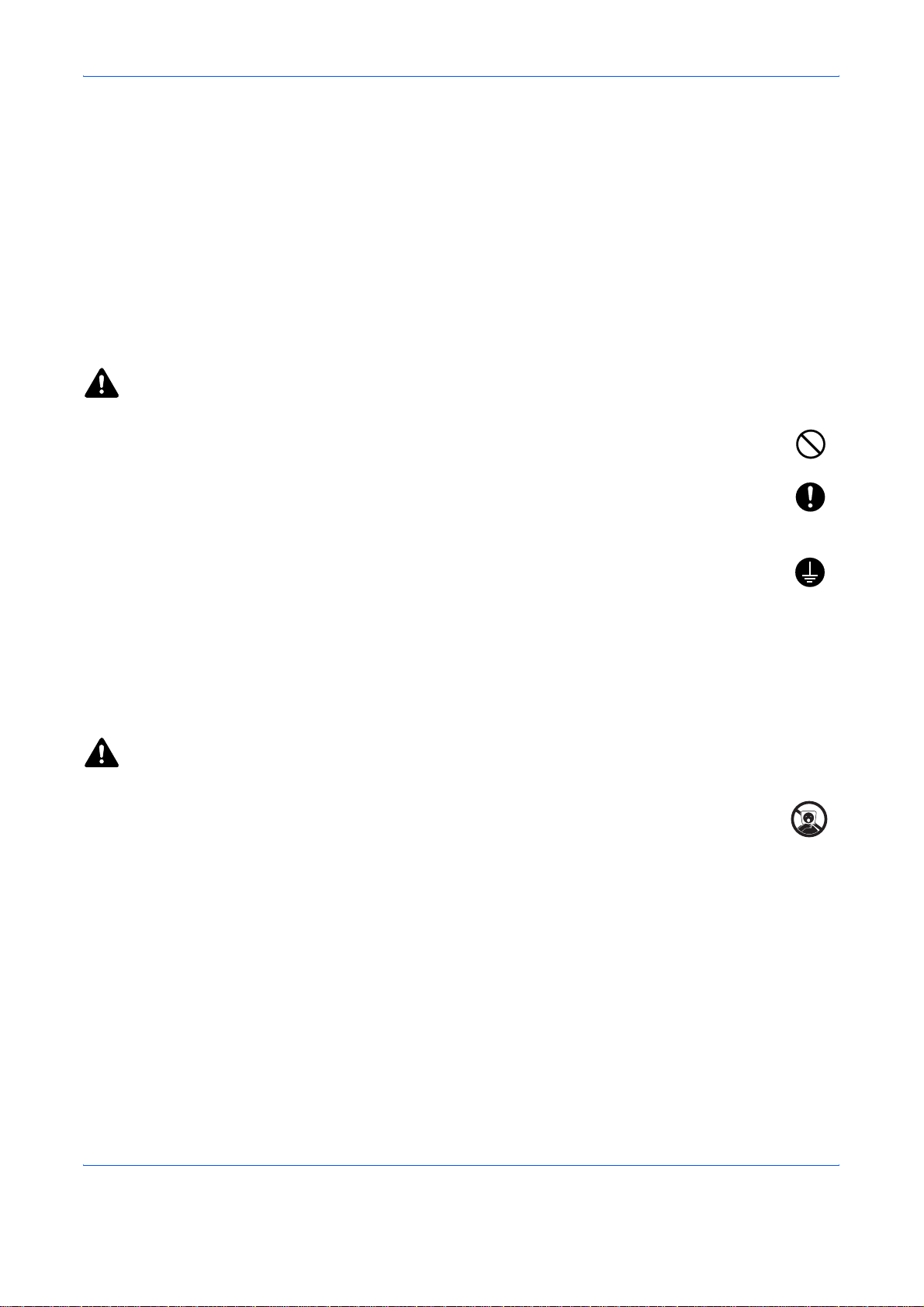
•Sıcak veya soğuk havaya doğrudan maruz kalan yerleden kaçının.
• İyi havalandırılmamış yerlerden kaçının.
Zemin makinenin tekerleklerine karşı hassas ise makine kurulumdan sonra taşındığında zemin malzemesi zarar
görebilir.
Kopyalama sırasında bir miktar ozon gazı yayılabilir, ancak bu miktar sağlığa herhangi bir olumsuz etki yapmaz.
Fakat makine uzun süre iyi havalandırılmayan bir odada kullanılırsa veya çok fazla kopyalama yapılırsa hoş
olmayan bir koku oluşabilir. Kopyalama işine uygun ortamı sağlamak için odanın düzgün şekilde
havalandırılması önerilir.
Güç kaynağı/Makineye topraklama yapılması
UYARI
Belirtilenden yüksek gerilimli bir güç kaynağını kullanmayın. Aynı prizde birden fazla bağlantı
yapmaktan kaçının. Bu tür durumlar yangın veya elektrik çarpması tehlikesini oluşturur.
Güç kablosunu makinedeki ana güç çıkışı ve güç yuvasına iyice takın. Fişteki sivri uçlar etrafında toz
birikmesi veya sivri uçlar ve metalik nesneler arasındaki temas yangın veya elektrik çarpmasına neden
olabilir. Eksik elektrik kontaktı aşırı ısınmaya ve alev almaya neden olabilir.
Makineyi her zaman, kısa devre durumunda yangın veya elektrik çarpması tehlikesine karşı
topraklama bağlantısı olan bir prize bağlayın. Topraklama olanağı yoksa servis temsilcinize başvurun.
Diğer önlemler
Fişi makineye en yakın prize takın.
Plastik torbaların kullanımı
UYARI
Makinede kullanılan plastik torbaları çocuklardan uzak tutun. Plastik, burun ve ağıza yapışarak
boğulmaya neden olabilir.
ÇALIŞTIRMA KILAVUZU vii
Page 11
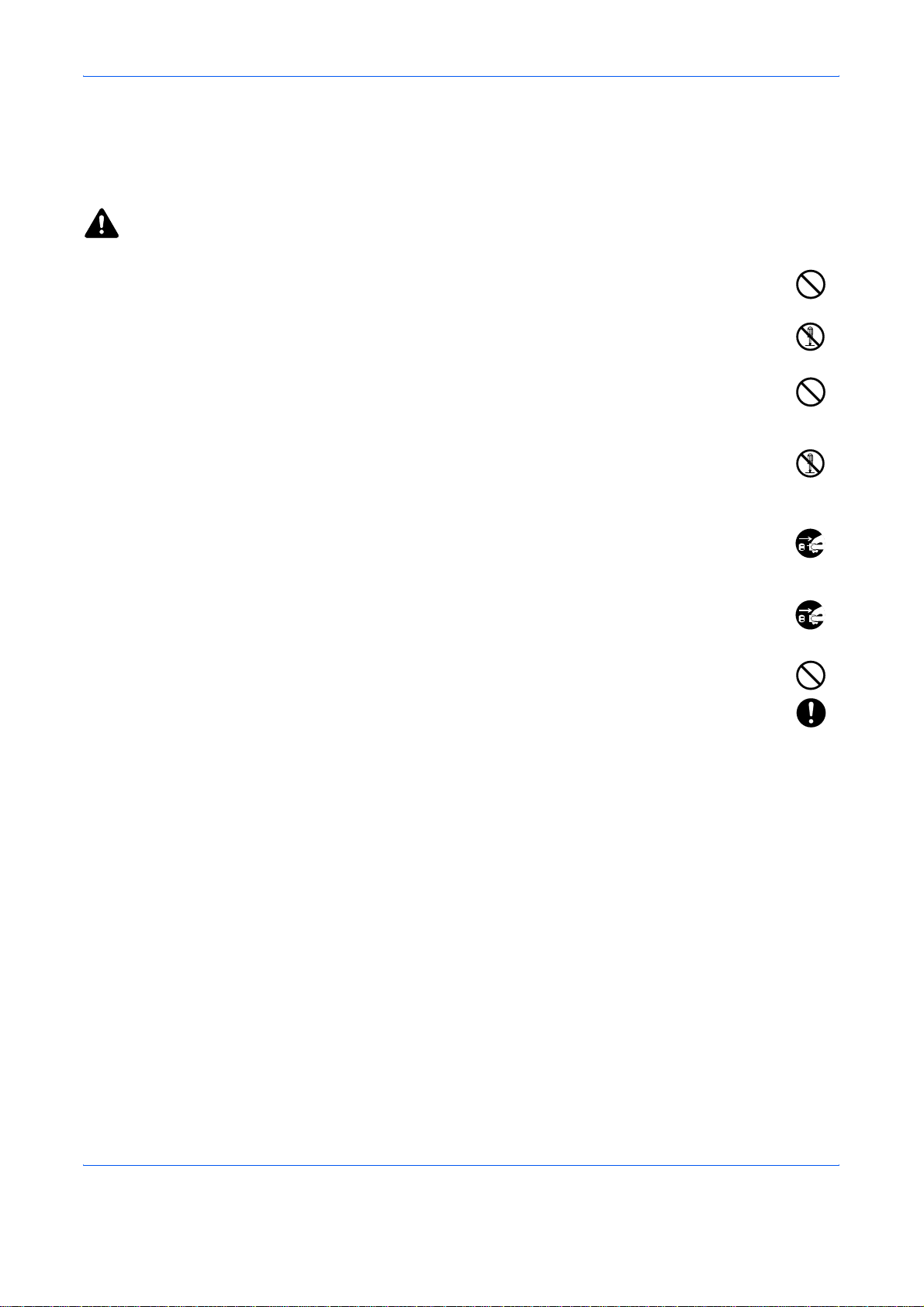
Kullanımla İlgili Önlemler'i
Makineyi kullanırken dikkat edilmesi gereken noktalar
UYARI
Makinenin üzerine veya çevresine metalik nesneler, içerisinde su bulunan kaplar (vazo, saksı, bardak
vb) yerleştirmeyin. Bu eşyalar makinenin içine düşerse, yangın veya elektrik çarpmasına neden olur.
Makinenin içindeki yüksek gerilimli parçalarda elektrik çarpması tehlikesi olduğu için makinenin
kapaklarını çıkarmayın.
Güç kablosuna zarar vermeyin, kırmayın veya tamir etmeye çalışmayın. Kablo üzerine ağır nesneler
yerleştirmeyin, gereksiz yere çekmeyin veya başka türlü zarar vermeyin. Bu tür durumlar yangın veya
elektrik çarpması tehlikesini oluşturur.
Kişisel yaralanma, yangın, elektrik çarpması veya lazere maruz kalma tehlikesi olduğundan asla
makineyi veya parçalarını tamir etmeye veya sökmeye çalışmayın. Lazer ışınının sızması körlüğe
neden olabilir.
Makine aşırı şekilde ısı
çıkarsa yangın veya elektrik çarpması tehlikesi oluşur. Hemen ana güç anahtarını kapatın, elektrik
fişini prizden çektiğinizden emin olun ve servis temsilcinize başvurun.
Zararlı nesneler (kağıt atacı, su, diğer sıvılar vb) makinenin içine düşerse, hemen ana güç anahtarını
kapatın. Ardından yangın veya elektrik çarpması tehlikesini önlemek için elektrik fişini prizden çıkarın.
Sonra servis temsilcinize başvurun.
Elektrik çarpması tehlikesi nedeniyle ıslak elle elektrik fişini çıkarmayın veya takmayın.
Dahili parçaların bakım ve onarımı için her zaman servis temsilcinize başvurun.
nırsa, makineden duman çıkarsa veya normal olmayan başka bir durum ortaya
viii ÇALIŞTIRMA KILAVUZU
Page 12
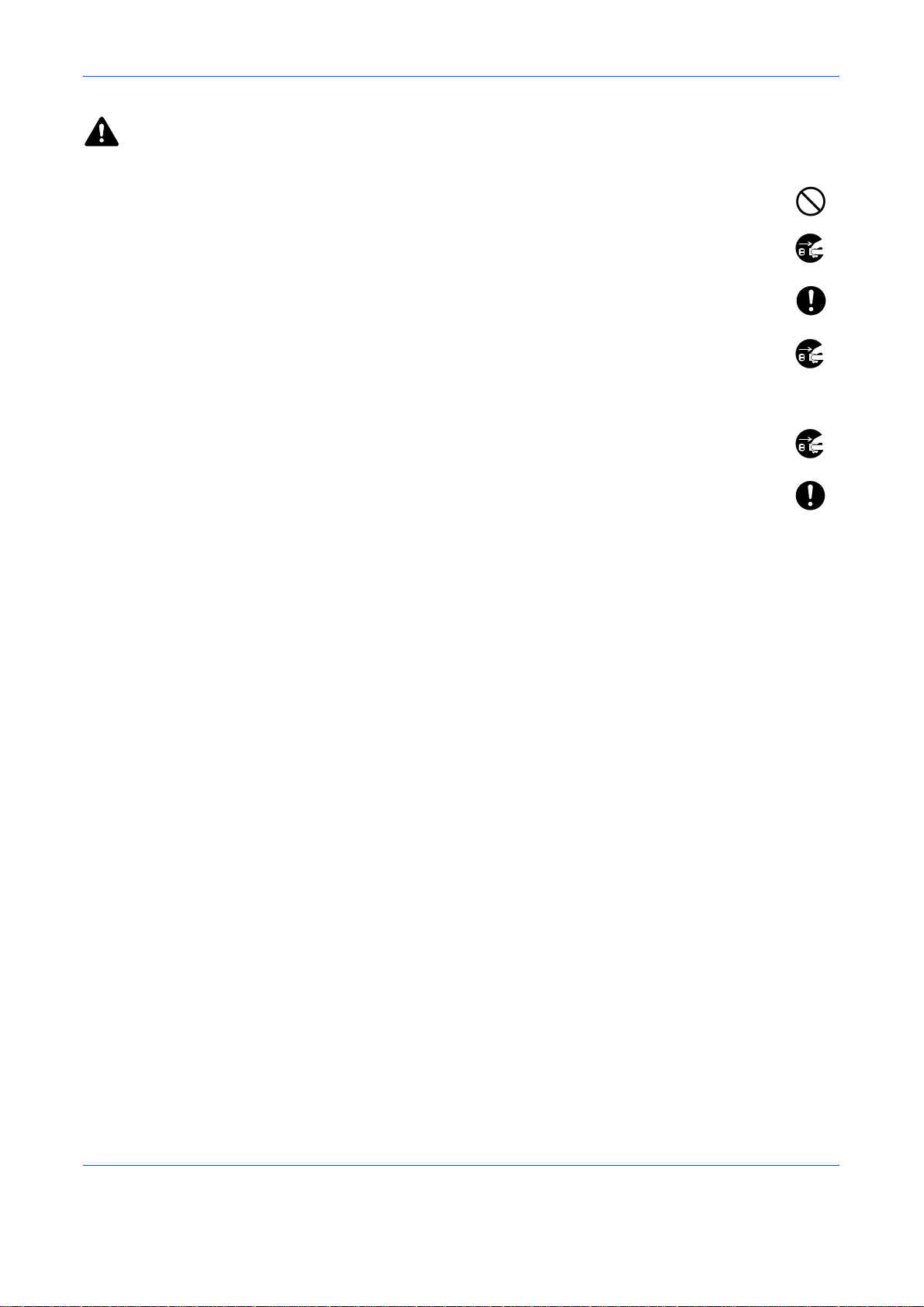
DİKKAT
Güç kablosunu çekerek prizden çıkarmayın. Güç kablosu çekilirse teller kırılabilir ve elektrik çarpma
tehlikesi doğabilir. (Prizden güç kablosunu çıkarırken fişi kavrayın.)
Makineyi taşırken her zaman güç kablosunu prizden çıkarın. Güç kablosunun zarar görmesi halinde
yangın veya elektrik çarpması tehlikesi oluşur.
Makineyi kaldırırken veya taşırken yalnızca taşıma için tasarlanan parçaları tutun.
Makine uzun bir süre kullanılmayacaksa (örn. bütün gece), ana güç anahtarından kapatın. Makine
daha da uzun bir süre kullanılmayacaksa (örn. tatil), güvenlik tedbiri olarak elektrik fişini prizden çekin.
İsteğe bağlı Faks kiti kuruluysa, makineyi ana güç anahtarından kapatmanın faks aktarımını ve alımını
devre dışı bırakacağına dikkat edin.
Temizleme işlemi sıras
Makinenin içinde toz birikmişse yangın veya başka sorunlar meydana gelebilir. Bu nedenle dahili
parçaların temizliği ile ilgili olarak servis temsilcinize danışmanız önerilir. Yüksek nemliliğin olduğu
mevsimlerden önce danışılması daha etkili olur. Makinenin temizliği ve dahili parçaların maliyeti ile
ilgili olarak servis temsilcinize danışın.
ında güvenlik nedeniyle her zaman elektrik fişini prizden çıkarın.
Diğer önlemler
Makinenin üzerine ağır nesneler yerleştirmeyin veya makineye başka tür zararlar vermeyin.
Ön kapağı açmayın, ana güç anahtarını kapatmayın veya kopyalama sırasında güç fişini çekmeyin.
Makineyi kaldırırken veya taşırken servis temsilcinize başvurun.
Konektörler veya baskı devre tabloları gibi elektrikli parçalara dokunmayın. Statik elektrikten zarar görebilir.
Bu kılavuzda açıklanmayan işlemleri gerçekleştirmeye çalışmayın.
Dikkat: Burada belirtilenler dışındaki kontrollerin, ayarların kullanılması ya da işlemlerin yapılması tehlikeli
radyasyona maruz kalmaya neden olabilir.
Gözlerinizde yorgunluk veya ağrı hissi verebileceğinden doğrudan tarayıcı lambasından gelen ışığa bakmayın.
ÇALIŞTIRMA KILAVUZU ix
Page 13
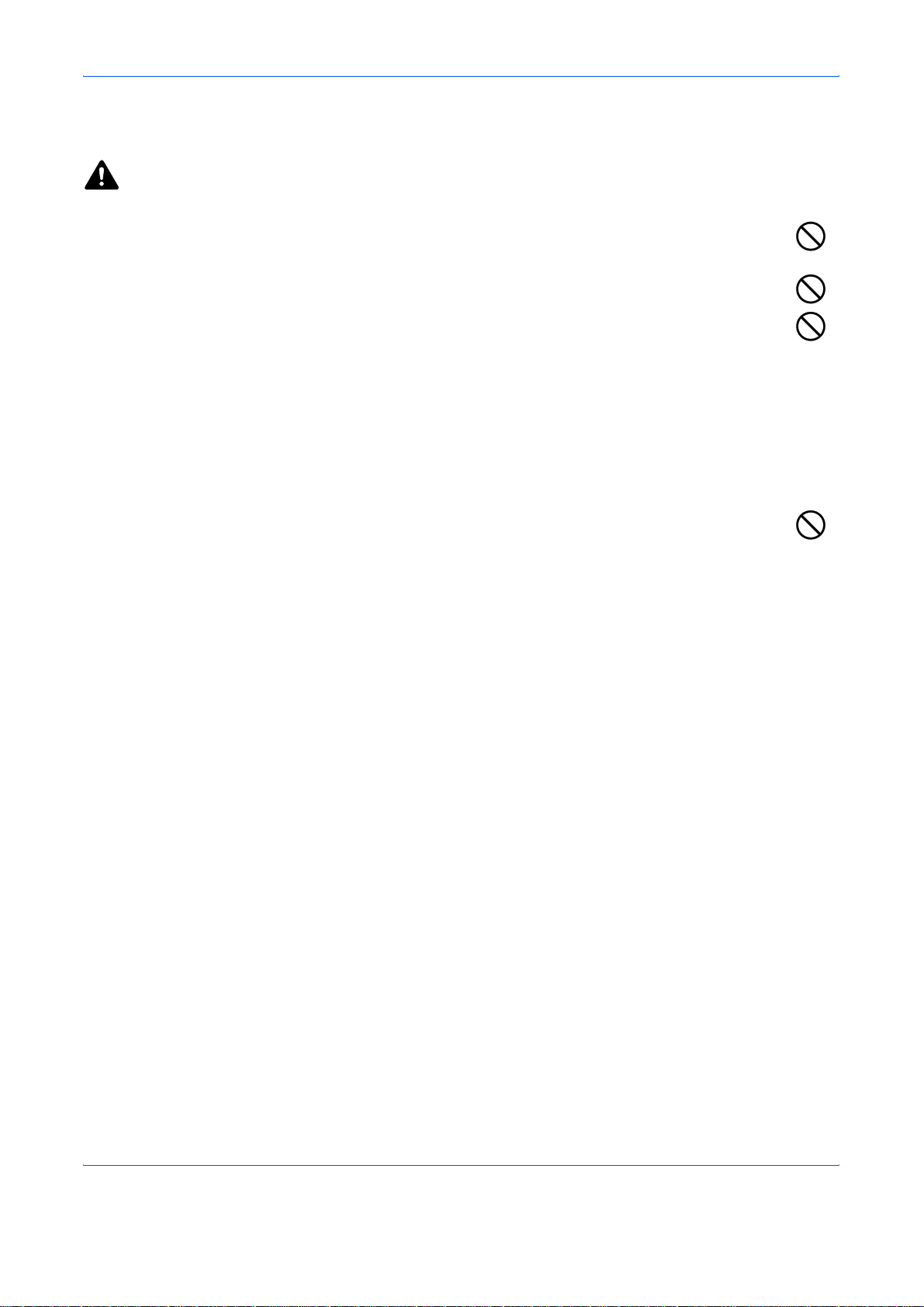
Sarf malzemelerinin kullanımında dikkat edilecek noktalar
DİKKAT
Toner kabını veya atık toner kutusunu yakmayı denemeyin. Tehlikeli kıvılcımlar yanıklara neden
olabilir.
Toner kabı ve atık toner kutusunu çocukların erişemeyeceği yerlerde tutun.
Toner kabından veya atık toner kutusundan toner dökülürse koklamayın, yutmayın ve göz veya ciltle
temas ettirmeyin.
• Toneri koklarsanız, temiz havaya çıkın ve bol miktarda suyla gargara yapın. Öksürük başlarsa doktora
başvurun.
• Toneri yutarsanız, ağzınızı çalkalayın ve midenizdeki içeriği seyreltmek için 1 veya 2 bardak su için.
Gerekirse doktora başvurun.
• Toner gözünüze kaçarsa suyla iyice yıkayın. Hassasiyet devam ederse, doktora başvurun.
• Toner cildinize temas ederse sabun ve suyla yıkayın.
Toner kabını veya atık toner kutusunu zorla açmaya veya yok etmeye çalışmayın.
d-Copia 284MF kullanılırken ana güç anahtar ı
kapatmayın, ancak Uyku moduna geçmek için çalıştırma panelindeki Power (Güç) tuşuna basın.
kapalı ise, Fax iletme/alma devre dıº ı kalır. Ana güç anahtar ın ı
x ÇALIŞTIRMA KILAVUZU
Page 14
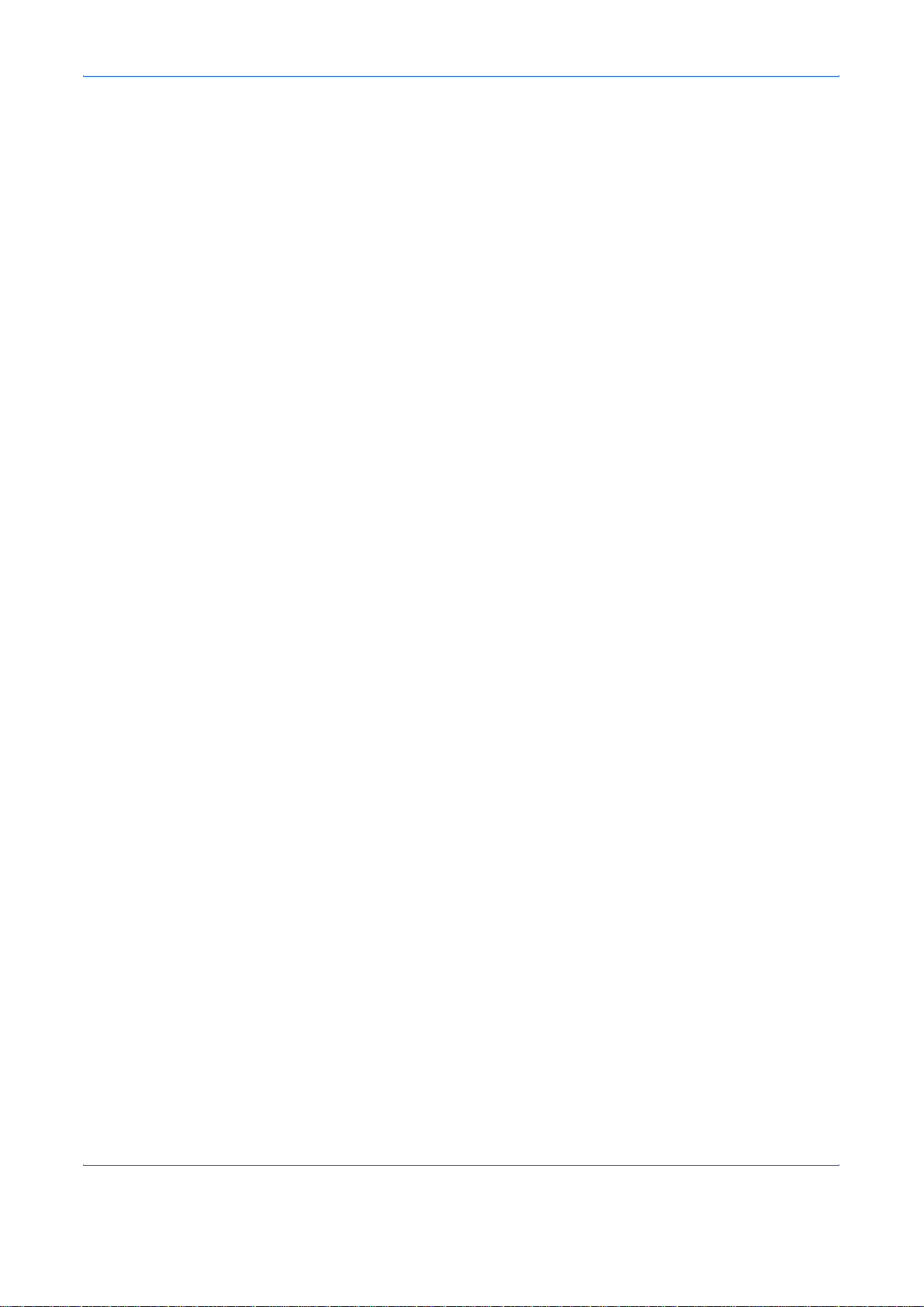
Diğer önlemler
Boşalan toner kabını ve atık toner kutusunu satıcınıza veya servis temsilcinize iade edin. Toplanan toner kapları
ve atık toner kutuları ilgili düzenlemelere uygun olarak geri dönüştürülecek veya elden çıkarılacaktır.
Doğrudan güneş ışığına maruz kalmasını önleyin ve makineyi kapalı ortamda tutun.
Ani sıcaklık ve nem değişimlerinden sakının ve sıcaklığı 40ºC altında olan bir ortamda saklayın.
Makine uzun süre kullanılmayacaksa kağıdı kasetten ve Çok Amaçlı Tabladan çıkarın ve orijinal paketine
koyarak ağzını kapatın.
ÇALIŞTIRMA KILAVUZU xi
Page 15
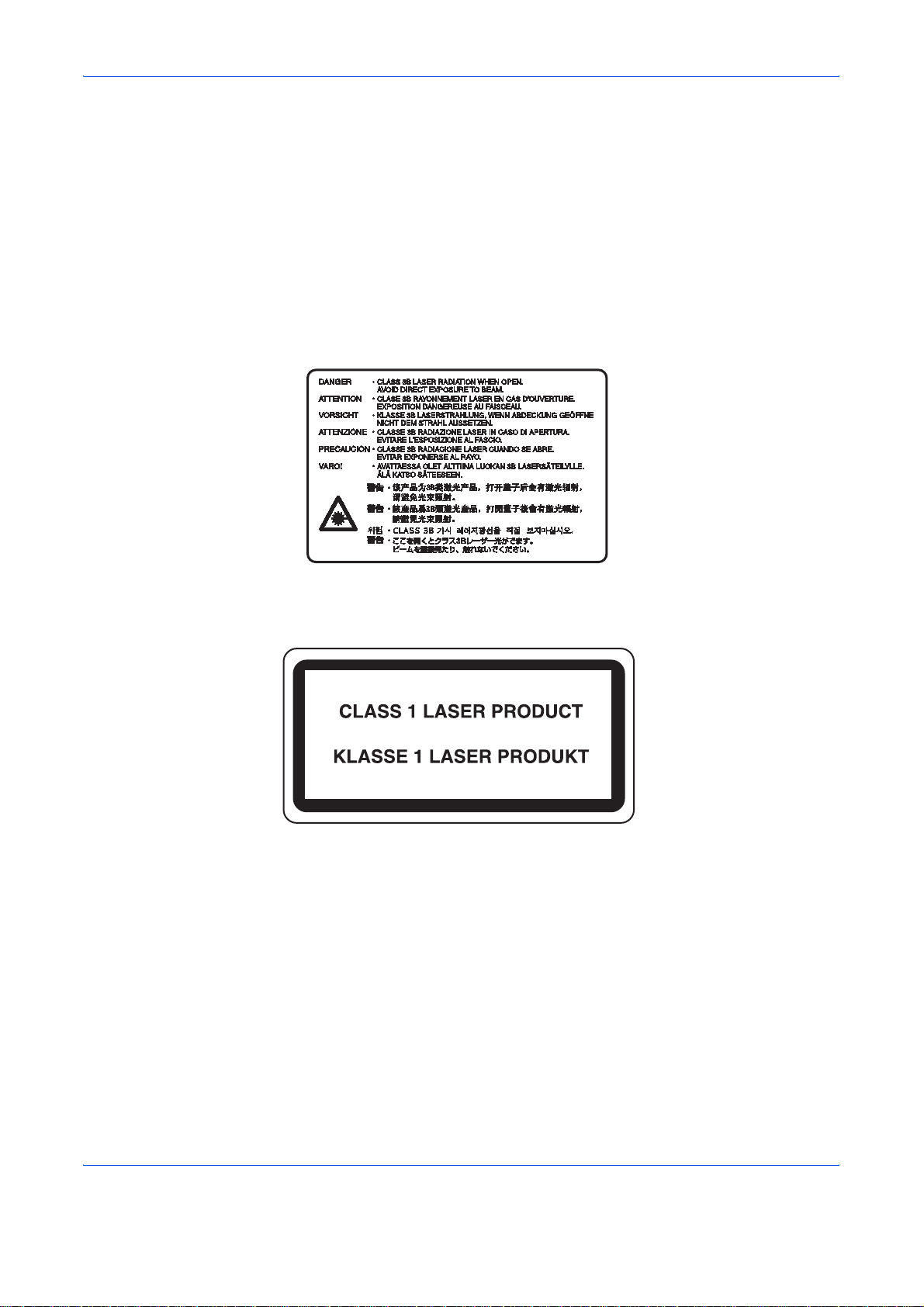
Lazer Güvenliği
Lazer radyasyonu insan vücuduna zararlı olabilir. Bu nedenle makinenin içinden yayılan lazer radyasyonu,
koruyucu gövde ve dış kapakların içinde hava geçirmez şekilde tutulur. Ürünün kullanıcı tarafından normal
çalıştırılmasında makineden radyasyon sızmaz.
IEC 60825 kapsamında bu makine 1. Sınıf lazer ürünü olarak sınıflandırılmıştır.
Dikkat: Bu kılavuzda belirtilenler haricinde yöntemlerin uygulanması zararlı bir şekilde radyasyona maruz
kalınmasına neden olabilir.
Bu etiketler makinenin içinde lazer tarayıcı birimine iliştirilmiştir ve kullanıcının erişemeyeceği bir alandadır.
Aşağıda gösterilen etiket makinenin sağ tarafına iliş
tirilmiştir.
xii ÇALIŞTIRMA KILAVUZU
Page 16
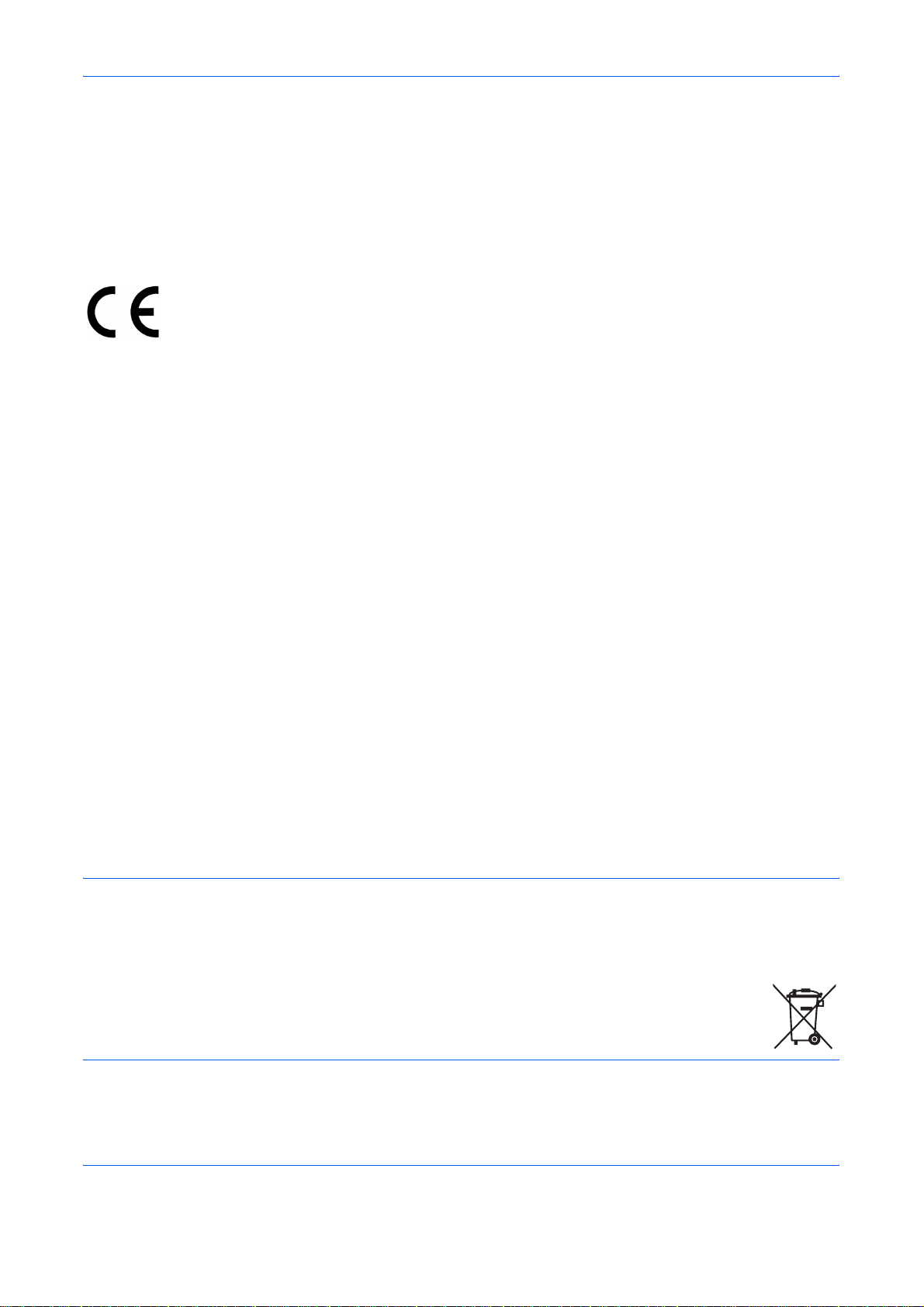
Güç Bağlantısının Kesilmesiyle İlgili Güvenlik Talimatı
Dikkat: Elektrik fişi temel izolasyon cihazıdır! Ekipmandaki diğer anahtarlar yalnızca işlevsel anahtarlardır ve
ekipmanın güç kaynağından izolasyonu için uygun değildir.
VORSICHT: Der Netzstecker ist die Hauptisoliervorrichtung! Die anderen Schalter auf dem Gerät sind nur
Funktionsschalter und können nicht verwendet werden, um den Stromfluß im Gerät zu unterbrechen.
UYGUNLUK BİLDİRİMİ
2004/108/EC, 2006/95/EEC, 93/68/EEC ve 1999/5/EC
Bu bildirime ilişkin ürünün aşağıdaki özelliklere uygun olduğunu
yalnızca kendi sorumluluğumuz altında beyan ederiz..
EN55024
EN55022 B Sınıfı
EN61000-3-2
EN61000-3-3
EN60950-1
EN60825-1
EN300 330-1
EN300 330-2
Radyo Frekansı Vericisi
Bu makinede verici modülü bulunur. Biz, üretici olarak, bu ekipmanın 1999/5/EC Direktifi'nin hükümleri ve temel
şartları ile uyumlu olduğu beyan ederiz.
Radyo Etiketi Teknolojisi
Bazı ülkelerde toner kabını tanımlamak için bu ekipmanda kullanılan radyo etiketi teknolojisi izne tabi olabilir ve
bu ekipmanın kullanımı buna bağlı olarak kısıtlanmış olabilir.
Not: Çizim Tekerlekli Çöp Kutusu sembolü olan ürün Avrupa Parlamentosu ve Avrupa Birliği Konsey Direktifi
2006/66/EC ("Batarya Direktifi") ile uyumlu batarya içerir.
Bu makinede yer alan bataryaları sökmeyin ve atmayın.
ÇALIŞTIRMA KILAVUZU xiii
Page 17
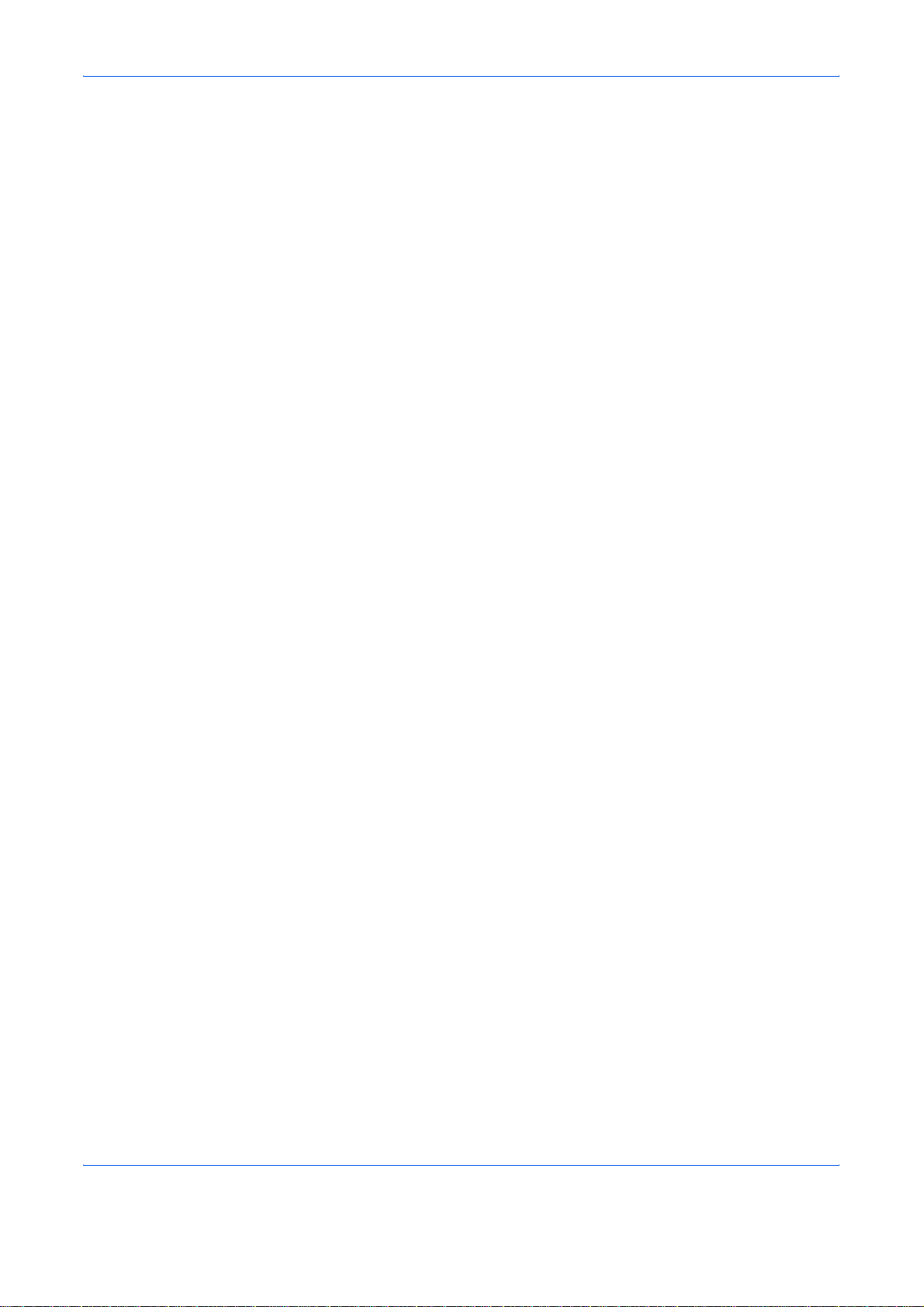
Kopyalama/Tarama ile İlgili Yasal Kısıtlamalar
• Telif hakkı sahibinin izni olmaksızın telif hakkı alınmış bir materyali kopyalamak/taramak yasak olabilir.
•Aşağıdaki öğeleri kopyalama/tarama yasaktır ve yasalarca cezalandırılabilirsiniz.
Bu öğelerle sınırlı olmayabilir. Kopyalanmayacak/taranmayacak öğeleri bilerek kopyalamayın/taramayın.
Kağıt para
Banknot
Menkul Kıymetler
Damga
Pasaport
Ruhsat
• Yerel yasalar ve düzenlemeler yukarıda sözü edilmeyen başka öğelerin de taranmasını/kopyalanmasını
yasaklamış veya kısıtlamış olabilir.
xiv ÇALIŞTIRMA KILAVUZU
Page 18
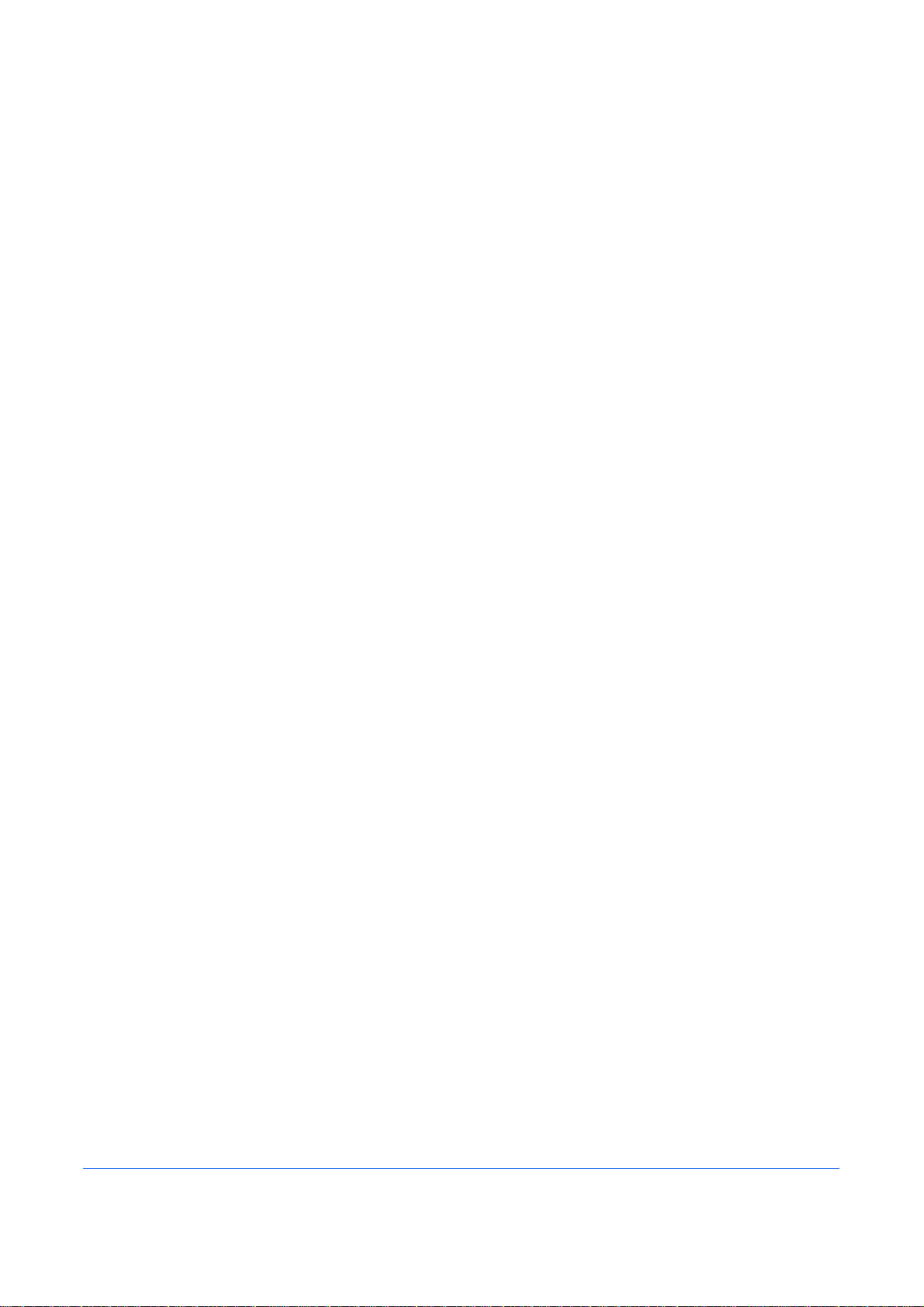
Yasal Bilgiler ve Güvenlik Bilgileri
Makinenizi kullanmadan önce lütfen bu bilgileri okuyun. Bu bölümde aşağıdaki konularda bilgi
verilmektedir.
• Yasal Bilgiler ................................................................. xvi
• Ticari Adlar Hakkında....................................................xvii
• Enerji Tasarrufu Kontrolü İşlevi ..................................... xxi
• Otomatik 2 Yüzlü Kopyalama İşlevi .............................. xxi
•Kağıt Geri Dönüşümü ................................................... xxi
• Energy Star (ENERGY STAR®) Programı.................... xxi
•Bu Çalıştırma Kılavuzu Hakkında .................................xxii
ÇALIŞTIRMA KILAVUZU xv
Page 19
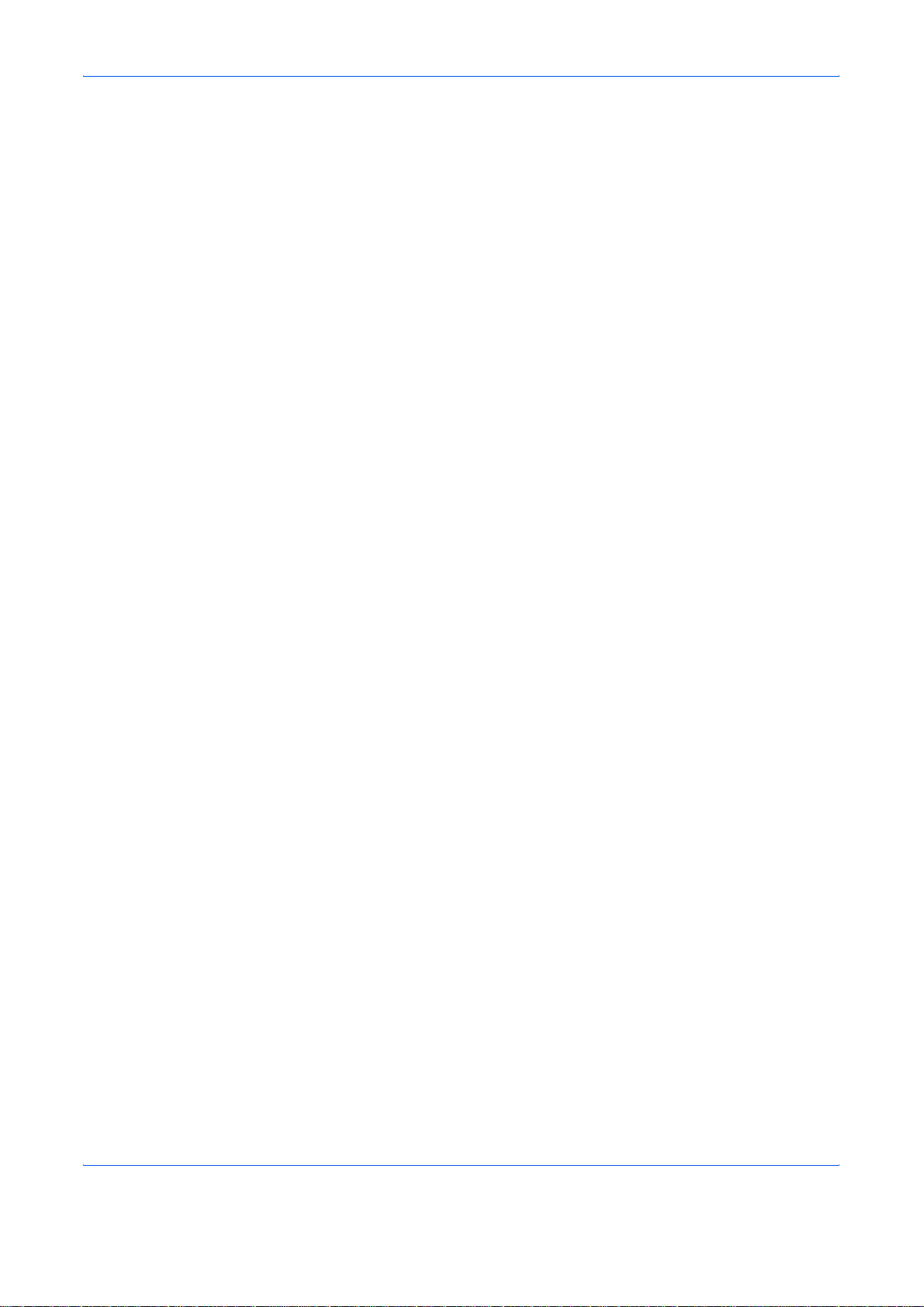
Yasal Bilgiler
Olivetti'ın önceden yazılı izni olmadan bu kılavuzun tümünü ya da bir k ısmını kopyalamak
veya yeniden basmak yasaktır.
xvi ÇALIŞTIRMA KILAVUZU
Page 20
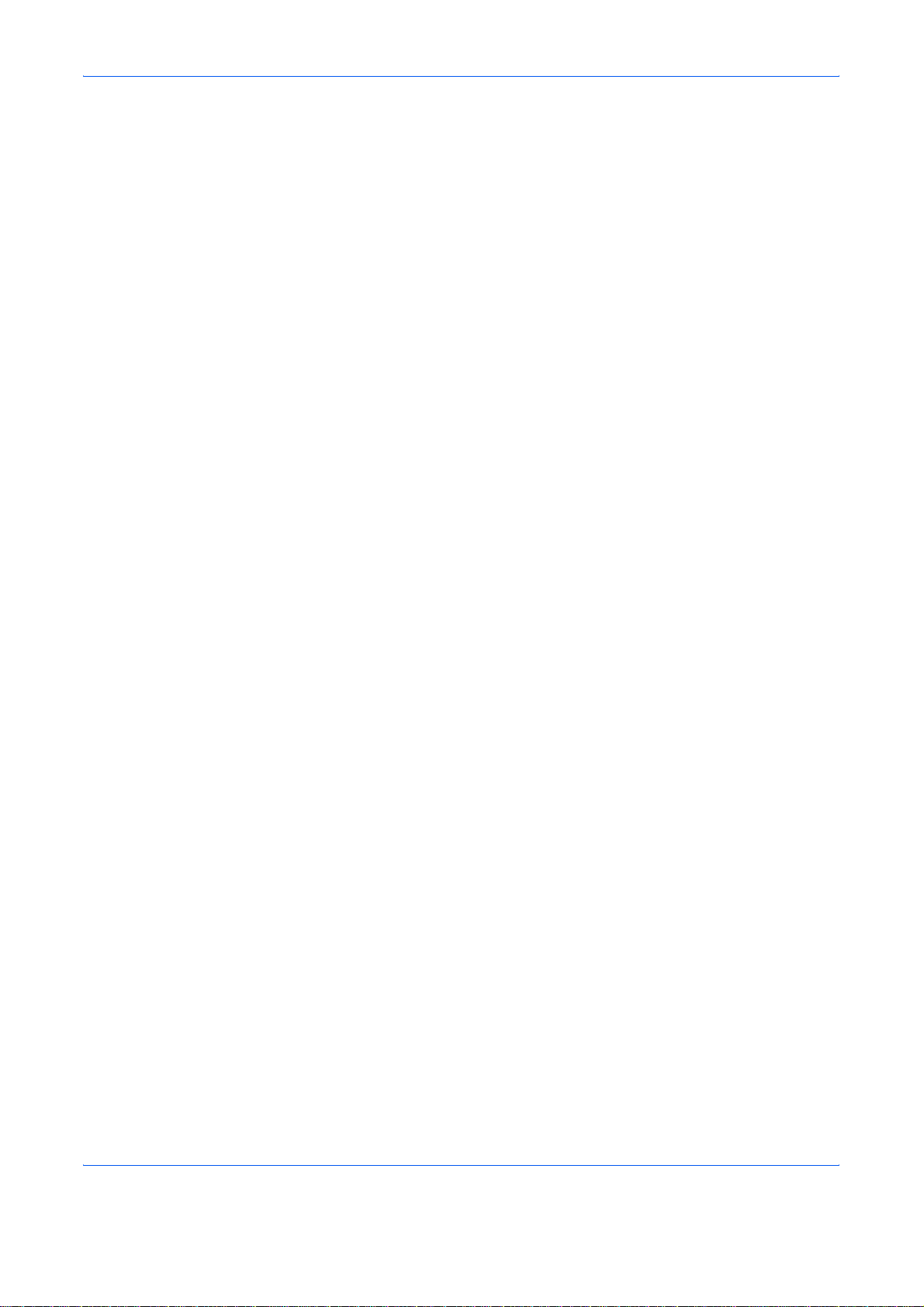
Ticari Adlar Hakkında
• PRESCRIBE ve ECOSYS, Kyocera Corporation'ın ticari markalarıdır.
• KPDL, Kyocera Corporation'ın ticari bir markasıdır.
• Microsoft, MS-DOS, Windows, Windows NT ve Internet Explorer, ABD ve/veya diğer ülkelerde Microsoft
Corporation'ın tescilli ticari markalarıdır.
• Windows Me ve Windows XP ve Windows Vista, Microsoft Corporation'ın ticari markalarıdır.
• PCL, Hewlett-Packard Company'nin ticari markasıdır.
• Adobe Acrobat, Adobe Reader ve PostScript Adobe Systems, Incorporated'ın ticari markalarıdır.
• Ethernet, Xerox Corporation'ın tescilli ticari markasıdır.
• Novell ve NetWare Novell, Inc'in tescilli ticari markalarıdır.
• IBM ve IBM PC/AT, International Business Machines Corporation'ın ticari markalarıdır.
• Power PC, A.B.D. ve/veya diğer ülkelerde IBM'in ticari markasıdır.
• AppleTalk, Apple Computer, Inc'in tescilli ticari markasıdır.
• Bu makine Wind River Systems Inc.'e ait yerleşik gerçek zamanlı işletim sistemi Tornado™ kullanılarak
geliştirilmiştir.
• TrueType, Apple Computer, Inc'in tescilli ticari markasıdır.
• TypeBankG-B, TypeBankM-M ve Typebank-OCR TypeBank
• Bu makinede yüklenen bütün Avrupa dilleri yazı tipleri Monotype Imaging Inc ile yapılan lisans anlaşması
kapsamında kullanılmaktadır.
• Helvetica, Palatino ve Times Linotype-Hell AG'ye ait tescilli ticari markalardır.
• ITC Avant Garde Gothic, ITC Bookman, ITC ZapfChancery ve ITC ZapfDingbats International Type-face
Corporation'a ait tescilli ticari markalardır.
• Monotype Imaging Inc'e ait UFST™ MicroType
• Bu makinede Independent JPEG Group tarafından geliştirilen modüllerin bulunduğu yazılım bulunmaktadır.
®
yazı tipleri bu makinede yüklüdür.
®
'a ait ticari markalardır.
Bütün diğer marka ve ürün adları ilgili şirketlere ait ticari veya tescilli ticari markalardır. ™ ve ® sıfatları bu
Çalıştırma Kılavuzu'nda kullanılmayacaktır.
ÇALIŞTIRMA KILAVUZU xvii
Page 21
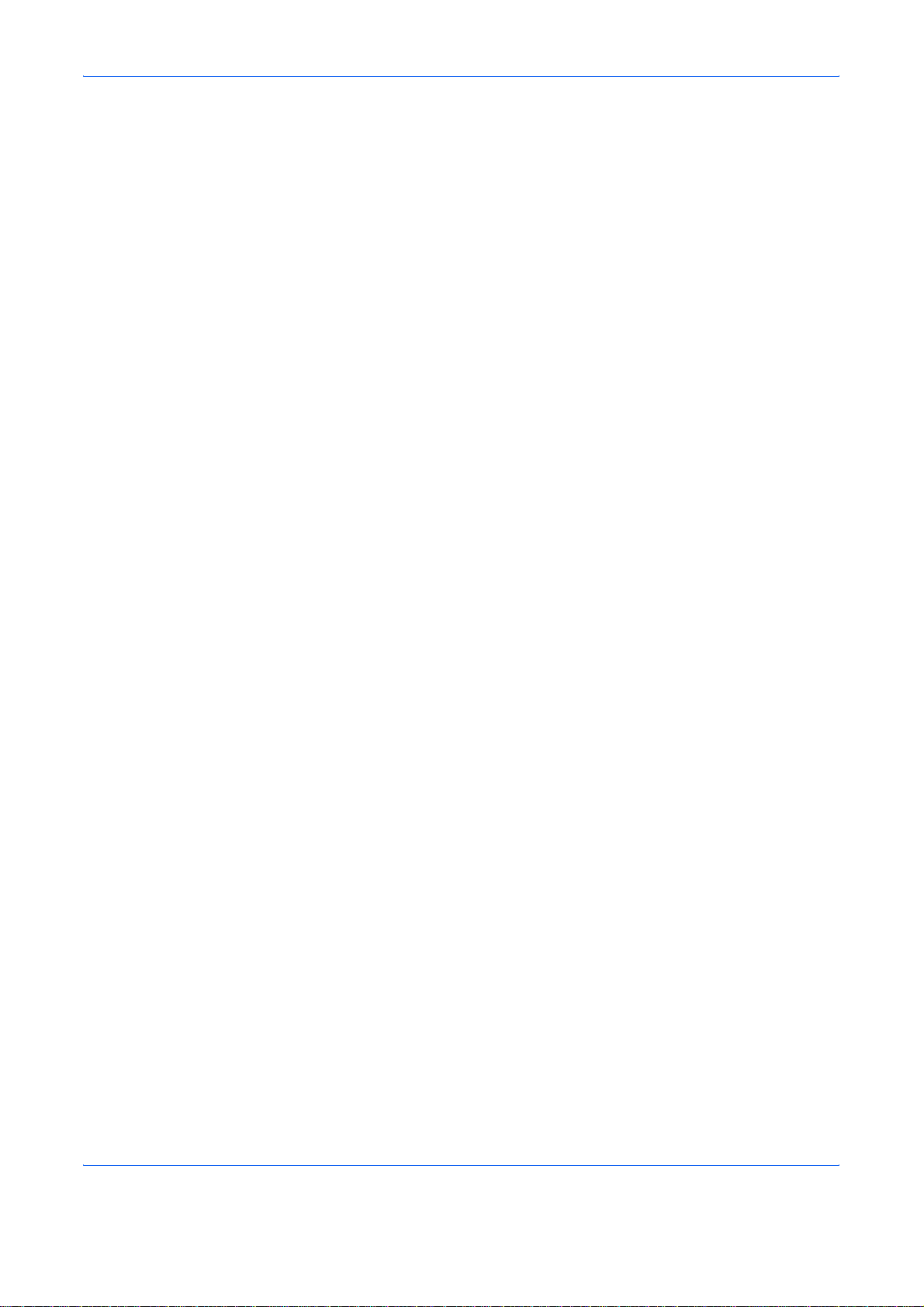
GPL
Bu makinenin yazılımının bir kısmında GPL uygulamalı kodları kullanmaktadır (www.fsf.org/copyleft/gpl.html).
Open SSL License
Copyright (c) 1998-2006 The OpenSSL Project. All rights reserved.
Redistribution and use in source and binary forms, with or without modification, are permitted provided that the
following conditions are met:
1 Redistributions of source code must retain the above copyright notice, this list of conditions and the
following disclaimer.
2 Redistributions in binary form must reproduce the above copyright notice, this list of conditions and the
following disclaimer in the documentation and/or other materials provided with the distribution.
3 All advertising materials mentioning features or use of this software must display the following
acknowledgment:
“This product includes software developed by the OpenSSL Project for use in the OpenSSL Toolkit. (http:/
/www.openssl.org/)”
4 The names “OpenSSL Toolkit” and “OpenSSL Project” must not be used to endorse or promote products
derived from this software without prior written permission.
For written permission, please contact openssl-core@openssl.org.
5 Products derived from this software may not be called “OpenSSL” nor may “OpenSSL” appear in their
names without prior written permission of the OpenSSL Project.
6 Redistributions of any form whatsoever must retain the following acknowledgment: “This product includes
software developed by the OpenSSL Project for use in the OpenSSL Toolkit (http://www.openssl.org/)”
THIS SOFTWARE IS PROVIDED BY THE OpenSSL PROJECT “AS IS” AND ANY EXPRESSED OR IMPLIED
WARRANTIES, INCLUDING, BUT NOT LIMITED TO, THE
IMPLIED WARRANTIES OF MERCHANTABILITY AND FITNESS FOR A PARTICULAR PURPOSE ARE
DISCLAIMED. IN NO EVENT SHALL THE OpenSSL PROJECT OR ITS CONTRIBUTORS BE LIABLE FOR
ANY DIRECT, INDIRECT, INCIDENTAL, SPECIAL, EXEMPLARY, OR CONSEQUENTIAL DAMAGES
(INCLUDING, BUT NOT LIMITED TO, PROCUREMENT OF SUBSTITUTE GOODS OR SERVICES; LOSS OF
USE, DATA, OR PROFITS; OR BUSINESS INTERRUPTION) HOWEVER CAUSED AND ON ANY THEORY
OF LIABILITY, WHETHER IN CONTRACT, STRICT LIABILITY, OR TORT (INCLUDING NEGLIGENCE OR
OTHERWISE) ARISING IN ANY WAY OUT OF THE USE OF THIS SOFTWARE, EVEN IF ADVISED OF THE
POSSIBILITY OF SUCH DAMAGE.
xviii ÇALIŞTIRMA KILAVUZU
Page 22
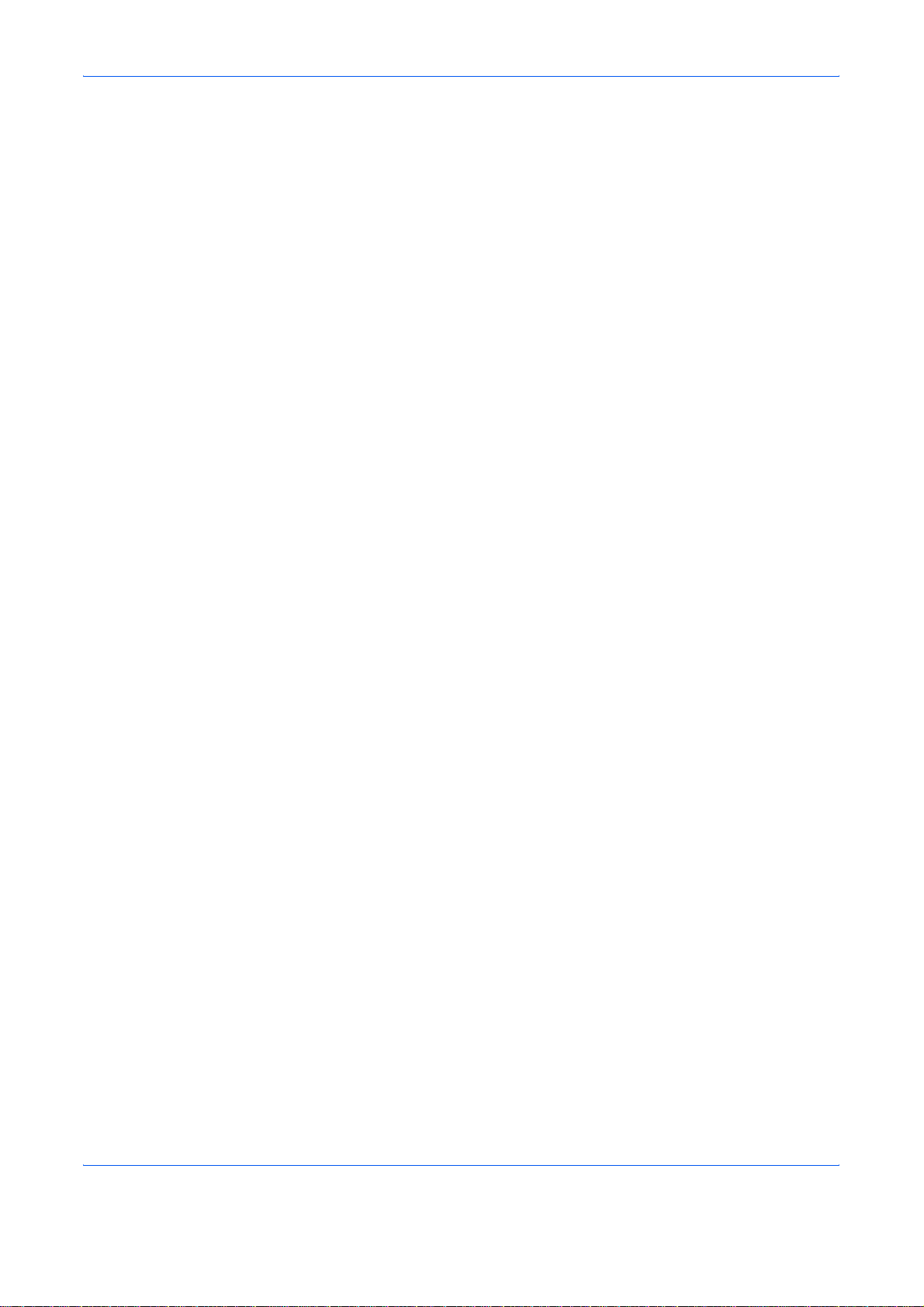
Original SSLeay License
Copyright (C) 1995-1998 Eric Young (eay@cryptsoft.com) All rights reserved.
This package is an SSL implementation written by Eric Young (eay@cryptsoft.com). The implementation was
written so as to conform with Netscapes SSL.
This library is free for commercial and non-commercial use as long as the following conditions are aheared to.
The following conditions apply to all code found in this distribution, be it the RC4, RSA, lhash, DES, etc., code;
not just the SSL code. The SSL documentation included with this distribution is covered by the same copyright
terms except that the holder is Tim Hudson (tjh@cryptsoft.com).
Copyright remains Eric Young’s, and as such any Copyright notices in the code are not to be removed.
If this package is used in a product, Eric Young should be given attribution as the author of the parts of the library
used.
This can be in the form of a textual message at program startup or in documentation (online or textual) provided
with the package.
Redistribution and use in source and binary forms, with or without modification, are permitted provided that the
following conditions are met:
1 Redistributions of source code must retain the copyright notice, this list of conditions and the following
disclaimer.
2 Redistributions in binary form must reproduce the above copyright notice, this list of conditions and the
following disclaimer in the documentation and/or other materials provided with the distribution.
3 All advertising materials mentioning features or use of this software must display the following
acknowledgement:
“This product includes cryptographic software written by Eric Young (eay@cryptsoft.com)”
The word ‘cryptographic’ can be left out if the rouines from the library being used are not cryptographic
related :-).
4 If you include any Windows specific code (or a derivative thereof) from the apps directory (application
code) you must include an acknowledgement:
“This product includes software written by Tim Hudson (tjh@cryptsoft.com)”
THIS SOFTWARE IS PROVIDED BY ERIC YOUNG “AS IS” AND ANY EXPRESS OR IMPLIED
WARRANTIES, INCLUDING, BUT NOT LIMITED TO, THE IMPLIED WARRANTIES OF MERCHANTABILITY
AND FITNESS FOR A PARTICULAR PURPOSE ARE DISCLAIMED. IN NO EVENT SHALL THE AUTHOR OR
CONTRIBUTORS BE LIABLE FOR ANY DIRECT, INDIRECT, INCIDENTAL, SPECIAL, EXEMPLARY, OR
CONSEQUENTIAL DAMAGES (INCLUDING, BUT NOT LIMITED TO, PROCUREMENT OF SUBSTITUTE
GOODS OR SERVICES; LOSS OF USE, DATA, OR PROFITS; OR BUSINESS INTERRUPTION) HOWEVER
CAUSED AND ON ANY THEORY OF LIABILITY, WHETHER IN CONTRACT, STRICT LIABILITY, OR TORT
(INCLUDING NEGLIGENCE OR OTHERWISE) ARISING IN ANY WAY OUT OF THE USE OF THIS
SOFTWARE, EVEN IF ADVISED OF THE POSSIBILITY OF SUCH DAMAGE.
The licence and distribution terms for any publically available version or derivative of this code cannot be
changed. i.e. this code cannot simply be copied and put under another distribution licence [including the GNU
Public Licence.]
ÇALIŞTIRMA KILAVUZU xix
Page 23
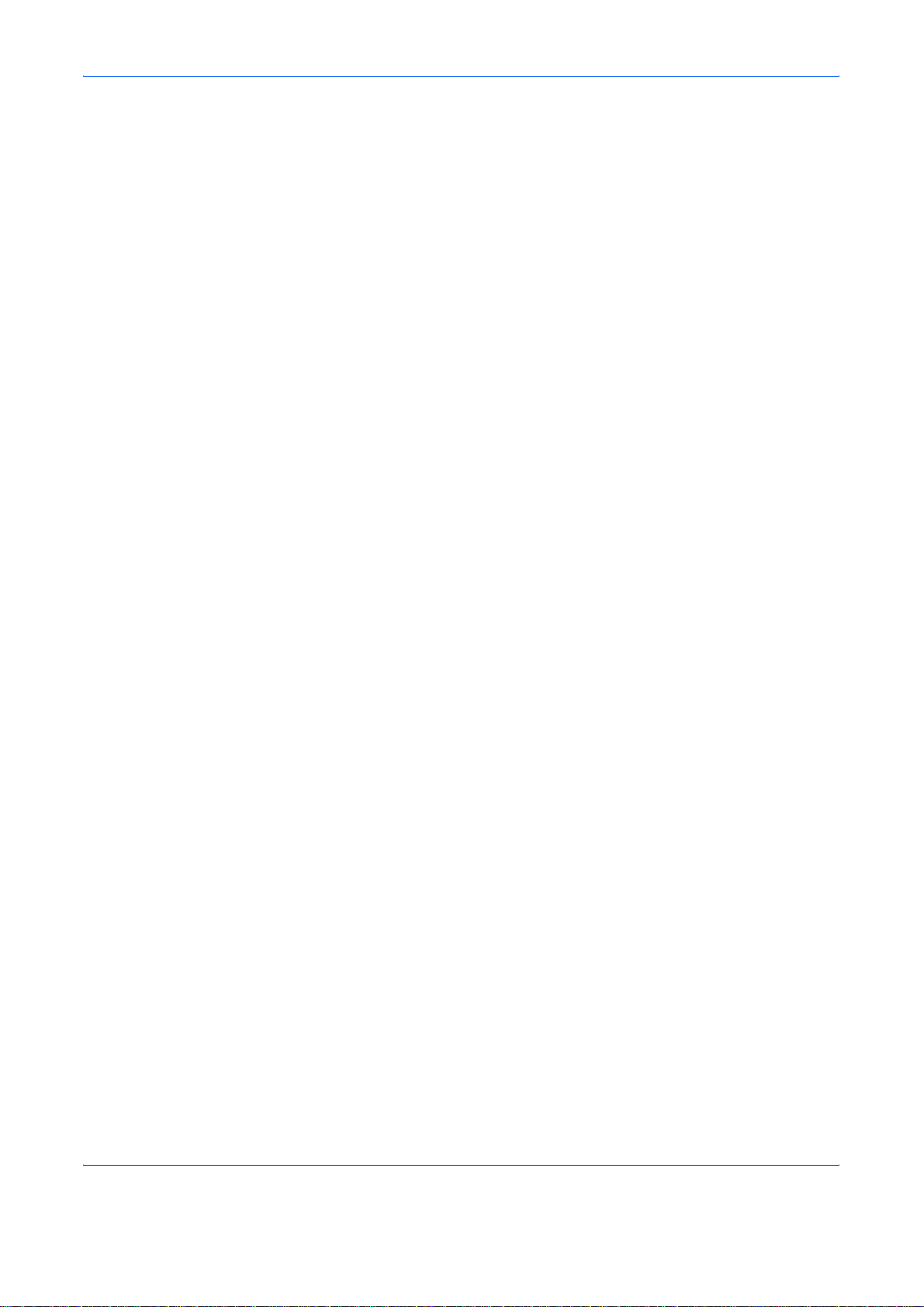
Monotype Imaging License Agreement
1 Software shall mean the digitally encoded, machine readable, scalable outline data as encoded in a
special format as well as the UFST Software.
2 You agree to accept a non-exclusive license to use the Software to reproduce and display weights, styles
and versions of letters, numerals, characters and symbols (Typefaces) solely for your own customary
business or personal purposes at the address stated on the registration card you return to Monotype
Imaging. Under the terms of this License Agreement, you have the right to use the Fonts on up to three
printers. If you need to have access to the fonts on more than three printers, you need to acquire a multiuser license agreement which can be obtained from Monotype Imaging. Monotype Imaging retains all
rights, title and interest to the Software and Typefaces and no rights are granted to you other than a
License to use the Software on the terms expressly set forth in this Agreement.
3 To protect proprietary rights of Monotype Imaging, you agree to maintain the Software and other
proprietary information concerning the Typefaces in strict confidence and to establish reasonable
procedures regulating access to and use of the Software and Typefaces.
4 You agree not to duplicate or copy the Software or Typefaces, except that you may make one backup
copy. You agree that any such copy shall contain the same proprietary notices as those appearing on the
original.
5 This License shall continue until the last use of the Software and Typefaces, unless sooner terminated.
This License may be terminated by Monotype Imaging if you fail to comply with the terms of this License
and such failure is not remedied within thirty (30) days after notice from Monotype Imaging. When this
License expires or is terminated, you shall either return to Monotype Imaging or destroy all copies of the
Software and Typefaces and documentation as requested.
6 You agree that you will not modify, alter, disassemble, decrypt, reverse engineer or decompile the
Software.
7 Monotype Imaging warrants that for ninety (90) days after delivery, the Software will perform in
accordance with Monotype Imaging-published specifications, and the diskette will be free from defects in
material and workmanship. Monotype Imaging does not warrant that the Software is free from all bugs,
errors and omissions.
The parties agree that all other warranties, expressed or implied, including warranties of fitness for a
particular purpose and merchantability, are excluded.
8 Your exclusive remedy and the sole liability of Monotype Imaging in connection with the Software and
Typefaces is repair or replacement of defective parts, upon their return to Monotype Imaging.
In no event will Monotype Imaging be liable for lost profits, lost data, or any other incidental or
consequential damages, or any damages caused by abuse or misapplication of the Software and
Typefaces.
9 Massachusetts U.S.A. law governs this Agreement.
10 You shall not sublicense, sell, lease, or otherwise transfer the Software and/or Typefaces without the prior
written consent of Monotype Imaging.
11 Use, duplication or disclosure by the Government is subject to restrictions as set forth in the Rights in
Technical Data and Computer Software clause at FAR 252-227-7013, subdivision (b)(3)(ii) or
subparagraph (c)(1)(ii), as appropriate. Further use, duplication or disclosure is subject to restrictions
applicable to restricted rights software as set forth in FAR 52.227-19 (c)(2).
12 You acknowledge that you have read this Agreement, understand it, and agree to be bound by its terms
and conditions. Neither party shall be bound by any statement or representation not contained in this
Agreement. No change in this Agreement is effective unless written and signed by properly authorized
representatives of each party. By opening this diskette package, you agree to accept the terms and
conditions of this Agreement.
xx ÇALIŞTIRMA KILAVUZU
Page 24
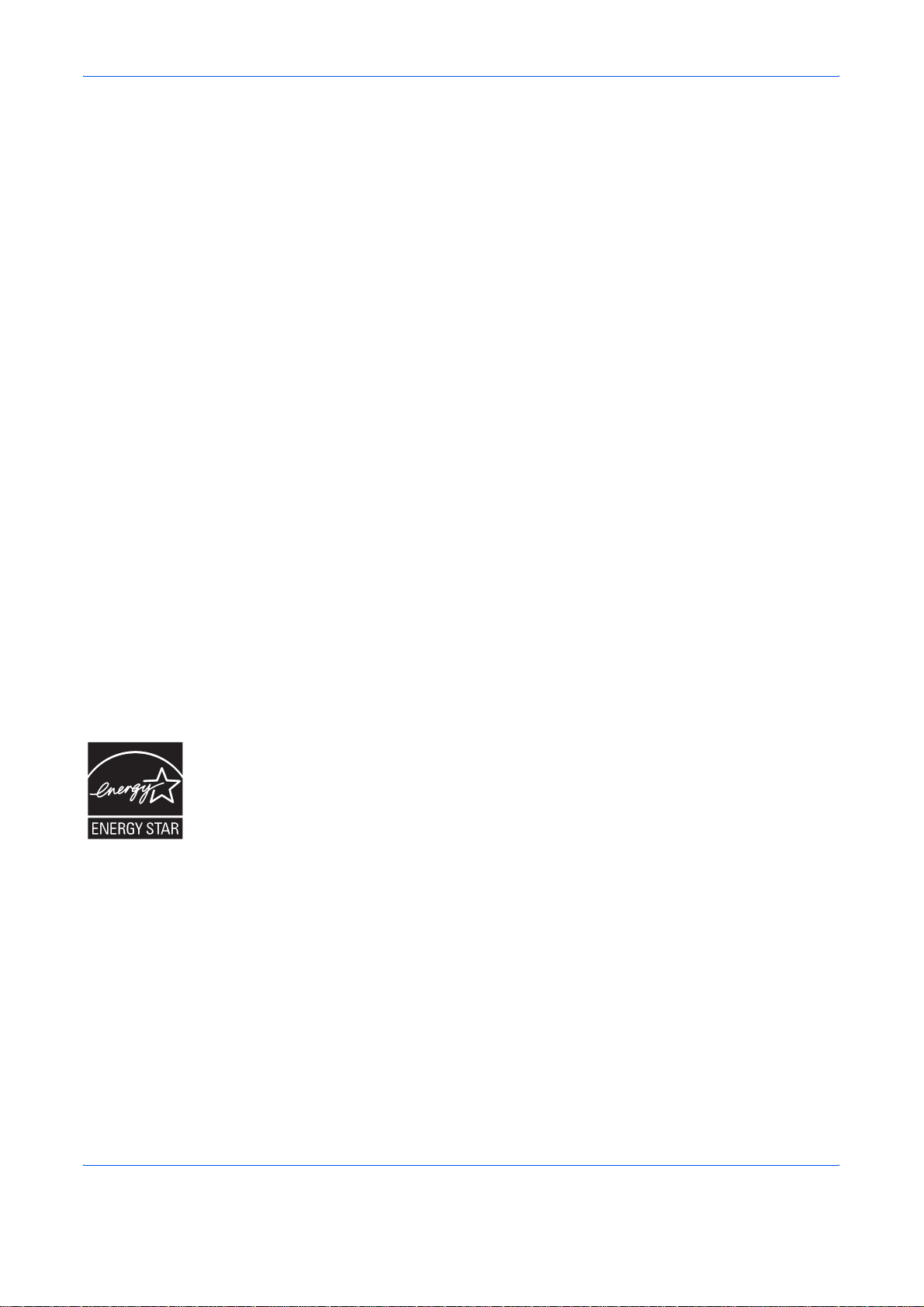
Enerji Tasarrufu Kontrolü İşlevi
Cihaz, son kullanıldığı zamandan sonra belirli bir süre etkinlik olmadığında güç tüketiminin azaltılacağı Düşük
Güç Modu ve cihaz son kullanıldığı zamandan sonra belirli bir süre etkinlik olmadığında yazıcı ve faks
işlevlerinin beklemede kalacağı, güç tüketiminin ise yine en aza indirgeneceği Uyku Modu özelliği ile
donatılmıştır.
Düşük Güç Modu
Cihaz, 2 dakika boyunca hiç kullanılmazsa otomatik olarak Düşük Güç Modu'na girer. Düşük Güç Modu'na
girmeden önce geçmesi gereken bu süre uzatılabilir. Daha fazla bilgi için bkz. Otomatik Düşük Güç
Modu sayfada 3-4.
Uyku
Cihaz, 15 dakika boyunca hiç kullanılmazsa Uyku moduna girer. Uyku moduna girmeden önce geçmesi gereken
bu süre uzatılabilir. Daha fazla bilgi için bkz Uyku ve Otomatik Uyku sayfada 3-5.
Otomatik 2 Yüzlü Kopyalama İşlevi
Bu cihazda 2 yüzlü kopyalama işlevi standart olarak bulunur. Örneğin, tek bir kağıda iki tane tek yüzlü orijinali 2
yüzlü olarak kopyalayarak kullanılan kağıt miktarı azaltılabilir. Daha fazla bilgi için bkz Çift Yüzlü
Kopyalama sayfada 3-14.
Kağıt Geri Dönüşümü
Bu cihaz geri dönüşümlü kağıt kullanımını destekleyerek çevreye verilen yükü azaltır. Satış veya servis
temsilciniz önerilen kağıt türleri hakkında bilgi verebilir.
Energy Star (ENERGY STAR®) Programı
Uluslararası Energy Star Programına katılımcı bir şirket olarak, bu ürünün Uluslararası Energy
Star Programında belirlenen standartlara uygun olduğu sonucuna vardık.
ÇALIŞTIRMA KILAVUZU xxi
Page 25
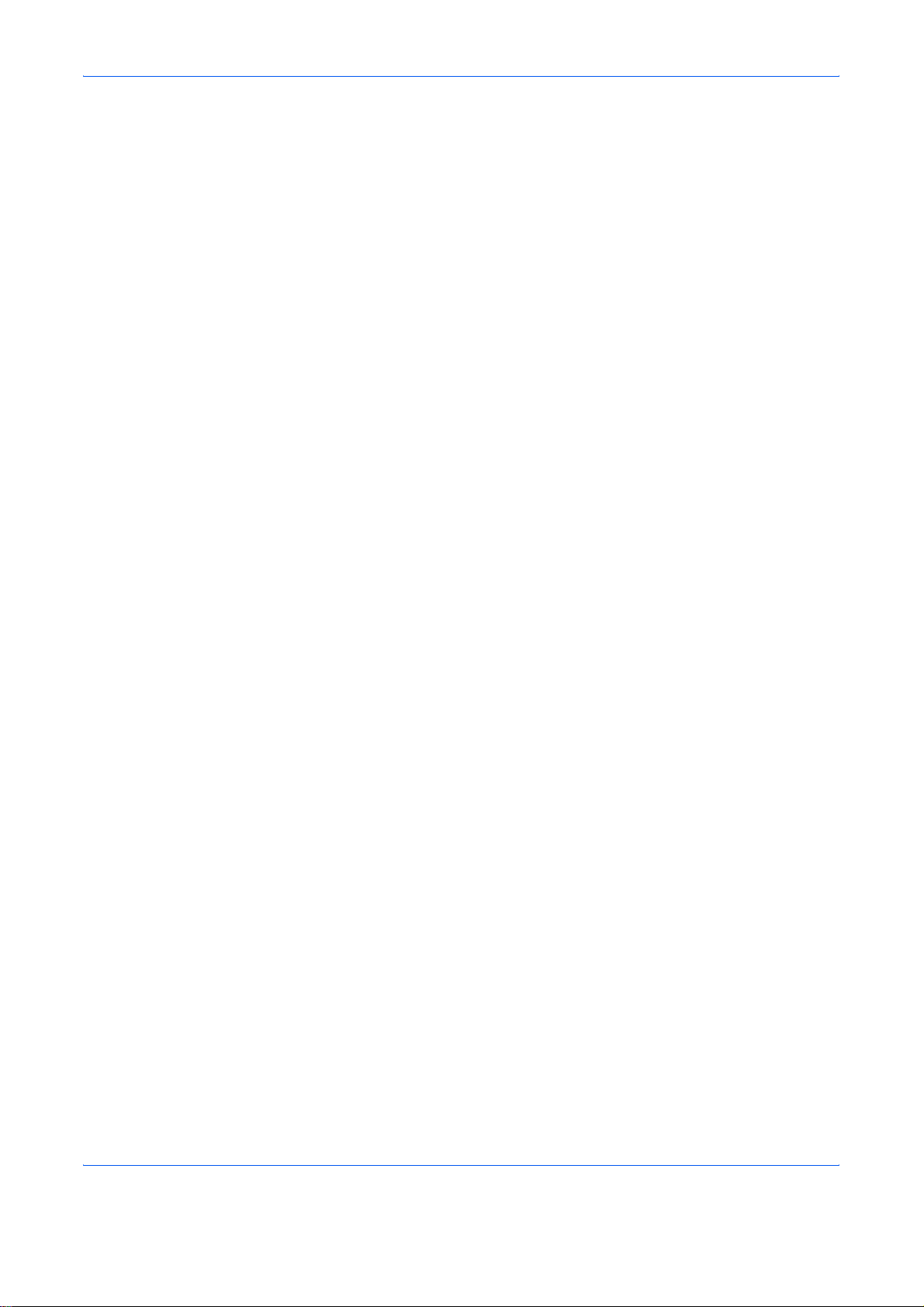
Bu Çalıştırma Kılavuzu Hakkında
Bu Çalıştırma Kılavuzu'nda aşağıdaki bölümler yer almaktadır.
Bölüm 1 - Parça İsimleri
Makine parçaları ve çalıştırma panelinin tuşları tanımlanır.
Bölüm 2 - Kullanmadan Önce Hazırlık
Kağıt ekleme, orijinalleri yerleştirme, makineyi bağlama ve ilk kullanımdan önce gerekli yapılandırma anlatılır.
Bölüm 3 - Temel İşlemler
Temel kopyalama, yazdırma ve tarama prosedürleri anlatılır.
Bölüm 4 - Bakım
Temizleme ve toner değiştirme anlatılır.
Bölüm 5 - Sorun Giderme
Hata mesajlarını, kağıt sıkışmalarını ve diğer sorunları nas
Ek
Karakter girme yöntemi açıklanır ve makine özellikleri listelenir.
Ortam tipleri ve kağıt boyutları hakkında bilgi sağlar. Terimler sözlüğü de içerir.
ıl gidereceğiniz anlatılır.
xxii ÇALIŞTIRMA KILAVUZU
Page 26
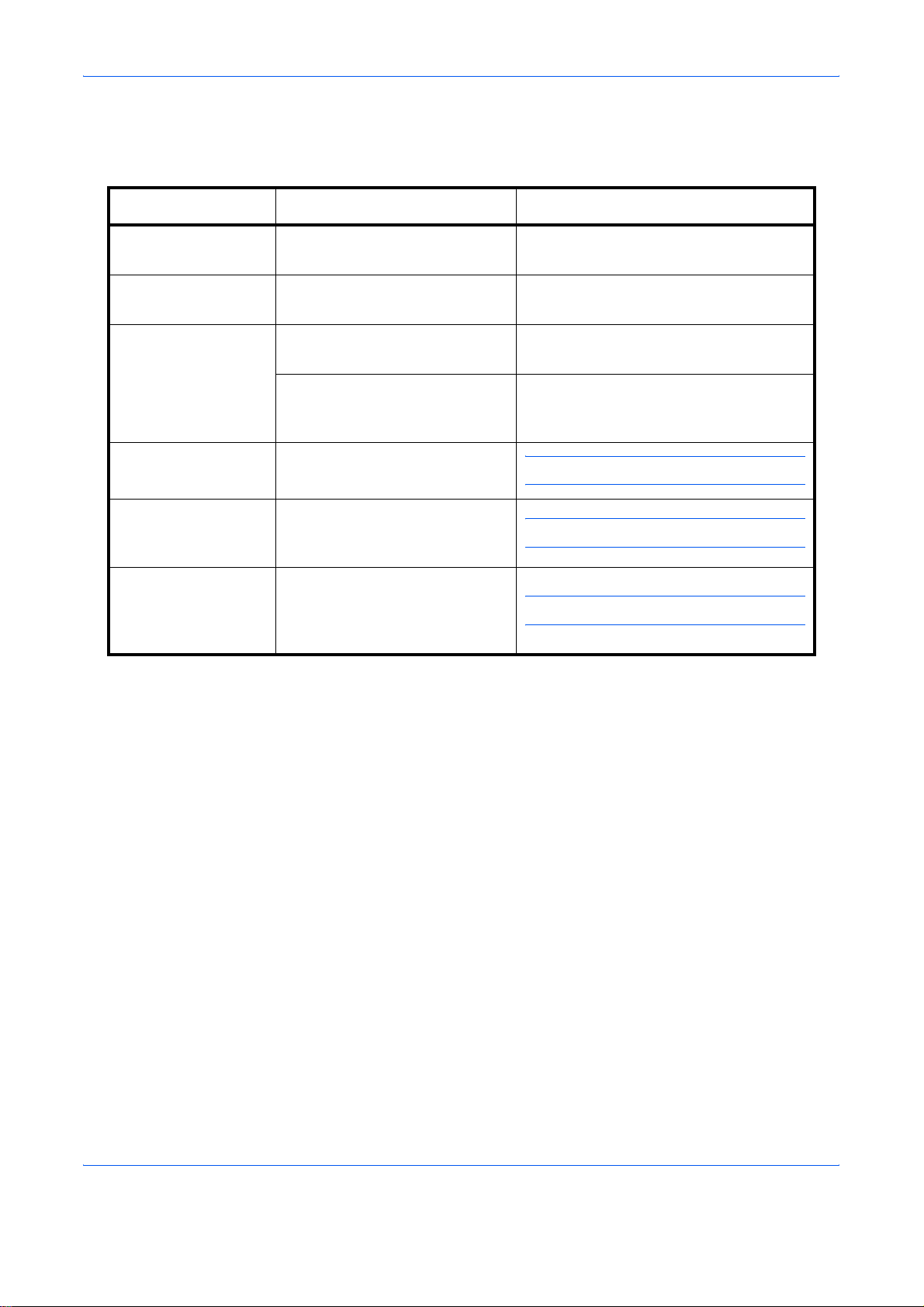
Bu Kılavuzdaki Biçim Açıklamaları
Aşağıdaki biçim açıklamaları tanımlarına bağlı olarak kullanılmıştır.
Biçim TanımÖrnek
Kalın Çalıştırma paneli tuşlarını veya
bir bilgisayar ekranını gösterir.
[Normal] Dokunmatik panel tuşlarını
gösterir.
İtalik Dokunmatik panelde
görüntülenen bir mesajı gösterir.
Anahtar bir sözcüğü, cümleyi
veya ek bilgilere göndermeleri
vurgulamak için kullanılır.
Not Başvurulacak ilave bilgi veya
işlemleri belirtir.
Önemli Herhangi bir sorunla karşı
karşıya kalmamak için gerekli
veya yasak olan öğeleri belirtir.
Dikkat Herhangi bir yaralanmayı veya
makinenin bozulmasını önlemek
için neye dikkat edilmesi ve ne
yapılması gerektiğini belirtir.
Start tuşuna basın.
[Tamam]'a basın.
Kopyalamaya hazır görüntülenir.
Daha fazla bilgi için bkz. Sayfa 3-5'te
Uyku ve Otomatik Uyku.
Not:
Önemli:
Dikkat:
ÇALIŞTIRMA KILAVUZU xxiii
Page 27
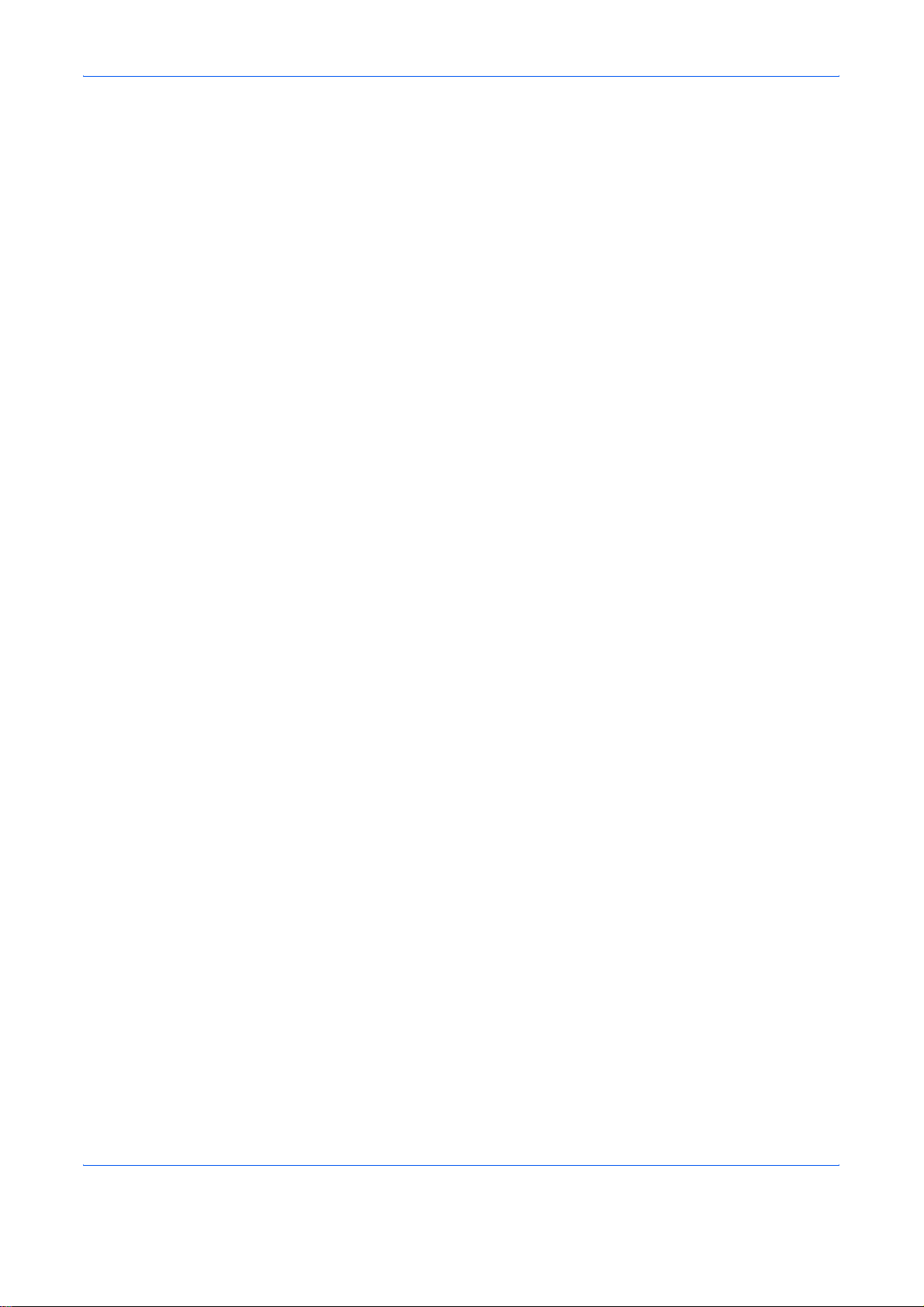
xxiv ÇALIŞTIRMA KILAVUZU
Page 28
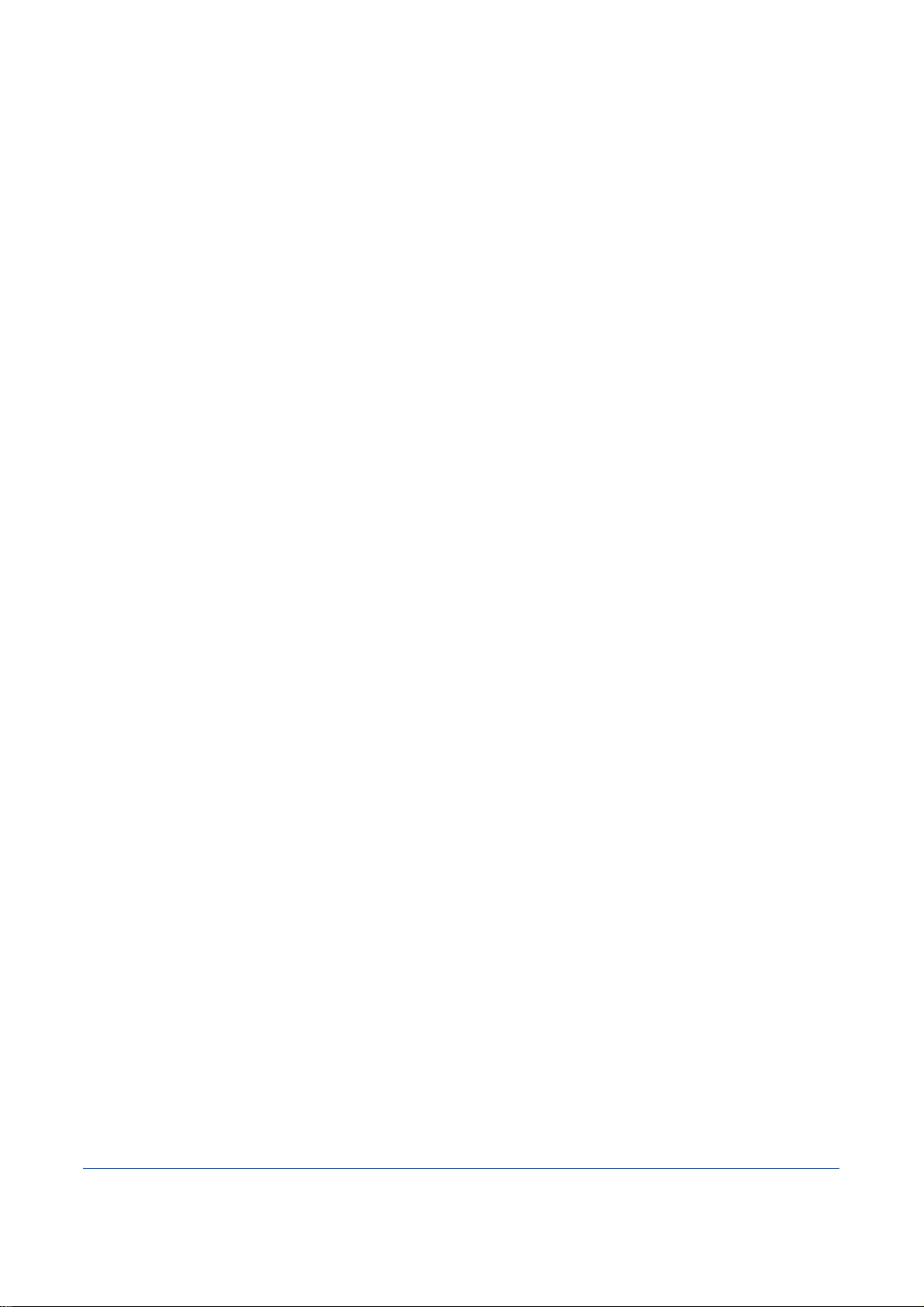
1 Parça İsimleri
Bu bölümde, makinenin parçaları ve çalıştırma paneli tuşları anlatılır.
•Çalıştırma Paneli...........................................................1-2
• Makine ..........................................................................1-4
ÇALIŞTIRMA KILAVUZU 1-1
Page 29
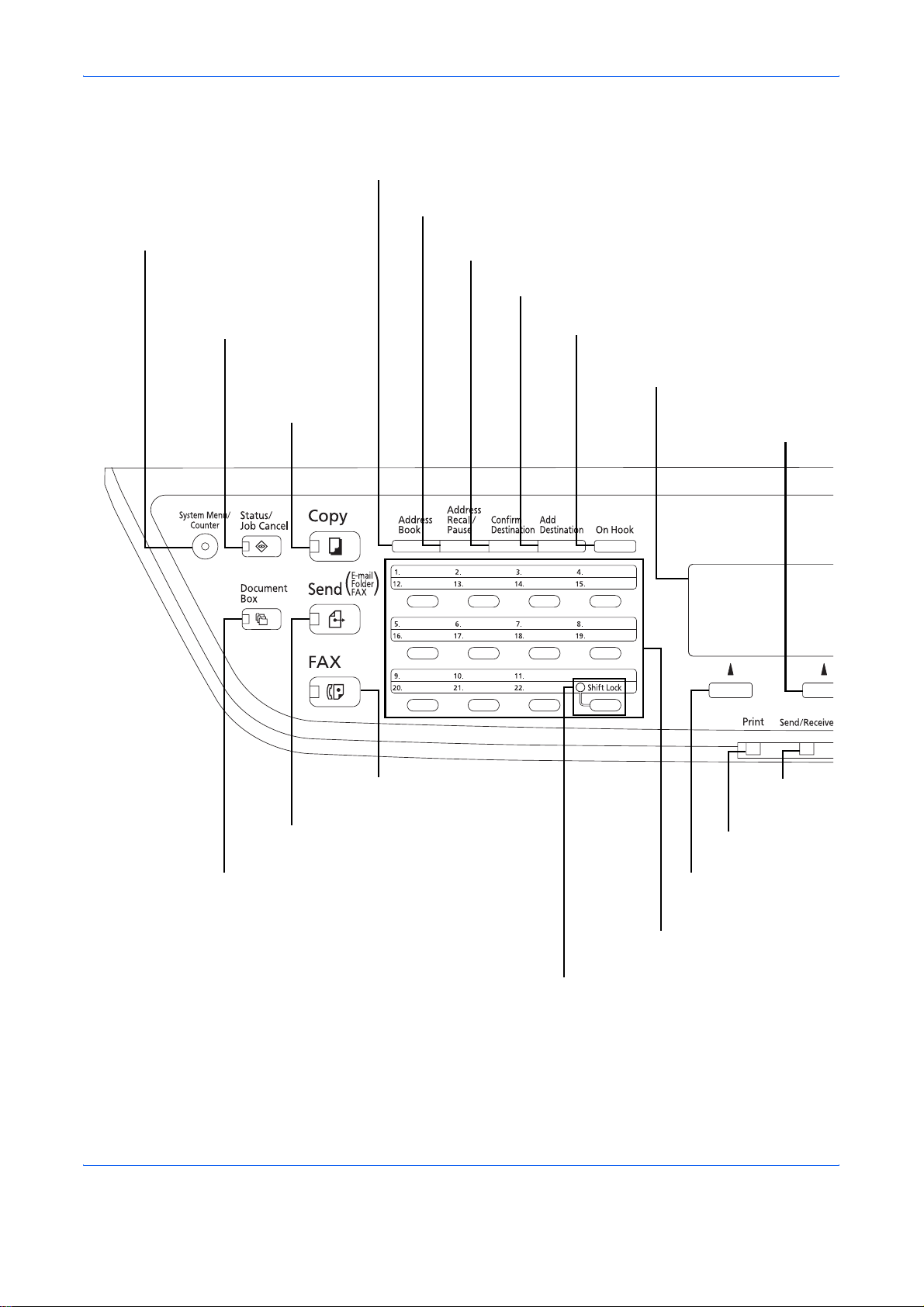
Parça İsimleri
Çalıştırma Paneli
Hedef ekleyebileceğiniz, düzenleyebileceğiniz ve silebileceğiniz Adres Defteri ekranını görüntüler.
Sistem ayarlarını ve sayaçları kontrol
edebileceğiniz Sistem Menüsü/Sayaç menü
ekranını görüntüler.
Durumu kontrol edebileceğiniz,
durum raporu yazdırabileceğiniz ve
gerçekleşen bir işi
duraklatabileceğiniz veya iptal
edebileceğiniz Durum ekranını
görüntüler.
Kopyalama için
gereken ayarları
yapabileceğiniz
Kopyala ekranını
görüntüler.
Önceki hedefi çağırır. FAKS numarası girerken
duraklatma girmek için de kullanılır.*
Hedefleri düzenleyebileceğiniz ve silebileceğiniz Hedefi
Onayla ekranın
ı görüntüler.
Hedef ekleyebileceğiniz Hedef Ekle ekranını
görüntüler.
FAKS'ı manuel olarak gönderirken telefon
kapalı ve açık arasında geçiş yapar.*
Mesaj Ekranı. Makineyi
çalıştırırken burada ne
gösterildiğini kontrol edin.
Mesaj Ekranında sağ
altta görüntülenen
menüyü seçin.
FAKS gönderebileceğiniz
FAKS ekranını görüntüler.*
E-posta, klasör (SMB/FTP) veya FAKS
gönderebileceğiniz Gönder ekranını görüntüler.
Belge kutusunu ve USB belleği
çalıştırabileceğiniz Belge Kutusu ekranını
görüntüler.
*FAKS işlevleri sadece d-Copia 284MF modelinde kullan ılabilir.
Mesaj Ekranında sol altta
görüntülenen menüyü
seçin.
Dokunmatik sayı tuşlarına (1-22)
kayıtlı hedefleri çağırmak için
kullanılır.
Dokunmatik sayı tuşları (1-11 ve 12-22)
arasında geçiş yapılır.
Geçiş yapılırken ışık yanar (12 - 22).
Veri
aktarılırken
yanıp söner.
Yazd ırma işlemi
sırasında yanıp
söner.
1-2 ÇALIŞTIRMA KILAVUZU
Page 30
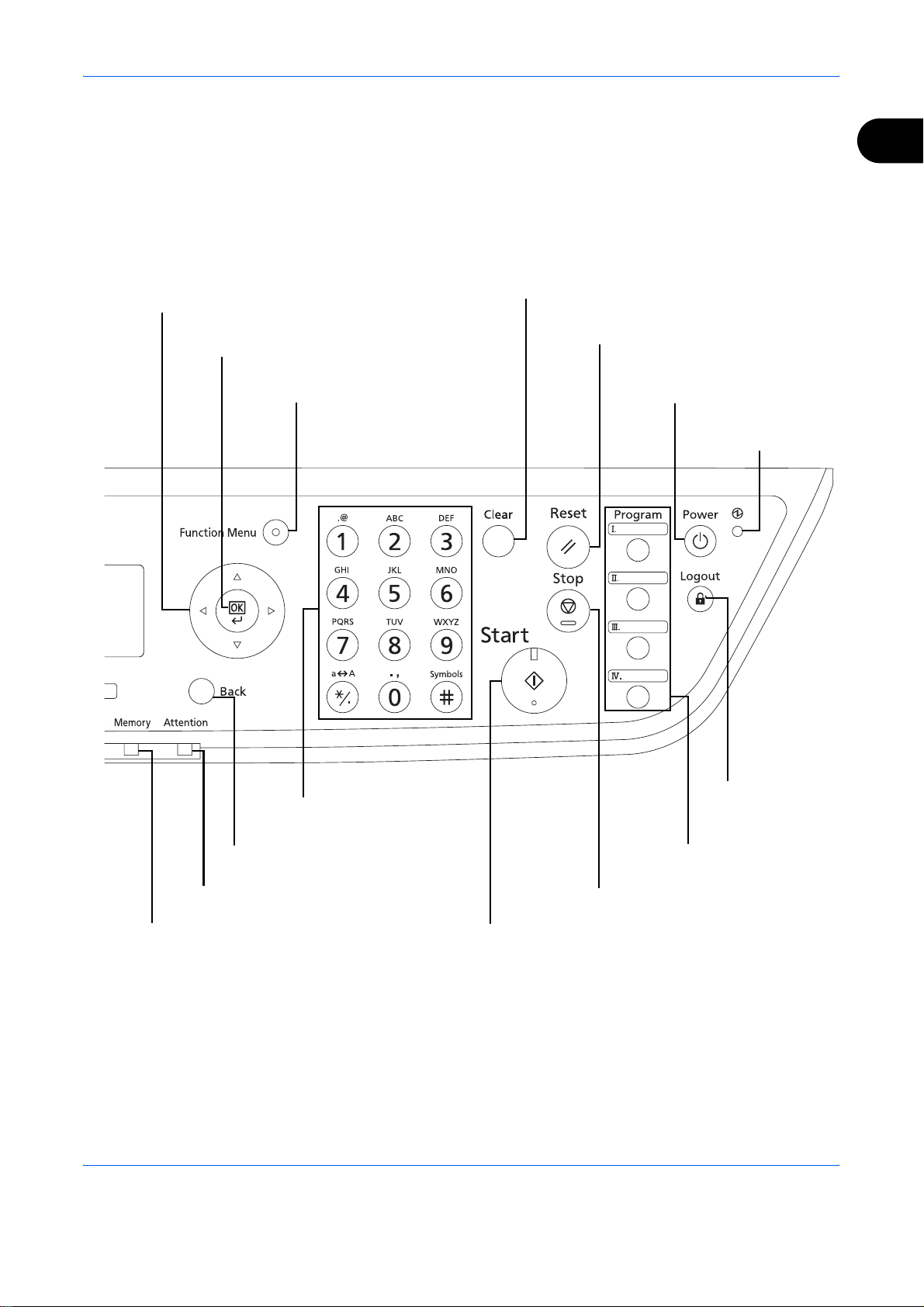
Parça İsimleri
1
Menü öğesi seçmek, karakterleri girerken imleci
hareket ettirmek ve değeri değiştirmek vb. için kullanılır.
Seçilen öğeyi seçer ve girilen değeri
kesinleştirir.
Kopyalama, yazdırma, aktarım ve belge
kutusu için işlev menüsünü görüntüler.
Girilen sayı ve karakterleri siler.
Ayarları sıfırlar ve ana ekranı
görüntüler.
Makineyi açar ve kapatır. Ayrıca
uyku moduna sokar veya çıkarır.
Makinenin ana gücü
açıkken yanar.
Yönetim ekranında
Sayısal tuşlar. Sayı ve
sembolleri girin.
Mesaj Ekranını önceki ekrana
döndürür.
Hata oluştuğunda yanar veya yanıp
söner.
Makine belleğe erişirken yanıp söner.
Programları kaydetmek
veya çağırmak için kullanılır.
Devam eden yazdırma işini iptal eder.
Kopyalama ve tarama işlemlerini ve ayar işlemleri için
işlemeyi başlatır.
işlemi sonlandırır
(oturumu kapatır).
ÇALIŞTIRMA KILAVUZU 1-3
Page 31

Parça İsimleri
Makine
7
9
1 Orijinal Kapak (Sadece d-Copia 283MF için)
2 Ta ra y ıcı Camı
3 Orijinal Boyut Gösterge Plakası
10
8
1
3
2
4
5
6
4 Çalıştırma Paneli
5 Üst Kapak
6 Ön Kapak
7 Drum Birimi
8 Ana Şarj Temizleyicisi
9 Kilit Kolu
10 To ne r Ka bı
1-4 ÇALIŞTIRMA KILAVUZU
Page 32

11
12
Parça İsimleri
1
13
15
11 Üst Tabla
12 Kağıt Uzunluğu Kılavuzu
13 Kağıt Durdurucu
14 Kağıt Genişliği Kılavuzları
15 Kaset
16 Kağıt Genişliği Kılavuzu (ÇA Tabla)
17 Çok Amaçlı (ÇA) Tabla
18 ÇA Tabla Uzantısı
14
16
16
17 18
ÇALIŞTIRMA KILAVUZU 1-5
Page 33

Parça İsimleri
19
20
21
19 Tespit Pimi
20 USB Arayüz Bağlantısı
21 Ağ Arayüz Bağlantısı
22 Arka Kapak
23 Ana Güç Anahtarı
24 Güç Kablosu Konnektörü
22
23
24
1-6 ÇALIŞTIRMA KILAVUZU
Page 34

2 Kullanmadan Önce Hazırlık
Bu bölümde, donatımı ilk kez kullanmadan önce yapılması gereken hazırlıklar ve bunların
yanı sıra kağıtları ve orijinalleri yükleme prosedürleri açıklanmaktadır.
• Verilen öğelerin kontrolü ..................................................................2-2
•Bağlantı Yönteminin Belirlenmesi ve Kabloların Hazırlanması ........2-3
• Kabloların Bağlanması.....................................................................2-5
• Ekran Dilini Değiştirme [Dil] .............................................................2-7
• Tarih ve Saatin Ayarlanması ............................................................2-8
•Ağ Kurulumu (LAN Kablo Bağlantısı)............................................. 2-11
•Yazılımın Yüklenmesi.....................................................................2-23
• COMMAND CENTER (E-posta Ayarları).......................................2-24
• E-posta Gönderme.........................................................................2-25
•Kağıt Yükleme................................................................................2-27
• Orijinallerin Yüklenmesi .................................................................2-43
ÇALIŞTIRMA KILAVUZU 2-1
Page 35

Kullanmadan Önce Hazırlık
Verilen öğelerin kontrolü
Aşağıdaki öğelerin ürünle birlikte verildiğinden emin olun.
•Baskılı malzeme
• CD-ROM(Product Library)
• CD-ROM(TWAIN uyumlu uygulama)
Birlikte Verilen CD-ROM'da Bulunan Belgeler
Ürünle birlikte verilen CD-ROM'da Product Library aşağıdaki belgeler bulunur. Gerektiğinde bunlara başvurun.
Belgeler
COMMAND CENTER Operation Guide
Printer Driver User Guide
Network FAX Driver Operation Guide
KM-NET for Direct Printing Operation Guide
PRESCRIBE Commands Technical Reference
PRESCRIBE Commands Command Reference
2-2 ÇALIŞTIRMA KILAVUZU
Page 36

Kullanmadan Önce Hazırlık
Bağlantı Yönteminin Belirlenmesi ve Kabloların Hazırlanması
Donatımı bir bilgisayara veya ağa bağlama yöntemini kontrol edin ve gerekli kabloları hazırlayın.
Bağlantı Örneği
Donatımı bir bilgisayara veya ağa bağlama yöntemini, aşağıdaki resme bakarak belirleyin.
Tarayıcının bilgisayar ağına ağ kablosuyla bağlanması
(100BASE-TX veya 10BASE-T)
Administrator’s
(Yönetici)
PC
Yazdýrma
COMMAND CENTER
Ağ ayarları, Tarayıcı
varsayılan ayarları,
Kullanıcı ve hedef kaydı
MFP
USB
Ağ
Ağ
Ağ
E-posta gönder
Taranmış orijinallerin
görüntü verilerini, Eposta mesajına
eklenmiş bir dosya
olarak istenen alıcıya
gönderir.
Send SMB (SMB
gönder)
Taranmış görüntüleri
bilgisayarınızda bir
veri dosyası olarak
kaydeder.
2
NetworkFAX
Ağ
Ağ
Send FTP (FTP
gönder)
Taranmış görüntüleri
FTP'de bir veri
dosyası olarak
kaydeder.
FAKS
FAKS
USB
TWAIN Scanning
(TWAIN Tarama)
WIS Scanning (WIA
Tarama)
* FAKS işlevleri sadece d-Copia 284MF
modelinde kullanılabilir.
USB
TWAIN ve WIA yazılım
uygulamaları ve
görüntü alma cihazları
arasındaki iletişim için
standartlaştırılmış
arayüzlerdir.
ÇALIŞTIRMA KILAVUZU 2-3
Page 37

Kullanmadan Önce Hazırlık
Gerekli Kabloların Hazırlanması
Donatımı bilgisayara bağlamak için aşağıdaki arayüzler mevcuttur. Kullandığınız arayüze göre gerekli kabloları
hazırlayın.
Mevcut Standart Arayüzler
İşlev Arayüz Gerekli Kablo
Yazıcı/Tarayıcı
/Ağ FAKS*
Yazıcı/TWAIN
Tarama/WIA
Tarama
*Ağ FAKS ve FAKS işlevleri sadece d-Copia 284MF modelinde
kullanılabilir. Ağ FAX ile ilgili ayrıntılar için bkz. FAX Çalıştırma
Kılavuzu..
Ağ arayüzü LAN (10Base-T veya
100Base-TX, Korumalı)
USB arayüzü USB2.0 uyumlu kablo (Hi-
Speed USB uyumlu, Maks.
5,0 m, Korumalı)
2-4 ÇALIŞTIRMA KILAVUZU
Page 38

Kabloların Bağlanması
Makineye kablo bağlamak için aşağıdaki adımları izleyin.
Kullanmadan Önce Hazırlık
1 Ana güç anahtarını kapatın (O).
2 Makineyi PC veya ağ cihazınıza bağlayın. Ağ
arayüzünü kullanırken kapağı çıkarın..
2
3 Verilen güç kablosunun bir ucunu makineye, diğer
ucunu da prize bağlayın.
Önemli: Sadece makineyle birlikte verilen güç kablosunu kullanın.
ÇALIŞTIRMA KILAVUZU 2-5
Page 39

Kullanmadan Önce Hazırlık
4 Ana güç anahtarını açın (|). Makine ısınmaya
başlar.
5 Ağ kablosunu bağlarken,ağı yapılandırın. Ayrıntılar
için bkz. Ağ Kurulumu (LAN Kablo
Bağlantısı) sayfada 2-11.
2-6 ÇALIŞTIRMA KILAVUZU
Page 40

Ekran Dilini Değiştirme [Dil]
Mesaj Ekranında görüntülenecek dili seçin.
Kullanmadan Önce Hazırlık
Dili seçmek için aşağıdaki prosedürü uygulayın.
O. Açma Kul. Adı: L b
********************
O. Açma Parolası:
[ Menü ] [ O. Açma ]
Sis. Menü/Sayı.:a b
5
Kul. Niteliği
6
Ortak Ayarlar
*********************
7
Kopyala
[Çık]
1 Ana birim çalıştırma panelinde System Menu/
Counter tuşuna basın.
Kullanıcı yönetimini yürütüyorken ve oturum
açmadığınızda, oturum açma ekranı görüntülenir.
Oturum açmak için kullanıcı ID ve parolasını girin.
Not:
• Karakter girmeyle ilgili ayrıntılar için, bkz. Karakter
Giriş Yöntemi sayfa Ek-7.
•Doğrulama yöntemi olarak [Netwk Authentic.]
seçiliyse, doğrulama hedefini seçmek için [Menü]
(Sol Seçim tuşu)'na basın.
2 Sis. Menü/Sayı menüsünde, [Ortak Ayarları]
seçmek için U veya V tuşuna basın.
2
a
b
Ortak Ayarlar:
1
Dil
*********************
2
Varsayılan Ekran
3
Ses
[Çık]
a
b
Dil:
1
*English
*********************
2
Deutsch
3 Français
3 OK tuşuna basın. Ortak Ayarlar menüsü
görüntülenir.
4 [Dil]'i seçmek için U veya V tuşuna basın.
5 OK tuşuna basın. Dil görüntülenir.
6 İstenen dili seçmek için U veya V tuşuna basın,
ardından OK tuşuna basın.
Tam am la nd ı. görüntülenir ve ekran Ortak Ayarlar
menüsüne döner.
ÇALIŞTIRMA KILAVUZU 2-7
Page 41

Kullanmadan Önce Hazırlık
Tarih ve Saatin Ayarlanması
Kurulumun yapıldığı yerin yerel tarihi ve saatini ayarlamak için aşağıdaki adımları izleyin.
İletim işlevini kullanarak e-posta gönderirken, tarih ve saat, burada ayarlandığı şekliyle e-posta mesajının
başlığında yazar. Tarihi, saati ve makinenin kullanıldığı bölgenin GMT saat farkını ayarlayın.
Not: Tarih ve saati ayarlamadan önce saat farkını ayarlayın.
1 Ana güç anahtarını açın.
O. Açma Kul. Adı: L b
********************
O. Açma Parolası:
[ Menü ] [ O. Açma ]
Sis. Menü/Sayı.:a b
5
Kul. Niteliği
6
Ortak Ayarlar
*********************
7
Kopyala
[Çık]
Ortak Ayarlar:
1
Dil
*********************
2
Varsayılan Ekran
3
Ses
a
b
[Çık]
2 Ana birim çalıştırma panelinde System Menu/
Counter tuşuna basın.
Kullanıcı yönetimini yürütüyorken ve oturum
açmadığınızda, oturum açma ekranı görüntülenir.
Oturum açmak için kullanıcı ID ve parolasını girin.
Not: Doğrulama yöntemi olarak [Netwk Authentic.]
seçiliyse, doğrulama hedefini seçmek için [Menü] (Sol
Seçim tuşu)'na basın.
3 Sis. Menü/Sayı menüsünde, [Ortak Ayarları]
seçmek için U veya V tuşuna basın.
4 OK tuşuna basın. Ortak Ayarlar menüsü
görüntülenir.
2-8 ÇALIŞTIRMA KILAVUZU
Page 42

O. Açma Kul. Adı: L b
********************
O. Açma Parolası:
[ Menü ] [ O. Açma ]
Tarih Ayarı:
1
Tarih/Saat
*********************
2
Tarih Biçimi
3
Saat Dilimi
[Çık]
a
b
Kullanmadan Önce Hazırlık
5 [Tarih Ayarı]'nı seçmek için U veya V tuşuna
basın.
6 Oturum açma ekranı görüntülenir. Oturum açmak
için kullanıcı ID ve parolasını girin.
2
7 OK tuşuna basın. Tarih Ayarı menüsü görüntülenir.
8 [Saat Dilimi]'ni seçmek için U veya V tuşuna
basın.
Saat Dilimi
1
-12:00 Ulus
*********************
2
-11:00 Midway
3
-10:00 Hawaii
Tarih Ayarı:
2
Tarih Biçimi
3
Saat Dilimi
4
Yaz Saati
*********************
[Çık]
Yaz Saati:
1
*Kapalı
*********************
2
Açık
:
a
b
a
b
a
b
9 OK tuşuna basın. Saat Dilimi görüntülenir.
10 Bölgenizi seçmek için U veya V tuşuna basın,
ardından OK tuşuna basın.
Tam am la nd ı. görüntülenir ve ekran Tarih Ayarı
menüsüne döner.
11
[Yaz Saati]'ni seçmek için U veya V tuşuna basın.
12
OK tuşuna basın. Yaz Saati görüntülenir.
13
[Açık] veya [Kapalı]'yı seçmek için U veya V
tuşuna basın, ardından OK tuşuna basın.
ÇALIŞTIRMA KILAVUZU 2-9
Page 43

Kullanmadan Önce Hazırlık
Tarih Ayarı:
1
Tarih/Saat
*********************
2
Tarih Biçimi
3
Saat Dilimi
[Çık]
Tarih/Saat:
Yıl
2009
(Saat Dilimi:Tokyo )
Ay Gün
01
01
Tam am la nd ı. görüntülenir ve ekran Tarih Ayarı
menüsüne döner.
14
[Tarih/Saat]'i seçmek için U veya V tuşuna basın.
a
b
15
OK tuşuna basın. Tarih/Saat görüntülenir.
a
b
16
İmleç konumunu hareket ettirmek için Y veya Z
tuşuna basın, yıl, ay ve günü girmek için U veya
V tuşuna basın, ardından OK tuşuna basın.
Tarih/Saat:
Saat
Dk. Saniye
11:
45:
a
b
50
(Saat Dilimi:Tokyo )
Tarih Ayarı:
1
Tarih/Saat
2
Tarih Biçimi
*********************
3
Saat Dilimi
a
b
[Çık]
Tarih Biçimi:
1
*Ay/Gün/Yıl
*********************
2
Gün/Ay/Yıl
3
Yıl/Ay/Gün
a
b
17
İmleç konumunu hareket ettirmek için Y veya Z
tuşuna basın, saat, dakika ve saniyeleri girmek
için U veya V tuşuna basın, ardından OK tuşuna
basın.
Tam am la nd ı. görüntülenir ve ekran Tarih Ayarı
menüsüne döner.
18
[Tarih Biçimi]'ni seçmek için U veya V tuşuna
basın.
19
OK tuşuna basın. Tarih Biçimi görüntülenir.
20
İstenen ekran formatını seçmek için U veya V
tuşuna basın, ardından OK tuşuna basın.
Tam am la nd ı. görüntülenir ve ekran Tarih Ayarı
menüsüne döner.
2-10 ÇALIŞTIRMA KILAVUZU
Page 44

Kullanmadan Önce Hazırlık
Ağ Kurulumu (LAN Kablo Bağlantısı)
Makine TCP/IP (IPv4), TCP/IP (IPv6), IPX/SPX, NetBEUI, IPSec ve AppleTalk gibi ağ protokolleriyle uyumlu
olan ağ arayüzü ile donatılır. Windows, Macintosh, UNIX, NetWare ve diğer platformlarda ağ yazdırmasına
imkan tanır.
Bu bölüm TCP/IP (IPv4) Kurulumu ve AppleTalk Kurulumu prosedürlerini açıklar.
• TCP/IP (IPv4) Kurulumu ...2-11
• AppleTalk Kurulumu ...2-21
TCP/IP (IPv4) Kurulumu (IP Adresi Girerek)
Windows ağına bağlanmak için TCP/IP'yi kurun. IP adreslerini, alt ağ maskelerini ve ağ geçidi adreslerini
ayarlayın. Varsayılan ayarlar "TCP/IP Protocol: Açık, DHCP: Açık, Bonjour: Kapalı".
Not: IP adres girişlerinden önce ağ yöneticisinden izin alın.
TCP/IP (IPv4) ayarını kurmak için aşağıdaki prosedürü uygulayın.
1 Ana birim çalıştırma panelinde System Menu/
Counter tuşuna basın.
2
O. Açma Kul. Adı:L b
********************
O. Açma Parolası:
[ Menü ] [ O. Açma ]
Sis. Menü/Sayı.:a b
1
Rapor
2
Sayaç
3
Sistem
*********************
[Çık]
Kullanıcı yönetimini yürütüyorken ve oturum
açmadığınızda, oturum açma ekranı görüntülenir.
Oturum açmak için kullanıcı ID ve parolasını girin.
Not:
• Karakter girmeyle ilgili ayrıntılar için, bkz. Karakter
Giriş Yöntemi sayfa Ek-7.
•Doğrulama yöntemi olarak [Netwk Authentic.]
seçiliyse, doğrulama hedefini seçmek için [Menü]
(Sol Seçim tuşu)'na basın.
2 Sis. Meü/Sayaç menüsünde, [Sistem]'i seçmek için
U veya V tuşuna basın, ardından OK tuşuna
basın.
ÇALIŞTIRMA KILAVUZU 2-11
Page 45

Kullanmadan Önce Hazırlık
Sadece yönetici.
Sistem:
1
Ağ Ayarı
*********************
2
I/F Blok Ayarı.
3
Güvenlik Düzeyi
Ağ Ayarı:
1
TCP/IP Ayarları
*********************
2
NetWare
3
AppleTalk
a
b
[Çık]
a
b
[Çık]
Önemli: Ayar yapabilmek için yönetici ayrıcalıkları olan
kullanıcı ID'si ile oturum açmalısınız.
Oturum açma kullanıcı adının ve oturum açma
parolasının varsayılan ayarları her ikisi için de
2800'dür.
Yönetici ayrıcalıkları olmayan kullanıcı ID'si ile oturum
açarsanız, ekran Sadece yönetici.'yi görüntüler ve
bekleme ekranına döner.
3 Sistem menüsünde, [Ağ Ayarı]'nı seçmek için U
veya V tuşuna basın.
4 OK tuşuna basın. Ağ Ayarı menüsü görüntülenir.
a
TCP/IP Ayarları:
1
TCP/IP
*********************
2
IPv4 Ayarı
3
IPv6 Ayarı
b
[Çık]
TCP/IP:
1
Kapalı
2
*Açık
*********************
a
b
5 [TCP/IP Ayarları]'nı seçmek için U veya V tuşuna
basın.
6 OK tuşuna basın. TCP/IP Ayarları menüsü
görüntülenir.
7 [TCP/IP]'yi seçmek için U veya V tuşuna basın.
8 OK tuşuna basın. TCP/IP görüntülenir.
2-12 ÇALIŞTIRMA KILAVUZU
Page 46

TCP/IP Ayarları:a b
1
TCP/IP
2
IPv4 Ayarı
*********************
3
IPv6 Ayarı
[Çık]
a
IPv4 Ayarı:
1
DHCP
*********************
2
Bonjour
3
IP Adresi
b
[Çık]
Kullanmadan Önce Hazırlık
9 [Açık]'ı seçmek için U veya V tuşuna basın,
ardından OK tuşuna basın.
Tam am la nd ı. görüntülenir ve ekran TCP/IP Ayarları
menüsüne döner.
10
[IPv4 Ayarı]'nı seçmek için U veya V tuşuna basın.
11
OK tuşuna basın. IPv4 Ayarı menüsü görüntülenir.
2
DHCP:
1
Kapalı
2
*Açık
*********************
IPv4 Ayarı:
1
DHCP
2
Bonjour
*********************
3
IP Adresi
a
b
a
b
[Çık]
Bonjour:
1
*Kapalı
*********************
2
Açık
a
b
12
[DHCP]'yi seçmek için U veya V tuşuna basın.
13
OK tuşuna basın. DHCP görüntülenir.
14
[Kapalı]'yı seçmek için U veya V tuşuna basın,
ardından OK tuşuna basın.
Tam am la nd ı. görüntülenir ve ekran IPv4 Ayarı
menüsüne döner.
15
[Bonjour]'u seçmek için U veya V tuşuna basın.
16
OK tuşuna basın. Bonjour görüntülenir.
ÇALIŞTIRMA KILAVUZU 2-13
Page 47

Kullanmadan Önce Hazırlık
IPv4 Ayarı:
1
DHCP
2
Bonjour
3
IP Adresi
*********************
IP Adresi:
a
b
[Çık]
a
b
17
[Kapalı]'yı seçmek için U veya V tuşuna basın,
ardından OK tuşuna basın.
Tam am la nd ı. görüntülenir ve ekran IPv4 Ayarı
menüsüne döner.
18
[IP Adresi]'ni seçmek için U veya V tuşuna basın.
19
OK tuşuna basın. IP Adresi görüntülenir.
123.145.167.
189
IP Adresi: b
123.145.167.189
IPv4 Ayarı:
3
IP Adresi
4
Alt Ağ Maskesi
*********************
5
Varsy. Geçit
a
b
[Çık]
20
IP adresini girmek için ok tuşlarını kullanın.
İmleç konumunu dikey hareket ettirmek için Y veya
Z tuşuna basın.
IP Adresini girmek için U veya V tuşuna veya sayı
tuşlarına basın. 3 hane 000 - 255 arasında bir
sayıya ayarlanabilir.
Önemli: DHCP Ayarı (sayfa 2-17) [Açık] iken mevcut IP
adresi görüntülenir ve değiştirilemez.
IP adresini ayarlarken, DHCP Ayarını (sayfa 2-17)
Kapalı'ya ayarlayın.
21
OK tuşuna basın. Tamamlandı. görüntülenir ve
ekran IPv4 Ayarı menüsüne döner.
22 [Alt Ağ Maskesi]'ni seçmek için U veya V tuşuna
basın.
2-14 ÇALIŞTIRMA KILAVUZU
Page 48

Alt Ağ Maskesi:
Kullanmadan Önce Hazırlık
23 OK tuşuna basın. Alt Ağ Maskesi görüntülenir.
a
b
123.145.167.
IPv4 Ayarı:
3
IP Adresi
4
Alt Ağ Maskesi
5
Varsy. Geçit
*********************
189
a
b
[Çık]
24
Alt Ağ Maskesini girmek için ok tuşlarını kullanın.
İmleç konumunu dikey hareket ettirmek için Y veya
Z tuşuna basın.
Alt Ağ Maskesini girmek için U veya V tuşuna
veya sayı tuşlarına basın. 3 hane 000 - 255
arasında bir sayıya ayarlanabilir.
Önemli: DHCP Ayarı (sayfa 2-17) [Açık] iken mevcut
Alt Ağ Maskesi görüntülenir ve değiştirilemez.
Alt Ağ Maskesini ayarlarken, DHCP Ayarını (sayfa 2-17)
Kapalı'ya ayarlayın.
25
OK tuşuna basın. Tamamlandı. görüntülenir ve
ekran IPv4 Ayarı menüsüne döner.
26 [Varsy. Geçit]'i seçmek için U veya V tuşuna
basın.
2
27
OK tuşuna basın. Varsayılan Geçit görüntülenir.
Varsy. Geçit:
123.145.167.
ÇALIŞTIRMA KILAVUZU 2-15
189
a
b
28
Varsayılan Geçidi girmek için ok tuşlarını kullanın.
İmleç konumunu dikey hareket ettirmek için Y veya
Z tuşuna basın.
Varsayılan Geçidi girmek için U veya V tuşuna
veya sayı tuşlarına basın. 3 hane 000 - 255
arasında bir sayıya ayarlanabilir.
Önemli: DHCP Ayarı (sayfa 2-17) [Açık] iken mevcut
Varsayılan Geçit görüntülenir ve değiştirilemez.
Page 49

Kullanmadan Önce Hazırlık
Varsayılan Geçidi ayarlarken, DHCP Ayarını (sayfa 2-
17) Kapalı'ya ayarlayın.
29
OK tuşuna basın. Tamamlandı. görüntülenir ve
ekran IPv4 Ayarı menüsüne döner.
2-16 ÇALIŞTIRMA KILAVUZU
Page 50

DHCP Ayarları
DHCP sunucusunu kullanıp kullanmayacağınızı seçin. Varsayılan ayar Açık'tır.
DHCP ayarını belirlemek için aşağıdaki prosedürü uygulayın.
1 Ana birim çalıştırma panelinde System Menu/
Counter tuşuna basın.
Kullanıcı yönetimini yürütüyorken ve oturum
O. Açma Kul. Adı:L b
********************
O. Açma Parolası:
[ Menü ] [ O. Açma ]
açmadığınızda, oturum açma ekranı görüntülenir.
Oturum açmak için kullanıcı ID ve parolasını girin.
Not:
• Karakter girmeyle ilgili ayrıntılar için, bkz. Karakter
Giriş Yöntemi sayfa Ek-7.
•Doğrulama yöntemi olarak [Netwk Authentic.]
seçiliyse, doğrulama hedefini seçmek için [Menü]
(Sol Seçim tuşu)'na basın.
Kullanmadan Önce Hazırlık
2
Sis. Menü/Sayı.:a b
1
Rapor
2
Sayaç
3
Sistem
*********************
[Çık]
Sadece yönetici.
Sistem:
1
Ağ Ayarı
*********************
2
I/F Blok Ayarı.
3
Güvenlik Düzeyi
a
b
[Çık]
2 Sis. Meü/Sayaç menüsünde, [Sistem]'i seçmek için
U veya V tuşuna basın, ardından OK tuşuna
basın.
Önemli: Ayar yapabilmek için yönetici ayrıcalıkları olan
kullanıcı ID'si ile oturum açmalısınız.
Yönetici ayrıcalıkları olmayan kullanıcı ID'si ile oturum
açarsanız, ekran Sadece yönetici.'yi görüntüler ve
bekleme ekranına döner.
3 Sistem menüsünde, [Ağ Ayarı]'nı seçmek için U
veya V tuşuna basın.
ÇALIŞTIRMA KILAVUZU 2-17
Page 51

Kullanmadan Önce Hazırlık
Ağ Ayarı:
1
TCP/IP Ayarları
*********************
2
NetWare
3
AppleTalk
TCP/IP Ayarları:
1
TCP/IP
*********************
2
IPv4 Ayarı
3
IPv6 Ayarı
TCP/IP:
1
Kapalı
2
*Açık
*********************
a
b
[Çık]
a
b
[Çık]
a
b
4 OK tuşuna basın. Ağ Ayarı menüsü görüntülenir.
5 [TCP/IP Ayarları]'nı seçmek için U veya V tuşuna
basın.
6 OK tuşuna basın. TCP/IP Ayarları menüsü
görüntülenir.
7 [TCP/IP]'yi seçmek için U veya V tuşuna basın.
8 OK tuşuna basın. TCP/IP görüntülenir.
a
TCP/IP Ayarları:
1
TCP/IP
2
IPv4 Ayarı
*********************
3
IPv6 Ayarı
b
[Çık]
a
IPv4 Ayarı:
1
DHCP
*********************
2
Bonjour
3
IP Adresi
b
[Çık]
9 [Açık]'ı seçmek için U veya V tuşuna basın,
ardından OK tuşuna basın.
Tam am la nd ı. görüntülenir ve ekran TCP/IP Ayarları
menüsüne döner.
10
[IPv4 Ayarı]'nı seçmek için U veya V tuşuna basın.
11
OK tuşuna basın. IPv4 Ayarı menüsü görüntülenir.
12
[DHCP]'yi seçmek için U veya V tuşuna basın.
2-18 ÇALIŞTIRMA KILAVUZU
Page 52

13
OK tuşuna basın. DHCP görüntülenir.
DHCP:
1
Kapalı
2
*Açık
*********************
Bonjour Ayarları
Bonjour'u kullanıp kullanmayacağınızı seçin. Varsayılan ayar Kapalı'dır.
Bonjour ayarını belirlemek için aşağıdaki prosedürü uygulayın.
a
b
14
[Açık] veya [Kapalı]'yı seçmek için U veya V
tuşuna basın, ardından OK tuşuna basın.
Tam am la nd ı. görüntülenir ve ekran IPv4 Ayarı
menüsüne döner.
1 Ana birim çalıştırma panelinde System Menu/
Counter tuşuna basın.
Kullanmadan Önce Hazırlık
2
O. Açma Kul. Adı:L b
********************
O. Açma Parolası:
[ Menü ] [ O. Açma ]
Sis. Menü/Sayı.:a b
1
Rapor
2
Sayaç
3
Sistem
*********************
[Çık]
Sadece yönetici.
Kullanıcı yönetimini yürütüyorken ve oturum
açmadığınızda, oturum açma ekranı görüntülenir.
Oturum açmak için kullanıcı ID ve parolasını girin.
Not:
• Karakter girmeyle ilgili ayrıntılar için, bkz. Karakter
Giriş Yöntemi sayfa Ek-7.
•Doğrulama yöntemi olarak [Netwk Authentic.]
seçiliyse, doğrulama hedefini seçmek için [Menü]
(Sol Seçim tuşu)'na basın.
2 Sis. Meü/Sayaç menüsünde, [Sistem]'i seçmek için
U veya V tuşuna basın, ardından OK tuşuna
basın.
Önemli: Ayar yapabilmek için yönetici ayrıcalıkları olan
kullanıcı ID'si ile oturum açmalısınız.
Yönetici ayrıcalıkları olmayan kullanıcı ID'si ile oturum
açarsanız, ekran Sadece yönetici.'yi görüntüler ve
bekleme ekranına döner.
ÇALIŞTIRMA KILAVUZU 2-19
Page 53

Kullanmadan Önce Hazırlık
Sistem:
1
Ağ Ayarı
*********************
2
I/F Blok Ayarı.
3
Güvenlik Düzeyi
Ağ Ayarı:
1
TCP/IP Ayarları
*********************
2
NetWare
3
AppleTalk
TCP/IP Ayarları:
1
TCP/IP
*********************
2
IPv4 Ayarı
3
IPv6 Ayarı
a
b
[Çık]
a
b
[Çık]
a b
[Çık]
3 Sistem menüsünde, [Ağ Ayarı]'nı seçmek için U
veya V tuşuna basın.
4 OK tuşuna basın. Ağ Ayarı menüsü görüntülenir.
5 [TCP/IP Ayarları]'nı seçmek için U veya V tuşuna
basın.
6 OK tuşuna basın. TCP/IP Ayarları menüsü
görüntülenir.
TCP/IP:
1
Kapalı
*********************
2
*Açık
TCP/IP Ayarları:
1
TCP/IP
2
IPv4 Ayarı
*********************
3
IPv6 Ayarı
a
b
a
b
[Çık]
7 [TCP/IP]'yi seçmek için U veya V tuşuna basın.
8 OK tuşuna basın. TCP/IP görüntülenir.
9 [Açık]'ı seçmek için U veya V tuşuna basın,
ardından OK tuşuna basın.
Tam am la nd ı. görüntülenir ve ekran TCP/IP Ayarları
menüsüne döner.
10
[IPv4 Ayarı]'nı seçmek için U veya V tuşuna basın.
2-20 ÇALIŞTIRMA KILAVUZU
Page 54

IPv4 Ayarı:
1
DHCP
2
Bonjour
*********************
3
IP Adresi
a
b
[Çık]
Bonjour:
1
*Kapalı
*********************
2
Açık
a
b
Kullanmadan Önce Hazırlık
11
OK tuşuna basın. IPv4 Ayarı menüsü görüntülenir.
2
12
[Bonjour]'u seçmek için U veya V tuşuna basın.
13
OK tuşuna basın. Bonjour görüntülenir.
14
[Açık] veya [Kapalı]'yı seçmek için U veya V
tuşuna basın, ardından OK tuşuna basın.
Tam am la nd ı. görüntülenir ve ekran IPv4 Ayarı
menüsüne döner.
AppleTalk Kurulumu
Apple Talk ağ bağlantısını seçin. Varsayılan ayar Açık'tır.
AppleTalk ayarını yapmak için aşağıdaki prosedürü uygulayın.
1 Ana birim çalıştırma panelinde System Menu/
Counter tuşuna basın.
Kullanıcı yönetimini yürütüyorken ve oturum
O. Açma Kul. Adı:L b
********************
O. Açma Parolası:
[ Menü ] [ O. Açma ]
açmadığınızda, oturum açma ekranı görüntülenir.
Oturum açmak için kullanıcı ID ve parolasını girin.
Not:
• Karakter girmeyle ilgili ayrıntılar için, bkz. Karakter
Giriş Yöntemi sayfa Ek-7.
•Doğrulama yöntemi olarak [Netwk Authentic.]
seçiliyse, doğrulama hedefini seçmek için [Menü]
(Sol Seçim tuşu)'na basın.
ÇALIŞTIRMA KILAVUZU 2-21
Page 55

Kullanmadan Önce Hazırlık
Sis. Menü/Sayı.:a b
1
Rapor
2
Sayaç
3
Sistem
*********************
[Çık]
Sadece yönetici.
Sistem:
1
Ağ Ayarı
*********************
2
I/F Blok Ayarı.
3
Güvenlik Düzeyi
a
b
[Çık]
2 Sis. Meü/Sayaç menüsünde, [Sistem]'i seçmek için
U veya V tuşuna basın, ardından OK tuşuna
basın.
Önemli: Ayar yapabilmek için yönetici ayrıcalıkları olan
kullanıcı ID'si ile oturum açmalısınız.
Yönetici ayrıcalıkları olmayan kullanıcı ID'si ile oturum
açarsanız, ekran Sadece yönetici.'yi görüntüler ve
bekleme ekranına döner.
3 Sistem menüsünde, [Ağ Ayarı]'nı seçmek için U
veya V tuşuna basın.
Ağ Ayarı:
1
TCP/IP Ayarları
*********************
2
NetWare
3
AppleTalk
a
b
[Çık]
AppleTalk
1
Kapalı
2
*Açık
*********************
a
b
4 OK tuşuna basın. Ağ Ayarı menüsü görüntülenir.
5 [AppleTalk]'u seçmek için U veya V tuşuna basın.
6 OK tuşuna basın. AppleTalk görüntülenir.
7 [Açık] veya [Kapalı]'yı seçmek için U veya V
tuşuna basın, ardından OK tuşuna basın.
Tam am la nd ı. görüntülenir ve ekran Ağ Ayarı
menüsüne döner.
2-22 ÇALIŞTIRMA KILAVUZU
Page 56

Kullanmadan Önce Hazırlık
Yazılımın Yüklenmesi
Bu makinenin yazıcı fonksiyonunu kullanmak veya bilgisayarınızdan TWAIN / WIA iletimi veya FAKS iletimi
yapmak istiyorsanız, ürünle birlikte verilen Product Library CD-ROM'undan (Product Library) uygun yazılımı
yükleyin.
Not: Windows XP, Windows 2000, Server 2003 ve Windows Vista'da yükleme yapabilmek için kullanıcının,
yönetici ayrıcalıkları ile oturum açması gerekir.
Uyku Modunda Tak ve Çalıştır özelliği devre dışı kalır. Devam etmeden önce cihazı Düşük Güç Modu veya
Uyku Modundan çıkarın. Bkz. Otomatik Düşük Güç Modu sayfada 3-4 ve Uyku ve Otomatik Uyku sayfada 3-5.
FAKS işlevleri sadece d-Copia 284MF modelinde kullan ılabilir.
2
ÇALIŞTIRMA KILAVUZU 2-23
Page 57

Kullanmadan Önce Hazırlık
COMMAND CENTER (E-posta Ayarları)
COMMAND CENTER, makinenin çalışma durumunu doğrulamak ve güvenlik, ağ üzerinden yazdırma, E-posta
iletimi ve gelişmiş ağ kullanımı ayarlarını değiştirmek gibi görevler için kullanılan bir araçtır.
Not: Buradan Faks ayarları hakkındaki bilgiler çıkarılmıştır. Faksı kullanma ile ilgili daha fazla bilgi için bkz.
Fax Çalıºtırma Kılavuzu..
FAKS işlevleri sadece d-Copia 284MF modelinde kullan ılabilir.
COMMAND CENTER'a erişim prosedürü aşağıda açıklanmıştır.
1 İnternet tarayıcınızı açın.
2 Adres veya Yer çubuğuna, makinenin IP adresini yazın.
Örn.) http://192.168.48.21/
Web sayfası makine ve COMMAND CENTER ile geçerli durumları hakkında temel bilgiler vermektedir.
3 Ekranın solundaki gezinti çubuğundan bir kategori seçin. Her kategorinin değerleri tek tek ayarlanmalıdır.
COMMAND CENTER için sınırlamalar konulmuşsa, başlangıç sayfası dışındaki sayfalara erişmek için
doğru parolayı girin. Varsayılan ayar admin00'dır. Parola değiştirilebilir.
Ayr ınt ılar için COMMAND CENTER Operation Guide bakın.
2-24 ÇALIŞTIRMA KILAVUZU
Page 58

Kullanmadan Önce Hazırlık
E-posta Gönderme
SMTP ayarlarının yapılması, bu makineye yüklenen görüntüleri E-posta eki olarak gönderebilmenizi sağlar.
Bu işlevi kullanmak için makinenin SMTP protokolünü kullanan bir posta sunucusuna bağlı olması gerekir.
Bu makineye yüklenen görüntüleri E-posta eki olarak göndermeden önce, aşağıdakileri kontrol edin:
• Bu makineyi posta sunucusuna bağlamak için kullanılan ağ ortamı
LAN üzerinden sürekli bağlantı önerilir.
•SMTP Ayarları
SMTP sunucusunun IP adresini veya ana makine adını kaydetmek için COMMAND CENTER'ı kullanın.
• E-posta mesajlarının boyutlarıyla ilgili bir sınırlama varsa, çok büyük E-postaları göndermeniz mümkün
olmayabilir.
• Gönderici adresi
SMTP ayarlarını belirleme prosedürü aşağıda açıklanmıştır.
1 Advanced -> SMTP -> General seçeneğini tıklatın.
2
ÇALIŞTIRMA KILAVUZU 2-25
Page 59

Kullanmadan Önce Hazırlık
2 Her alana doğru ayarları girin.
SMTP ayarları ekranında belirlenecek ayarlar aşağıda gösterilmiştir.
ÖğeTanım
SMTP Protocol SMTP protokolünü etkinleştirir veya devre dışı bırakır. E-postayı kullanmak için
bu protokol etkinleştirilmelidir.
SMTP Port Number SMTP Bağlantı Noktası Numarasını ayarlayın veya SMTP varsayılan bağlantı
noktası 25'i kullanın.
SMTP Server Name SMTP Sunucusu IP adresini veya adını girin. SMTP sunucu adı ve IP adresinin
maksimum uzunluğu 64 karakterdir. Adını girecekseniz, bir DNS sunucu adresi
de yapılandırılmalıdır. DNS sunucu adresi TCP/IP Genel sekmesinde girilebilir.
SMTP Server Timeout Sunucu için varsayılan zaman aşımını saniye olarak girin.
Authentication
Protocol
Authenticate as Doğrulama üç POP3 hesabından ayarlanabilir veya farklı bir hesap seçebilirsiniz.
Login User Name Doğrulama için Diğer seçildiğinde, burada belirlenen kullanıcı oturum açma adı
Login Password Doğrulama için Diğer seçildiğinde, burada belirlenen parola, doğrulama için
POP before SMTP
Timeout
Test SMTP bağlantısının başarıyla kurulup kurulmadığ
E-mail Size Limit Kilobayt olarak gönderilebilecek E-postanın maksimum boyutunu girin. Değer 0
Gönderici Adresi Makine yöneticisi gibi makineden sorumlu kişinin E-posta adresini girin, böylece
Signature İmzayı girin. İmza E-posta gövdesinin sonunda yer alacak serbest biçimli
SMTP doğrulama protokolünü etkinleştirir veya devre dışı bı
olarak SMTP'den önce POP'u ayarlar. SMTP doğrulaması Microsoft Exchange
2000'i destekler.
SMTP doğrulaması için kullanılacaktır. Kullanıcı oturum açma adının maksimum
uzunluğu 64 karakterdir.
kullanılacaktır. Oturum açma parolasının maksimum uzunluğu 64 karakterdir.
Doğrulama Protokolü olarak SMTP’den önce POP’u seçerseniz zaman aşımını
(saniye olarak) girin.
ını test edecektir.
olduğunda, E-posta boyutu sınırlaması devre dışı bırakılır.
yanıt veya teslim edilmedi raporu makine yerine kişiye gidecektir. Gönderici
adresi SMTP doğrulaması için doğru olarak girilmelidir. . Gönderici adresinin
maksimum uzunluğu 128 karakterdir.
metindir. Genellikle makinenin daha fazla tanınması için kullanılır. İmzanın
maksimum uzunluğu 512 karakterdir.
rakır ya da protokol
Domain Restriction İzin verilen veya reddedilen alan adlarını girin. Alan adının maksimum uzunluğu
32 karakterdir. E-posta adresini de belirleyebilirsiniz.
3 Submit (Gönder)'e tıklatın.
2-26 ÇALIŞTIRMA KILAVUZU
Page 60

Kullanmadan Önce Hazırlık
Kağıt Yükleme
Kağıt standart olarak kasete ve çok amaçlı tablaya yüklenebilir. Kağıt besleyici seçeneği de mevcuttur.
Kağıt Yüklemeden Önce
2
Yeni bir paket kağıt açtığınızda, yüklemeden önce
ayırmak için aşağıdaki sırayla kağıtları havalandırın.
1 Ortası şişkin olacak şekilde tüm kağıt setini kıvırın.
2 Desteyi her iki ucundan tutarak çekin, bu esnada
destenin üst kısmını şişkin tutun.
3 Kağıtların arasında boşluk yaratmak ve onları
havalandırmak için sağ ve sol ellerinizi sırayla
kaldırın.
4 Son olarak düzgün yüzeyli bir masa üzerinde
kağıtları hizalayın.
Kıvrılmış veya katlanmışsa kağıdı yüklemeden
önce düzeltin. Kıvrık veya katlanmış kağıt,
sıkışmaya yol açabilir.
Dikkat: Kullanılmış kağıt (daha önceden kopyalama
için kullanılmış kağıt) üzerinde kopyalama yapıyorsanız
birbirine zımbalanmış veya ataçla tutturulmuş kağıtları
kullanmayın. Bu makineye zarar verebilir veya kötü
görüntü kalitesine yol açabilir.
Not: Baskı çıktıları kıvrılmışsa veya düzgün
zımbalanmamışsa kasetteki kağıt destesini ters çevirin.
Paketten çıkarılmış kağıtların yüksek sıcaklıklara
veya yüksek neme maruz kalmasını önleyin, çünkü
rutubet sorunlara yol açabilir. Çok amaçlı tablaya
veya kasete yükleme yaptıktan sonra kalan
kağıtları, kağıt saklama torbasında kapalı olarak
tutun.
Makine uzun bir süre kullanılmayacaksa,
kasetlerdeki kağıtları çıkarıp kağıt saklama
torbasında kapalı tutarak nemden koruyun.
ÇALIŞTIRMA KILAVUZU 2-27
Page 61

Kullanmadan Önce Hazırlık
Kasetlere Kağıt Yükleme
Standart kaset normal kağıt, geri dönüşümlü kağıt veya renkli kağıt tutar.
2
Standart kaset 250 sayfa A4 veya daha küçük normal kağıt (80 g/m
Desteklenen kağıt boyutları: Legal, Oficio II, Letter, Executive, Statement, A4, B5, A5, A6, Folio ve 16K.
Önemli:
•Inkjet yazıcı kağıdı veya özel yüzey kaplamalı başka bir kağıt kullanmamalısınız. (Bu tip kağıtlar kağıt
sıkışmalarına veya başka arızalara neden olabilir).
•Normal kağıt dışında ortam tipleri kullanırken (geri dönüşümlü veya renkli kağıt gibi) her zaman ortam tipi
ayarını belirleyin. (Bkz. Kasetler için Kağıt Boyutunun ve Ortam Tipinin Belirtilmesi sayfada 2-37)
Kasetler en fazla 120 g/m
• Kasetlere 120 g/m
kullanın.
2
2
ağırlığında kağıt tutabilir.
'den ağır olan kalın kağıt yüklemeyin. 120 g/m2'den ağır kağıtlar için çok amaçlı tablayı
) tutar.
1 Kaseti makineden tamamen çekin.
Önemli: Kaseti makineden çıkarırken,
desteklendiğinden ve düşmeyeceğinden emin olun.
2 Alt plakayı kilitlenene kadar aşağı bastırın.
2-28 ÇALIŞTIRMA KILAVUZU
Page 62

Kullanmadan Önce Hazırlık
3 Kasetin sol ve sağ taraflarında yer alan kağıt
genişliği kılavuzlarının konumunu ayarlayın. Sol
kılavuzdaki kağıt genişliği ayarlama sekmesine
basın ve kılavuzları gereken kağıt boyutuna göre
kaydırın.
Not: Kağıt boyutları kasette işaretlenmiştir.
4 Kağıt uzunluğu kılavuzunu gereken kağıt boyutuna
göre ayarlayın.
2
A4'ten uzun kağıt kullanacaksanız, serbest
bırakma kolunu birer birer çekerek kağıt kaseti
uzatmasını çekin ve istenen kağıt boyutuna göre
ayarlayın.
ÇALIŞTIRMA KILAVUZU 2-29
Page 63

Kullanmadan Önce Hazırlık
5 Kasete kağıt koyun. Yazdırılacak tarafın aşağı
geldiğinden ve kağıdın katlanmış, kıvrılmış veya
zarar görmüş olmadığından emin olun.
Önemli: Genişlik kılavuzunda yer alan üçgen işaretini
aşacak şekilde kağıt koymayın.
•Kağıdı koymadan önce kıvrık veya katlanmış
olmamasına dikkat edin. Kıvrık veya katlanmış
kağıt, kağıt sıkışmalarına yol açabilir.
• Yüklenen kağıdın seviye göstergesini aşmamasına
dikkat edin (aşağıdaki resme bkz.)
•Kağıdı, ambalaja en yakın tarafı yukarı gelecek
şekilde koyun.
•Kağıt uzunluğu ve genişliği kılavuzları kağı
boyutuna göre ayarlanmalıdır. Bu kılavuzları
ayarlamadan kağıt yükleme, beslemenin eğri
olmasına ve kağıt sıkışmalarına yol açabilir.
•Kağıt uzunluğu ve genişliği kılavuzlarının kağıda
sıkı şekilde dayandığından emin olun. Boşluk
kalırsa kılavuzları kağıda göre yeniden ayarlayın.
t
6 Kağıt kasetini makinedeki yuvaya yerleştirin. Gittiği
kadar düz itin.
2-30 ÇALIŞTIRMA KILAVUZU
Page 64

Çok Amaçlı Tablaya Kağıt Yükleme
Kullanmadan Önce Hazırlık
Kağıt kasetinin ön tarafında, solda, geriye kalan
kağıt miktarını gösteren bir kağıt göstergesi vardır.
Kağıt bittiğinde, işaret edici (boş) seviyesine
inecektir.
2
Not: Makine uzun bir süre kullanılmayacaksa,
kasetlerdeki kağıtları çıkarıp kağıt saklama torbasında
kapalı tutarak nemden koruyun.
7 Kasette yüklü ortam tipini (normal, geri dönüşümlü
vs.) seçin. (Bkz. Kasetler için Kağıt Boyutunun ve
Ortam Tipinin Belirtilmesi sayfada 2-37.)
Çok amaçlı tabla 50 sayfa A4 veya daha küçük normal kağıt (80 g/m2) tutar.
Çok amaçlı tabla A4-A6, Hagaki, Legal'den Statement'a ve 16K kağıt boyutlarını kabul eder. Özel kağıda
yazdırırken çok amaçlı tablayı kullandığınızdan emin olun.
Önemli: Normal kağıt dışında ortam tipleri kullanırken (geri dönüşümlü veya renkli kağıt gibi) her zaman ortam
tipi ayarını belirleyin. (Bkz. Çok Amaçlı Tabla için Kağıt Boyutunun ve Ortam Tipinin Belirtilmesi sayfada 2-40.)
106 g/m2 veya üzeri ağırlığında kağıt kullanıyorsanız, ortam tipini Kalın'a ayarlayın.
Çok amaçlı tablanın kapasitesi şöyledir:
• A4 veya daha küçük normal kağıt (80 g/m
• Hagaki: 15 sayfa
• OHP film: 1 sayfa
• Zarf DL, Zarf C5, Envelope #10 (Commercial #10), Monarch, Youkei 4, Youkei 2: 1 sayfa
2
), geri dönüşümlü kağıt veya renkli kağıt: 50 sayfa
Not: Özel boyutlu kağıt yüklerken kağıt boyutunu girmek için bkz. Çok Amaçlı Tabla için Kağıt Boyutunun ve
Ortam Tipinin Belirtilmesi sayfada 2-40
Saydam veya kalın kağıt gibi özel kağıt kullanırken ortam tipini seçmek için bkz. Çok Amaçlı Tabla için Kağıt
Boyutunun ve Ortam Tipinin Belirtilmesi sayfada 2-40.
ÇALIŞTIRMA KILAVUZU 2-31
Page 65

Kullanmadan Önce Hazırlık
1 ÇA tablayı sonuna kadar size doğru çekin.
2 Alt tablayı çekin.
3 ÇA tablasında kağıt kılavuzlarının konumunu
ayarlayın. Standart kağıt boyutları ÇA tablada veya
Manuel Besleme tablasında işaretlenir. Standart
kağıt boyutları için kağıt kılavuzlarını ilgili işarete
kaydırın.
2-32 ÇALIŞTIRMA KILAVUZU
Page 66

Zarf Yükleme
Çok amaçlı tablaya 1 zarf yüklenebilir.
Kullanmadan Önce Hazırlık
4 Kağıdı kağıt kılavuzu ile hizalayın ve gittiği kadar
itin.
Önemli: Ambalaja en yakın tarafı yukarı bakacak
şekilde yerleştirin.
Kıvrılmış kağıtlar kullanılmadan önce düzeltilmelidir.
Kıvrılmışsa üst kenarı düzeltin.
Çok amaçlı tablaya kağıt yüklerken, kağıdı yüklemeden
önce tablada önceki işe ait kağıt kalmadığından emin
olun. Çok amaçlı tablada az miktarda kağıt kaldıysa ve
kağıt eklemek istiyorsanız, öncelikle tabladan kalan
kağıtları çıkarın ve kağıtları tekrar tablaya yüklemeden
önce yeni kağıtlara katın.
2
Kabul edilebilir zarf boyutları şöyledir:
Kabul Edilebilir Zarf Boyut
Hagaki 148×100 (mm)
Oufukuhagaki 148×200 (mm)
Youkei 2 162×114 (mm)
Youkei 4 235×105 (mm)
Monarch 3 7/8"×7 1/2"
Envelope #10 (Commercial #10) 4 1/8"×9 1/2"
Envelope DL 110×220 (mm)
Envelope C5 162×229 (mm)
Executive 7 1/4"×10 1/2"
Envelope #9 (Commercial #9) 3 7/8"×8 7/8"
Envelope #6 (Commercial #6 3/4) 3 5/8"×6 1/2"
ISO B5 176×250 (mm)
ÇALIŞTIRMA KILAVUZU 2-33
Page 67

Kullanmadan Önce Hazırlık
1 ÇA tablayı sonuna kadar size doğru çekin.
2 Alt tablayı çekin.
3 ÇA tablasında kağıt kılavuzlarının konumunu
ayarlayın. Standart kağıt boyutları ÇA tablada veya
Manuel Besleme tablasında işaretlenir. Standart
kağıt boyutları için kağıt kılavuzlarını ilgili işarete
kaydırın.
2-34 ÇALIŞTIRMA KILAVUZU
Page 68

Kullanmadan Önce Hazırlık
4 Kağıdı kağıt kılavuzu ile hizalayın ve gittiği kadar
itin.
5 Yatay biçimli zarflarda kapağı kapatın. Zarfı,
yazılacak yüzü yukarı ve kapaklı köşe size bakacak
şekilde genişlik kılavuzları boyunca yerleştirin.
2
Dikey biçimli zarflar için kapağı kapatın. Zarfı,
yazılacak yüzü yukarı ve kapaklı köşe ekleme
yuvasına bakacak şekilde genişlik kılavuzları
boyunca yerleştirin.
Çok amaçlı tablaya zarf veya kart stoğu yüklerken
Zarfı, yazılacak yüzü yukarı bakacak şekilde yükleyin.
Kapağı kapatın.
Dikey biçimli zarflar
Kart stoğu (Hagaki)
Cevap kartı (Oufukuhagaki)
Yatay biçimli zarflar
Not: Katlanmamış cevap kartı kullanın (Oufukuhagaki).
ÇALIŞTIRMA KILAVUZU 2-35
Page 69

Kullanmadan Önce Hazırlık
Önemli: Zarfın nasıl yükleneceği (yön ve yüz tarafı)
zarfın tipine bağlı olarak değişir. Doğru biçimde
yüklediğinizden emin olun, yoksa yazdırma yanlış yöne
veya yanlış yüze yapılabilir.
Not: Çok amaçlı tablaya zarfları yüklerken zarf tipini
seçmek için bkz. Çok Amaçlı Tabla için Kağıt
Boyutunun ve Ortam Tipinin Belirtilmesi sayfada 2-40
2-36 ÇALIŞTIRMA KILAVUZU
Page 70

Kullanmadan Önce Hazırlık
Kağıt Boyutu ve Ortamın Belirtilmesi
Kaset için çok amaçlı tabla için ve isteğe bağlı kağıt besleyici için (kaset 2 ve 3) varsayılan kağıt boyutu ayarı
[Letter], varsayılan ortam tipi ayarı ise [Plain] (Normal) şeklindedir.
Kasetlerde kullanılacak kağıt türünü sabitlemek için, kağıt boyutu ve ortam tipi ayarını belirtin. (Bkz. Kasetler için
Kağıt Boyutunun ve Ortam Tipinin Belirtilmesi sayfada 2-37.)
Çok amaçlı tablada kullanılacak kağıt türünü sabitlemek için kağıt boyutu ayarını belirtin. (Bkz. Çok Amaçlı
Tabla için Kağıt Boyutunun ve Ortam Tipinin Belirtilmesi sayfada 2-40.)
Kasetler için Kağıt Boyutunun ve Ortam Tipinin Belirtilmesi
Kasette ya da isteğe bağlı kağıt besleyicide (kaset 2 ve 3) kullanılacak kağıt boyutunu sabitlemek için kağıt
boyutunu belirtin. Aynı zamanda, normal kağıt dışında bir ortam tipi kullanı
Seçim Öğesi Seçilebilir Boyut/Tip
Kağıt Boyutu Standart boyutlar arasından seçin. Seçilebilir
kağıt boyutları şöyledir:
İnç boyutu: Letter, Legal, Statement ve Oficio II
Metrik boyut: A4, A5, A6, B5, Folio ve 16K
Media Type Düz, Pürüzlü, Geri Dönüşümlü, Ön Baskılı,
Birleşik, Renkli, Ön Delikli, Antetli, Yüksek Kaliteli
ve Özel 1-8
yorsanız, ortam tipi ayarını belirtin.
Not: d-Copia 284MF kullanılıyorsa, al ınan faksların yazd ırılmasında kullan ılabilecek ortam türleri aşağ ıda
gösterilenlerdir.
Normal, Geri Dönüşümlü, Birleşik, Renkli, Yük. Kaliteli ve Pürüzlü
2
O. Açma Kul. Adı:L b
********************
O. Açma Parolası:
[ Menü ] [ O. Açma ]
1 Ana birim çalıştırma panelinde System Menu/
Counter tuşuna basın.
Kullanıcı yönetimini yürütüyorken ve oturum
açmadığınızda, oturum açma ekranı görüntülenir.
Oturum açmak için kullanıcı ID ve parolasını girin.
Not:
• Karakter girmeyle ilgili ayrıntılar için, bkz. Karakter
Giriş Yöntemi sayfa Ek-7.
•Doğrulama yöntemi olarak [Netwk Authentic.]
seçiliyse, doğrulama hedefini seçmek için [Menü]
(Sol Seçim tuşu)'na basın.
ÇALIŞTIRMA KILAVUZU 2-37
Page 71

Kullanmadan Önce Hazırlık
b
Sis. Menü/Sayı.:a b
5
Kul. Niteliği
6
Ortak Ayarlar
*********************
7
Kopyala
[Çık]
Ortak Ayarlar:
1
Dil
*********************
2
Varsayılan Ekran
3
Ses
[Çık]
Orij. / Kğt Ayarı:
1
Özel Orij.Boyut
*********************
2
Stnd. Orij. Boyu
3
Özel Kağıt Bytu
a
b
a
[Çık]
2 Sis. Menü/Sayı menüsünde, [Ortak Ayarları]
seçmek için U veya V tuşuna basın.
3 OK tuşuna basın. Ortak Ayarlar menüsü
görüntülenir.
4 [Orij. / Kğt Ayarı]'nı seçmek için U veya V tuşuna
basın.
5 OK tuşuna basın. Orij. / Kğt Ayarı menüsü
görüntülenir.
Kaset 1 Ayarı.
1
Kaset 1 Boyutu
*********************
2
Kaset 1 Tipi
:
a
b
[Çık]
6 [Kaset 1 Ayarı] - [Kaset 3 Ayarı]'nı seçmek için U
veya V tuşuna basın.
Not: İsteğe bağlı kasetler yüklendiğinde [Kaset 2] ve
[Kaset 3] gösterilir .
Ana birim kasetini seçerken aşağıdaki adımları
izleyin (Kaset 1). İsteğe bağlı kaseti seçerken
benzer şekilde çalışın (Kaset 2 veya 3).
7 OK tuşuna basın. Kaset 1 Ayarı menüsü
görüntülenir.
8 [Kaset 1 Boyutu]'nu seçmek için U veya V tuşuna
basın.
2-38 ÇALIŞTIRMA KILAVUZU
Page 72

Kaset 1 Boyutu
1
*Letter
*********************
2
Legal
Statement
3
a
a
Kaset 1 Ayarı.
1
Kaset 1 Boyutu
2
Kaset 1 Tipi
*********************
:
a
b
a
:
a
b
[Çık]
Kullanmadan Önce Hazırlık
9 OK tuşuna basın. Kaset 1 Boyutu görüntülenir.
10
İstenen kağıt boyutunu seçmek için U veya V
tuşuna basın, ardından OK tuşuna basın.
Tam am la nd ı. görüntülenir ve ekran Kaset 1 Ayarı
menüsüne döner.
11
[Kaset 1 Tipi]'ni seçmek için U veya V tuşuna
basın.
2
a
Kaset 1 Tipi:
1
*Normal
*********************
2
Pürüzlü
3
Geri Dönüşümlü
b
12
OK tuşuna basın. Kaset 1 Tipi görüntülenir.
13
İstenen kağıt tipini seçmek için U veya V tuşuna
basın, ardından OK tuşuna basın.
Tam am la nd ı. görüntülenir ve ekran Kaset 1 Ayarı
menüsüne döner.
ÇALIŞTIRMA KILAVUZU 2-39
Page 73

Kullanmadan Önce Hazırlık
Çok Amaçlı Tabla için Kağıt Boyutunun ve Ortam Tipinin Belirtilmesi
Çok amaçlı tablada kullanılacak kağıt türünü sabitlemek için, kağıt boyutunu belirtin. Normal kağıt dışında bir
kağıt kullanırken, ortam tipini belirtin.
ÖğeTanım
Kağıt
Boyutu
Media Type Seçilebilir ortam türleri şunlardır.
Standart
Boyutlar
Others Özel standart boyutlardan ve özel boyutlardan seçim yapın.
Size
Entry
Standart boyutlar arasından seçin. Seçilebilir kağıt boyutları
şöyledir:
İnç boyutu: Letter, Legal, Statement, Executive ve Oficio II
Metrik boyut: A4, A5, A6, B5, B6, Folio ve 16K
Seçilebilir kağıt boyutları şöyledir:
ISO B5, Envelope #10 (Commercial #10), Envelope #9
(Commercial #9), Envelope #6 (Commercial #6 3/4), Monarch
Zarf, DL Zarf, C5 Zarf, Hagaki, Oufuku Hagaki, Youkei 4,
Youkei 2
Standart boyutlarda bulunmayan boyutu girin.
Seçilebilir kağıt boyutları şöyledir:
İnç boyutu
X (Yatay): 5.83~14.02 inç (0.01 inç artışlarla),
Y (Dikey): 2.75~8.50 inç (0.01 inç artışlarla),
Metrik boyut
X (Yatay): 148-356 mm (1 mm'lik artışlarla),
Y (Dikey): 80~216 mm (1 mm'lik artışlarla)
Normal, Saydam, Pürüzlü, Parşömen, Etiketler, Geri
Dönüşümlü, Ön Baskılı, Birleşik, Kart Stoğu, Renkli, Ön
Delikli, Antetli, Zarf, Kalın, Yüksek Kalite ve Özel 1~8
Not: İd-Copia 284MF modeli ve alınan FAKSI yazd ırmak için çok amaçl ı tabla kullan ılıyorsa, kullan ılabilecek
ortam türleri aşağıda gösterilenlerdir.
Normal, Geri Dönüşümlü, Birleşik, Renkli, Yük. Kaliteli ve Pürüzlü
1 Ana birim çalıştırma panelinde System Menu/
Counter tuşuna basın.
Kullanıcı yönetimini yürütüyorken ve oturum
O. Açma Kul. Adı:L b
********************
O. Açma Parolası:
[ Menü ] [ O. Açma ]
2-40 ÇALIŞTIRMA KILAVUZU
açmadığınızda, oturum açma ekranı görüntülenir.
Oturum açmak için kullanıcı ID ve parolasını girin.
Not:
• Karakter girmeyle ilgili ayrıntılar için, bkz. Karakter
Giriş Yöntemi sayfa Ek-7.
Page 74

Sis. Menü/Sayı.:a b
b
5
Kul. Niteliği
6
Ortak Ayarlar
*********************
7
Kopyala
[Çık]
a
b
Ortak Ayarlar:
1
Dil
*********************
2
Varsayılan Ekran
3
Ses
[Çık]
Kullanmadan Önce Hazırlık
•Doğrulama yöntemi olarak [Netwk Authentic.]
seçiliyse, doğrulama hedefini seçmek için [Menü]
(Sol Seçim tuşu)'na basın.
2
2 Sis. Menü/Sayı menüsünde, [Ortak Ayarları]
seçmek için U veya V tuşuna basın.
3 OK tuşuna basın. Ortak Ayarlar menüsü
görüntülenir.
Orij. / Kğt Ayarı:
1
Özel Orij.Boyut
*********************
2
Stnd. Orij. Boyu
3
Özel Kağıt Bytu
a
[Çık]
a
ÇA Tablası Ayarı:
1
ÇA Tepsi Boyutu
*********************
2
ÇA Tepsisi Türü
b
[Çık]
4 [Orij. / Kğt Ayarı]'nı seçmek için U veya V tuşuna
basın.
5 OK tuşuna basın. Orij. / Kğt Ayarı menüsü
görüntülenir.
6 [ÇA Tablası Ayarı]'nı seçmek için U veya V tuşuna
basın.
7 OK tuşuna basın. ÇA Tablası Ayarı menüsü
görüntülenir.
8 [ÇA Tepsi Boyutu]'nu seçmek için U veya V
tuşuna basın.
9 OK tuşuna basın. ÇA Tepsi Boyutu görüntülenir.
ÇA Tepsi Boyutu:a b
1
*Letter
*********************
2
Legal
3
Statement
ÇALIŞTIRMA KILAVUZU 2-41
a
a
a
Page 75

Kullanmadan Önce Hazırlık
Diğer:
1
*ISO B5
*********************
2
No 10 Zarf
3
No 9 Zarf
Boyut Girişi (Y):
(5.83 - 14.02)
x
**
ÇA Tablası Ayarı:a b
1
ÇA Tepsi Boyutu
2
ÇA Tepsisi Türü
*********************
a
*11
.49
*
inç
a
b
D b
10
İstenen kağıt boyutunu seçmek için U veya V
tuşuna basın, ardından OK tuşuna basın.
[Diğer]'ini seçerseniz, diğer seçeneklerden birini
seçin ve OK tuşuna basın.
[Boyut Girişi]'ni seçerseniz, Y (Dikey) boyutunu
girmek için sayı tuşlarını kullanın ve OK tuşuna
basın, ardından X (Yatay) boyutunu girin ve OK
tuşuna basın.
Tam am la nd ı. görüntülenir ve ekran ÇA Tablası
Ayarı menüsüne döner.
11
[ÇA Tepsisi Türü]'nü seçmek için U veya V tuşuna
basın.
[Çık]
ÇA Tepsisi Türü:
1
*Normal
*********************
2
Saydam
3
Pürüzlü
a
b
12
OK tuşuna basın. ÇA Tepsisi Türü görüntülenir.
13
İstenen kağıt tipini seçmek için U veya V tuşuna
basın, ardından OK tuşuna basın.
Tam am la nd ı. görüntülenir ve ekran ÇA Tablası
Ayarı menüsüne döner.
2-42 ÇALIŞTIRMA KILAVUZU
Page 76

Kullanmadan Önce Hazırlık
Orijinallerin Yüklenmesi
Kopyalama, gönderme veya saklamak üzere orijinalleri yüklemek için aşağıdaki adımları izleyin.
Orijinallerin Tarayıcı Camı Üzerine Yerleştirilmesi
Sıradan sayfa orijinallerine ek olarak tarayıcı camı üzerine kitap veya dergi de yerleştirebilirsiniz.
1 Orijinal kapağı açın.
Not: İsteğe bağlı belge işlemci (DP-110) kuruluysa
belge işlemciyi açın. Belge işlemciyi açmadan önce
orijinal tepsisinde veya orijinal çıkış tepsisinde hiç
orijinal kalmamasına dikkat edin. Orijinal tepsisinde
veya orijinal çıkış tepsisinde kalan orijinaller, belge
işlemci açıldığında düşebilir.
Orijinal 30 mm veya daha kalınca belge işlemciyi açık
tutun.
2 Orijinali yerleştirin. Tarama yüzü aşağı gelecek
biçimde yerleştirin ve arka sol köşeyi referans
noktası alarak, orijinal boyut gösterge plakalarına
dayanacak şekilde hizalayın.
2
3 (Metrik kullanılan modeller)
Önemli: Orijinal kapağını açın. Orijinal kapağını
kapatırken fazla sert kapatmayın. Aşırı sert kapatma
tarayıcı camının kırılmasına yol açabilir.
Orijinal 30 mm veya daha kalınsa belge işlemciyi
kapatmayın. Belge işlemcinin konnektörü makineden
sökülecektir.
Not: Kenarların çevresinde ve açık yüzlü orijinallerin
ortasında gölgeler oluşabilir.
Dikkat: Kişilere zarar verme tehlikesi olduğundan,
belge işlemciyi açık bırakmayın.
ÇALIŞTIRMA KILAVUZU 2-43
Page 77

Kullanmadan Önce Hazırlık
Belge İşlemciye Orijinallerin Yüklenmesi
İsteğe bağlı belge işlemci, çoklu orijinallerin her sayfasını otomatik olarak tarar. Çift yüzlü orijinallerin her iki yüzü
de taranır.
Belge İşlemci Parçalarının İsimleri
(1)
(2)
(3)
(4)
(5)
(6)
Belge İşlemci Tarafından Desteklenen Orijinaller
Belge işlemci aşağıdaki tip orijinalleri destekler.
(1) Üst kapak
(2) Orijinal genişlik kılavuzları
(3) Orijinal tepsisi
(4) Orijinal çıkış tepsisi
(5) Orijinal durdurucu
(6) Açma kulpu
Ağırlık 50 ila 120 g/m2 (çift yüzlü: 50 ila 110 g/m2)
Boyut Maksimum A4 ila Minimum A5
Maksimum Legal ile Minimum Statement
Kapasite Normal kağıt, Renkli kağıt, Geri Dönüşümlü kağıt,
Yüksek kaliteli kağıt 50 sayfa
Kalın kağıt (110 g/m
Kalın kağıt (120 g/m
2
): 36 sayfa
2
): 33 sayfa
Resim kağıdı: 1 sayfa
Belge İşlemci Tarafından Desteklenmeyen Orijinaller
Aşağıdaki tip orijinaller için belge işlemciyi kullanmayın.
• Vinil sayfa benzeri yumuşak orijinaller
• OHP film benzeri saydamlar
• Karbon kağıdı
• Çok kaygan yüzeyli orijinaller
•Yapışkan bant veya tutkal içeren orijinaller
• Islak orijinaller
• Silme sıvısı kurumamış orijinaller
• Şekilleri düzgün olmayan (dörtgen olmayan) orijinaller
• Kesik bölümleri olan orijinaller
•Buruşuk ka
ğıt
• Katlanmış orijinaller (Yüklemeden önce katları açın. Yoksa bu orijinallerin sıkışmasına yol açabilir.)
• Ataç veya zımbayla birbirine tutturulmuş orijinaller (Yüklemeden önce ataçları veya zımbaları çıkartın,
kıvrıklıkları, buruşmaları veya kat yerlerini düzeltin. Yoksa bu orijinallerin sıkışmasına yol açabilir.)
2-44 ÇALIŞTIRMA KILAVUZU
Page 78

Kullanmadan Önce Hazırlık
Orijinallerin Yüklenmesi
Önemli: Orijinalleri yüklemeden önce orijinal çıkış tepsisinde hiç orijinal kalmamasına dikkat edin. Orijinal çıkış
tepsisinde kalan orijinaller yeni orijinallerin sıkışmasına yol açabilir.
1 Orijinal genişlik kılavuzlarını orijinallere uyacak
şekilde ayarlayın.
2 Orijinalleri yerleştirin. Taranacak yüzü (veya çift-
yüzlü orijinallerde ilk yüzü) yukarı gelecek şekilde
yerleştirin. Ön kenarı belge işlemci içinde sonuna
kadar kaydırın.
2
Önemli: Orijinal genişlik kılavuzlarının orijinallere uyup
uymadığını kontrol edin. Boşluk kalmışsa orijinal
genişlik kılavuzlarını yeniden ayarlayın. Boşluk
orijinallerin sıkışmasına yol açabilir.
Yüklenen orijinallerin seviye göstergesini
aşmamasına dikkat edin. Maksimum seviyenin
aşılması orijinallerin sıkışmasına yol açabilir (bkz.
şekil)
Delikli veya sıra delikli orijinaller, delikler veya sıralı
delikler son olarak (ilk değil) taranacak şekilde
yerleştirilmelidir.
ÇALIŞTIRMA KILAVUZU 2-45
Page 79

Kullanmadan Önce Hazırlık
2-46 ÇALIŞTIRMA KILAVUZU
Page 80

3 Temel İşlemler
Bu bölümde aşağıdaki işlemler açıklanmaktadır.
• Güç Açma/Kapatma......................................................3-2
•Otomatik Düşük Güç Modu...........................................3-4
• Uyku ve Otomatik Uyku ................................................3-5
• Oturum Açma/Kapatma ................................................3-6
• Dokunmatik Tuşlar ve Program Tuşları.........................3-7
•Mesaj Ekranı. ................................................................3-8
• Kopyalama....................................................................3-9
•Yazdırma - Uygulamalardan Yazdırma .......................3-18
• Gönderme...................................................................3-20
• Hedefi Onayla Ekranı..................................................3-27
• Hedef Belirleme ..........................................................3-28
• İşleri İptal Etme ...........................................................3-31
• Kalan Toner ve Kağıt Miktarını Kontrol Etme ..............3-32
• Program (Kopyalama ve Gönderme)..........................3-33
ÇALIŞTIRMA KILAVUZU 3-1
Page 81

Temel İşlemler
Güç Açma/Kapatma
Güç Açma
Ana güç göstergesi yandığında...
Ana güç göstergesi söndüğünde...
Power (Güç) tuşuna basın.
Ana güç anahtarını açık konumuna getirin.
Önemli: Ana güç anahtarını kapadıktan hemen sonra yeniden açmayın. En az 5 saniye bekledikten sonra ana
güç anahtarını açabilirsiniz.
3-2 ÇALIŞTIRMA KILAVUZU
Page 82

Temel İşlemler
Güç Kapatma
Ana güç anahtarını kapatmadan önce, çalıştırma paneli üzerindeki Power tuşuna basarak kapalı konumuna
getirin. Ana güç anahtarını kapatırken, Power tuşunun ve bellek göstergesinin kapalı konumda olmasına
dikkat edin.
Memory
Göstergelerin
kapandığından
emin olun.
3
Makinenin uzun süre kullanılmayacağı durumlar
Dikkat: Makine uzun bir süre kullanýlmayacaksa (örn. bütün gece), ana güç anahtarýndan kapatýn.
Makine daha da uzun bir süre kullanýlmayacaksa (örn. tatil), güvenlik tedbiri olarak elektrik fiþini prizden
çekin. d-Copia 284MF modeli kullanýlýyorsa, makineyi ana güç anahtarýndan kapatmanýn faks
aktarýmýný ve alýmýný devre dýþý býrakacaðýna dikkat edin.
Dikkat: Kağıdı kasetlerden çıkarın ve nemden korumak için kağıt saklama torbasında tutun.
ÇALIŞTIRMA KILAVUZU 3-3
Page 83

Temel İşlemler
Otomatik Düşük Güç Modu
Otomatik Düşük Güç Modu, makine 2 dakika boyunca boşta kalırsa makineyi otomatik olarak Düşük Güç
Moduna geçirir.
3-4 ÇALIŞTIRMA KILAVUZU
Page 84

Uyku ve Otomatik Uyku
Uyku
Temel İşlemler
Uyku moduna getirmek için, Power tuşuna basın.
Mesaj Ekranı ve çalıştırma panelindeki Ana Güç
göstergesi dışındaki tüm göstergeler güçten maksimum
tasarruf etmek için söner. Bu duruma Uyku modu adı
verilir.
Uyku sırasında yazdırma verileri alınırsa, yazdırma işi
Mesaj Ekranı sönük haldeyken gerçekleştirilir.
d-Copia 284MF’yi kullan ırsan ız, alınan faks verileri,
çalıştırma paneli sönük haldeyken gerçekleştirilir.
Devam etmek için, Power tuşuna basın. Makine
yaklaşık 15 saniye içinde çalışmaya hazır olacaktır.
Havalandırma gibi ortam koşullarının makinenin daha
yavaş cevap vermesine neden olabileceğine dikkat
edin.
3
Otomatik Uyku
Otomatik Uyku, makine 15 dakika boyunca boşta kalırsa makineyi otomatik olarak Uyku Moduna geçirir.
ÇALIŞTIRMA KILAVUZU 3-5
Page 85

Temel İşlemler
Oturum Açma/Kapatma
Kullanıcı oturum açma yönetimi etkinse, makineyi kullanmak için oturum açma kullanıcı adını ve parolasını
girmek gerekir.
Not: Oturum açma kullanıcı adınızı veya oturum açma parolanızı unutursanız, oturum açamayabilirsiniz. Bu
durumda yönetici ayrıcalıklarıyla oturum açın ve oturum açma kullanıcı adınızı veya oturum açma parolanızı
değiştirin.
Oturum Açma
Not: Karakter girmeyle ilgili ayrıntılar için, bkz. Karakter Giriş Yöntemi sayfa Ek-7.
1 Gösterilen ekran işlemler sırasında görüntülenirse,
O. Açma Kul. Adı:
*******************
O. Açma Parolası:
L b
oturum açma kullanıcı adını girin.
[ Menü ] [ O. Açma ]
2 V tuşuna basın. Giriş imleci Oturum Açma
Parolasına geçer.
3 Oturum açma parolasını girin.
Giriş imlecini Oturum Açma Kullanıcı Adına
taşımak için U tuşuna basın.
4 Oturum açma kullanıcı adının ve parolanın doğru
olup olmadığını kontrol edin ve [Oturum Açma]
(Sağ Seçim tuşu)'na basın.
Not: Doğrulama yöntemi olarak [Netwk Authentic.] seçiliyse, doğrulama hedefini seçmek için [Menü] (Sol
Seçim tuşu)'na basın.
Çıkış
Makinede oturum kapatmak için Logout tuşuna
basarak oturum açma kullanıcı adı/parolası giriş
ekranına dönün.
3-6 ÇALIŞTIRMA KILAVUZU
Page 86

Temel İşlemler
Dokunmatik Tuşlar ve Program Tuşları
Çalıştırma panelindeki dokunmatik tuşlar ve program tuşları aşağıda açıklanmıştır.
Dokunmatik Tuş
Hedefleri dokunmatik tuşlara kaydedin, istenen hedefi geçerli dokunmatik tuşa basarak girebilirsiniz.
Dokunmatik Tuşla Hedef Girme
Adres Girişi:
B
b
*
ABC
[ Metin ]
Adres Girişi
5y@olivetti.co.jp
A b
*
ABC
[ Metin ]
Önemli: Önceden girilen hedefin üstüne yazdırılır.
1 Adres Girişinde istenen hedefin kayıtlı olduğu one-
touch (dokunmatik) tuşa basın.
1-11 Dokunmatik Tuşlardan Çağırma
Hedefin kayıtlı olduğu one-touch tuşuna basın.
12-22 Dokunmatik Tuşlardan Çağırma
Lambanın sonraki tuşların yanında yanması için
Shift Lock tuşuna basın, ardından hedefin kayıtlı
olduğu one-touch tuşuna basın.
2 One-touch tuşuna kayıtlı olan hedef çağrılır ve
otomatik olarak ekrana girilir.
3
Program Tuşları
Kopyalama ve gönderim için sıkça kullanılan çeşitli işlev ayarları topluca bir program olarak kaydedilebilir.
Sadece geçerli program tuşuna basarak çeşitli işlevlerin mevcut ayarlarını kayıtlı ayarlarla değiştirebilirsiniz.
Ayarları program tuşuna kaydetmeyle ilgili bilgiler için bkz. Program (Kopyalama ve Gönderme) sayfada 3-33.
ÇALIŞTIRMA KILAVUZU 3-7
Page 87

Temel İşlemler
Mesaj Ekranı.
Aşağıdaki örnekler mesaj ekranında kullanılan mesajları ve simgeleri açıklar.
Referans
numarası
Kopyalamaya hazır.
1
2
3
A4
q sA
4
5
1 Makinenin o anki durumunu gösterir. Çalýþma paneli kullanýldýðýnda o anki
2 O anda seçilen kağıt besleme kaynağını gösteren simgeyi görüntüler. Her
100%
[ Yakın. ] [ ]
Kopyalayıcı Ekranı Gönder Ekranı
menünün baþlýðýný da görüntüler.
simgenin anlamı aşağıda belirtilmiştir.
A Şu anda standart kağıt kaseti seçili. Bu simge G olarak görüntülendiğinde,
kasette kağıt yoktur.
B
Şu anda isteğe bağlı kağıt besleyici için kağıt kaseti seçili. Bu simge H
C
veya I olarak görüntülendiğinde, kasette kağıt yoktur.
Kopyalar:1
A4
a
6
7
Anlam
Göndermeye hazır.
1
Hed.: 1
p
:sally@olivetti
1 yüzlü
[ Ç. Yüzlü ] [ ]
8
N
9
4
5
F Şu anda ÇA Tabla seçili. Bu simge L olarak görüntülendiğinde, ÇA
Tablada kağıt yoktur.
3 Orijinallerin boyutunu gösterir.
4 Sol veya sağ Seçim tuş
anki ayar görüntülenir.
5 Sol veya sağ Seçim tuşları kullanılarak seçilebilen ilgili bir menünün başlığını
gösterir.
6 Kopya sayısını gösterir.
7 Kopyalanacak kağıt boyutunu gösterir.
8 Hedef sayısını gösterir.
9 Hedefi gösterir.
ları kullanılarak seçilebilen ilgili bir menü olduğunda o
3-8 ÇALIŞTIRMA KILAVUZU
Page 88

Kopyalama
Temel kopyalama için aşağıdaki adımları izleyin.
1 Copy (Kopyala) tuşu/göstergesi söndüğünde
Copy tuşuna basın.
Not: Mesaj Ekranı kapandığında, Power (Güç) tuşuna basın ve makinenin ısınmasını bekleyin.
2 Orijinalleri tarayıcı camının üzerine veya isteğe
bağlı belge işlemciye yerleştirin.
Not: Yükleme talimatları için, bkz. Orijinallerin
Yüklenmesi sayfada 2-43
Temel İşlemler
3
Kopyalamaya hazır.
Kopyalar:1
Letter
100%
[ Yakın. ] [ Kağıt ]
Kağıt Seçimi:
1
* Otomatik
*********************
2 A
3 B
q sA
Letter
Kağıt kaynağı
A4a Normal
A5a Normal
a
a
b
3 Kopyalama için kağıt kaynağı panelde gösterilen
yerdir.
Kağıt kaynağını değiştirmeniz gerektiğinde, Kağıt
Seçimi menüsünü kullanın. [Auto] seçiliyse, en
uygun kağıt kaynağı otomatik olarak seçilir.
4 Kopya sayısını girmek için sayısal tuşları kullanın.
999'a kadar istediğiniz sayıyı belirleyin.
ÇALIŞTIRMA KILAVUZU 3-9
Page 89

Temel İşlemler
5 Kopyalamayı başlatmak için Start tuşuna basın.
6 Sonlandırılmış kopyaları üst tabladan alın.
Yoğunluk Ayarlama
Kopyalama yaparken yoğunluğu ayarlamak için bu prosedürü kullanın.
Yoğunluk Ayar SeçeneğiTanım
Elle 7 seviyeyi kullanarak yoğunluğu
ayarlayın.
Otomatik Orijinalin yoğunluğuna bağlı olarak en
uygun yoğunluk seçilir.
Not: Varsayılan ayar olarak Otomatik modu seçebilirsiniz.
Kopyaların yoğunluğunu ayarlamaya ilişkin prosedür aşağıda açıklanmıştır.
1 Function Menu tuşuna basın. İşlev Menüsü
İşlev Menüsü:
1
Kağıt Seçimi
*********************
2
Harmanla
2
Ç. Yüzlü
[Çık]
a
b
görüntülenir.
g
T
T
2 [Yoğunluk]'u seçmek için U veya V tuşuna basın.
3 OK tuşuna basın. Yoğunluk görüntülenir.
Yoğunluk:
1
Oto.
2
*Elle
*********************
a
b
4 [Oto.] veya [Elle]'yi seçmek için U veya V tuşuna
basın.
3-10 ÇALIŞTIRMA KILAVUZU
Page 90

Elle:
1 u
Açık -3
*********************
2 v
Açık -2
3 w
Açık -1
Görüntü Kalitesini Seçme
Orijinalin tipine uygun görüntü kalitesini seçin.
Aşağıdaki tablo kalite seçeneklerini gösterir.
Temel İşlemler
5 OK tuşuna basın.
a
b
[Elle] seçildiğinde, Elle görüntülenir. İstenen
yoğunluğu seçmek için U veya V tuşuna basın,
ardından OK tuşuna basın.
Tam am la nd ı. görüntülenir ve ekran, ana ekrana
döner.
3
6 Start tuşuna basın. Kopyalama başlar.
Görüntü Kalitesi
Seçeneği
Metin+Fotoğraf Hem metin hem de fotoğraf içeren orijinaller
içindir.
Fotoğraf Fotoğraf makinesiyle çekilen fotoğraflar için.
Metin Başlıca metinden oluşan orijinaller içindir.
Kopyaların kalitesini seçmeye ilişkin prosedür aşağıda açıklanmıştır.
Tanım
1 Function Menu tuşuna basın. İşlev Menüsü
İşlev Menüsü:
1
Kağıt Seçimi
*********************
2
Harmanla
Ç. Yüzlü
2
[Çık]
a
b
görüntülenir.
g
T
T
2 [Orijinal Görüntü]'yü seçmek için U veya V tuşuna
basın.
3 OK tuşuna basın. Orijinal Görüntü görüntülenir.
Orijinal Görüntü:a b
1
*Metin+Foto
*********************
2
Foto
3
Metin
4 Orijinalin türüne uyan görüntü kalitesini seçmek için
U veya V tuşuna basın.
5 OK tuşuna basın. Tamamlandı. görüntülenir ve
ekran, ana ekrana döner.
ÇALIŞTIRMA KILAVUZU 3-11
Page 91

Temel İşlemler
6 Start tuşuna basın. Kopyalama başlar.
Yakınlaştırarak Kopyalama
Orijinal görüntüyü küçültmek veya büyütmek için büyütmeyi ayarlayın. Aşağıdaki yakınlaştırma seçenekleri
kullanılabilir.
Otomatik Yakınlaştırma
Orijinal görüntüyü, seçilen kağıt boyutuna uyacak
şekilde otomatik olarak küçültür veya büyütür.
Orijinal görüntüyü %25 ile %400 arasında %1'lik artışlar
halinde elle küçültür veya büyütür.
Letter-R
A4
Yakınlaştırma Girişi
Ledger: 129 %
A3: 141 %
Statement-R: 64 %
A5: 70 %
25 %
400 %
Standart Yakınlaştırma
Önceden belirlenmiş büyütmelerle küçültür veya büyütür.
Aşağıdaki büyütme seçenekleri kullanılabilir.
Model Yakınlaştırma Düzeyi (Orijinal Kopya)
İnç
Kullanılan
Modeller
Standart %100, %400 (Maks.), %200, %129 (Statement >> Letter),
%78 (Legal >> Letter), %64 (Letter >> Statement), %50,
%25 (Min.)
Diğer %141 (A5 >> A4), %115 (B5 >> A4), %90 (Folio >> A4),
%86 (A4 >> B5), %70 (A4 >> A5)
Metrik
Kullanılan
Modeller
Standart %100, %400 (Maks.), %200, %141 (A5 >> A4),
%115 (B5 >> A4),%86 (A4 >> B5), %70 (A4 >> A5)
%50, %25 (Min.)
Diğer %129 (Statement >> Letter), %90 (Folio >> A4),
%78 (Legal >> Letter), %64 (Letter >> Statement)
3-12 ÇALIŞTIRMA KILAVUZU
Page 92

Model Yakınlaştırma Düzeyi (Orijinal Kopya)
Temel İşlemler
Metrik
Kullanılan
Modeller
(Asya
Pasifik)
Yakınlaştırarak kopyalama kullanımına ilişkin prosedür aşağıda açıklanmıştır.
Standart %100, %400 (Maks.), %200, %141 (A5 >> A4),
%115 (B5 >> A4), %90 (Folio >> A4), %86 (A4 >> B5),
%70 (A4 >> A5), %50, %25 (Min.)
Diğer %129 (Statement >> Letter), %78 (Legal >> Letter),
%64 (Letter >> Statement)
1 Function Menu tuşuna basın. İşlev Menüsü
İşlev Menüsü:
1
Kağıt Seçimi
*********************
2
Harmanla
2
Ç. Yüzlü
[Çık]
a
b
görüntülenir.
g
T
T
2 [Yakınlaştırma]'yı seçmek için U veya V tuşuna
basın.
3 OK tuşuna basın. Yakınlaştırma görüntülenir.
Yakın.:
1
*100%
*********************
2
Oto.
3
Stnd. Yakınlştrm
a
b
3
Stnd. Yakınlştrm.:
1
400%
*********************
2
200%
3
%141 A5 >> A4
Yaknlştrm Girişi:
a
b
D
b
(25 - 400)
*****200
%
4 İstenen büyütme oranını seçmek için U veya V
tuşuna basın.
Orijinalle aynı boyutta kopyalamak için [%100]'ü
seçin.
Otomatik yakınlaştırmayı seçmek için [Oto]'yu
seçin.
Sabit büyütme oranları kullanmak için [Stnd.
Yakınlştrm]'yı seçin ve OK tuşuna basın. Standart
Yakınlaştırma görüntülenir. İstenen büyütme
oranını seçmek için U veya V tuşuna basın.
[Diğer]'i seçer ve OK tuşuna basarsanız, ek
büyütme oranlarından seçebilirsiniz.
Bir büyütme oranı girmek için [Yaknlştrm Girişi]'ni
seçin ve OK tuşuna basın. Yakınlaştırma Girişi
görüntülenir. Büyütme oranını girmek için sayısal
tuşları kullanın.
ÇALIŞTIRMA KILAVUZU 3-13
Page 93

Temel İşlemler
5 OK tuşuna basın. Tamamlandı görüntülenir ve
ekran, ana ekrana döner.
6 Start tuşuna basın. Kopyalama başlar.
Çift Yüzlü Kopyalama
Çift yüzlü kopyalar üretin. Aşağıdaki çift yüzlü seçenekleri kullanılabilir.
Çift yüzlü orijinallerden tek yüzlü kopyalar veya kitap gibi karşılıklı sayfalı orijinaller yaratabilirsiniz. Aşağıdaki
modlar kullanılabilir.
Tek Yüzlü-Çift Yüzlü
5
4
3
2
1
2
5
3
4
1
Tek yüzlü orijinallerden çift yüzlü kopyalar üretir.
Orijinallerin tek sayıda olması durumunda son kopyanın
arka yüzü boş kalır.
Orijinal Kopyalama
ghi
def
abc
Orijinal Kopyalama
Çift Yüzlü-Tek Yüzlü
Orijinal Kopyalama
AB
ghi
abc
def
1
2
1
ghi
abc
def
2
Aşağıdaki ciltleme seçenekleri kullanılabilir.
A Orijinal Sol/Sağ'dan Cilt Sol/Sağ'a: İkinci yüzlerdeki
görüntüler döndürülmez.
B Orijinal Sol/Sağ'dan Cilt Üst'e: İkinci yüzlerdeki
görüntüler 180° döndürülür. Kopyalar üst kenardan
ciltlenebilir, böylece sayfalar çevrilirken aynı yöne
bakarlar.
Çift yüzlü bir orijinalin her bir yüzünü iki ayrı sayfaya
kopyalar. İsteğe bağlı belge işlemci gereklidir.
Aşağıdaki ciltleme seçenekleri kullanılabilir.
• Cilt Sol/Sağ: İkinci yüzlerdeki görüntüler
döndürülmez.
• Cilt Üst: İkinci yüzlerdeki görüntüler 180°
döndürülür.
3-14 ÇALIŞTIRMA KILAVUZU
Page 94

Çift Yüzlü-Çift Yüzlü
5
3
4
1
2
4
1
2
5
3
Çift yüzlü orijinallerden çift yüzlü kopyalar üretir. İsteğe
bağlı belge işlemci gereklidir.
Not: Çift Yüzlü-Çift Yüzlü seçeneğinin desteklediği
Orijinal Kopyalama
Çift yüzlü kopyalamaya ilişkin prosedür aşağıda açıklanmıştır.
kağıt boyutları: Legal, Letter, Oficio II, Executive, A4,
B5, A5 ve Folio.
1 Function Menu tuşuna basın. İşlev Menüsü
İşlev Menüsü:
1
Kağıt Seçimi
*********************
2
Harmanla
2
Ç. Yüzlü
[Çık]
a
b
görüntülenir.
g
T
T
2 [Çift Yüzlü]'yü seçmek için U veya V tuşuna basın.
Temel İşlemler
3
Ç. Yüzlü:
1
*1-yüzlü>>1-yüzlü
*********************
2
1-yüzlü>>2-yüzlü
3
2-yüzlü>>1-yüzlü
Ciltle Sonlandır:
1 *o
Sol/Sağ
*********************
2 p
Üst
a
b
a
b
3 OK tuşuna basın. Çift Yüzlü görüntülenir.
4 İstenen çift yüzlü modu seçmek için U veya V
tuşuna basın.
Not: [2-yüzlü>>1-yüzlü] and [2-yüzlü>>2-yüzlü]
sadece isteğe bağlı belge işlemci (DP-110) kuruluysa
gösterilir.
[1-yüzlü>>2-yüzlü]'yü seçerseniz, [Ayrıntı] (Sağ
Seçim tuşu)'na basın, biten kopyaların cilt kenarını
ve orijinal ayar yönünü seçebilirsiniz.
OK tuşuna bastıktan sonra biten kopyaların cilt
Orijinal Yön:
1 *c
Üst Kenar Üst
*********************
2 d
Üst Kenar Sol
ÇALIŞTIRMA KILAVUZU 3-15
a
b
kenarını ve orijinal ayar yönünü seçin.
Page 95

Temel İşlemler
Orij. Ciltleme:
1 *o
Sol/Sağ
*********************
2 p
Üst
Orijinal Yön:
1 *c
Üst Kenar Üst
*********************
2 d
Üst Kenar Sol
Orij. Ciltleme:
1 *o
Sol/Sağ
*********************
2 p
Üst
a
b
a
b
a
b
[2-yüzlü>>1-yüzlü]'yü seçerseniz, [Ayrıntı] (Sağ
Seçim tuşu)'na basın, orijinalin cilt kenarını ve
orijinal ayar yönünü seçebilirsiniz.
OK tuşuna bastıktan sonra orijinalin ve biten
kopyaların cilt kenarını ve orijinal ayar yönünü
seçin.
[2-yüzlü>>2-yüzlü]'yü seçerseniz, [Ayrıntı] (Sağ
Seçim tuşu)'na basın, orijinalin cilt kenarını ve
orijinal ayar yönünü seçebilirsiniz.
Orijinal Yön:
1 *c
Üst Kenar Üst
*********************
2 d
Üst Kenar Sol
Orijinal Yön:
1 *c
Üst Kenar Üst
*********************
2 d
Üst Kenar Sol
a
b
a
b
Tarıyor...
İş No: 9999
Sayfa:
1
[İptal]
OK tuşuna bastıktan sonra biten kopyaların cilt
kenarını ve orijinal ayar yönünü seçin.
OK tuşuna bastıktan sonra orijinalin ve biten
kopyaların cilt kenarını ve orijinal ayar yönünü
seçin.
5 OK tuşuna basın. Tamamlandı. görüntülenir ve
ekran, ana ekrana döner.
6 Start tuşuna basın. Kopyalama başlar.
Orijinal tarayıcı camı üzerine yerleştirilirse, Start
tuşuna basmadan önce sonrakiyle değiştirin.
3-16 ÇALIŞTIRMA KILAVUZU
Page 96

Sonraki orijinal yoksa, [Tara Son] (Sağ Seçim
Orijinali yerleştirin
tuşu)'na basın. Kopyalama başlar.
Başlat tuşuna basın.
İş No: 9999
Sayfa:
3
[ İptal ] [Tara Son]
Harmanlayarak Kopyalama
Makine, kopyalama yaparken aynı anda harmanlama da yapabilir.
Harmanlayarak kopyalama işlevini aşağıda gösterilen işler için kullanabilirsiniz.
Temel İşlemler
3
3
2
3
2
1
Orijinal Kopyalama
2
1
İşlev Menüsü:
1
Kağıt Seçimi
*********************
2
Harmanla
Ç. Yüzlü
2
1
3
2
1
3
a
[Çık]
Harmanla:
1
Kapalý
2
*Açık
*********************
a
b
b
Birden çok orijinali tarayın ve sayfa sayısına göre
gerektiği şekilde tam kopya setleri elde edin.
Harmanlayarak kopyalama kullanımına ilişkin prosedür
aşağıda açıklanmıştır.
1 Function Menu tuşuna basın. İşlev Menüsü
g
T
T
görüntülenir.
2 [Harmanla]'yı seçmek için U veya V tuşuna basın.
3 OK tuşuna basın. Harmanlama görüntülenir.
4 [Kapalı] veya [Açık]'ı seçmek için U veya V tuşuna
basın.
5 OK tuşuna basın. Tamamlandı. görüntülenir ve
ekran, ana ekrana döner.
6 Start tuşuna basın. Kopyalama başlar.
ÇALIŞTIRMA KILAVUZU 3-17
Page 97

Temel İşlemler
Yazdırma - Uygulamalardan Yazdırma
Uygulamalardan belge yazdırmak için aşağıdaki adımları izleyin.
Not: Belgeyi uygulamalardan yazdırmak için, ürünle birlikte verilen CD-ROM'daki (Product Library) yazıcı
sürücüsünü bilgisayarınıza kurun.
1 Bir uygulama kullanarak bir belge oluşturun.
2 Uygulamada Dosya seçeneğini tıklatın ve Yazdır'ı
seçin. Yazdır iletişim kutusu görünür.
3 Adı alanının yanındaki T düğmesini tıklatın ve
listeden bu makineyi seçin.
4 Kopya sayısı kutusunda istenen baskı miktarını
girin. En çok 999 olmak üzere bir sayı girin.
Birden fazla belge olduğunda, sayfa numarasının
sırasına göre teker teker yazdırmak için
Harmanla'yı seçin.
5 Özellikler düğmesini tıklatın. Özellikler iletişim
kutusu görünür.
3-18 ÇALIŞTIRMA KILAVUZU
Page 98

Temel İşlemler
6 Kağıt boyutunu seçmek için Temel sekmesini seçin
ve Kağıt Boyutu düğmesini tıklatın.
Kalın kağıt veya saydam gibi özel kağıda
yazdırmak için, Ortam Tipi menüsünü tıklatın ve
ortam tipini seçin.
7 Kaynak seçeneğini tıklatın ve kağıt kaynağını
seçin.
3
Not: Otomatik Seçim ayarını seçerseniz, kağıtlar en
uygun boyut ve tipteki kağıtlarla yüklenmiş kağıt
kaynağından otomatik olarak verilir. Zarf veya kalın
kağıt gibi özel kağıda yazdırmak için, kağıdı çok amaçlı
tabla üzerine yerleştirin ve Çok Amaçlı Tabla'yı seçin.
8 Belgenin yönüne uyum sağlamak için, Dikey veya
Yatay olmak üzere kağıt yönünü seçin.
180° Döndür öğesinin seçilmesi, belgeyi 180°
döndürülmüş şekilde yazdırır.
9 Yazdır iletişim kutusuna dönmek için Tamam
düğmesini tıklatın.
10
Yazdırmaya başlamak için Tama m düğmesini
tıklatın.
ÇALIŞTIRMA KILAVUZU 3-19
Page 99

Temel İşlemler
Gönderme
Bu makine, taranmış bir görüntüyü, E-posta mesajı eki olarak veya ağa bağlı bir bilgisayara gönderebilir. Bunu
yapabilmek için, gönderici ve hedef (alıcının) adresinin ağda kayıtlı olması gerekir.
Makinenin, posta sunucuna bağlanmasını sağlayacak bir ağ ortamı gerekir. İletim hızı ve güvenlik konularında
yardımcı olması amacıyla bir Yerel Ağ Bağlantısı (LAN) kullanılması önerilir.
Taranmış bir görüntüyü gönderirken, aynı anda görüntüyü yazdırabilir veya Belge Kutusuna gönderebilirsiniz.
Tarama işlevini kullanmak için, aşağıdaki adımları izleyin:
• E-posta ayarı da dahil, makinedeki ayarları programlayın.
• IP adresini, SMTP sunucusunun ana bilgisayar adın
(dahili HTML web sayfası) kullanın.
• Hedefi, Adres Defterine veya Dokunmatik tuşlara kaydedin.
• Bilgisayar Klasörü (SMB/FTP) seçildiğinde, hedef klasörün paylaşılması gerekir. Bilgisayar Klasörünü
ayarlamak için yöneticinize başvurun.
•Ayrıntılı iletim ayarları (hedef olarak bir Belge Kutusunu seçmek için veya bir görüntüyü aynı anda hem
yazdırmak hem de göndermek için)
ı ve alıcıyı kaydetmek için COMMAND CENTER'ı
Temel gönderme işlemi için aşağıdaki adımları izleyin. Aşağıdaki dört seçenek kullanılabilir.
• E-posta olarak gönder: Taranan orijinal görüntüleri E-posta eki olarak gönderir...sayfa 3-21
• Klasöre gönder (SMB): Taranmış orijinal görüntüyü herhangi bir bilgisayardaki paylaşılan bir klasöre
kaydeder...sayfa 3-23
• Klasöre Gönder (FTP): Taranmış orijinal görüntüyü FTP sunucusundaki bir klasöre kaydeder...sayfa 3-23
Not: Farklı gönderme seçenekleri bir arada belirlenebilir. Bkz. Farklı Türde Hedeflere Gönderme (Çoklu
Gönderme) sayfada 3-30.
3-20 ÇALIŞTIRMA KILAVUZU
Page 100

Temel İşlemler
E-posta olarak gönder
Taranmış orijinal görüntüyü E-posta eklentisi olarak gönderir.
NOT:
• Bu makinenin, bir posta sunucuna bağlanmasını sağlayacak ağ ortamınız olmalıdır. Makinenin, herhangi bir
anda LAN üzerinden posta sunucuna bağlanabileceği bir ağ ortamında kullanılması tavsiye edilir.
• Önceden COMMAND CENTER'a erişin ve e-posta göndermek için gereken ayarları belirleyin. Ayrıntılı bilgi
için, bkz. COMMAND CENTER (E-posta Ayarları) sayfada 2-24.
• Karakter girmeyle ilgili ayrıntılar için, bkz. Karakter Giriş Yöntemi sayfa Ek-7.
1 Send tuşuna basın.
Gönderim ekranını gösterir.
2 [E-posta]'yı seçmek için U veya V tuşuna basın.
Gönder:
1 p
E-posta
*********************
2 G
Klasör(SMB)
3 H
Klasör(FTP)
a
b
3
Adres Girişi:
B
b
*
ABC
[ Metin ]
Göndermeye hazır.
Hed.: 1
p
:sally@olivetti
N
1-yüzlü 300x300dpi
[Ç. Yüzlü] [Tar. Çöz]
3 OK tuşuna basın. Adres Girişi görüntülenir.
4 Hedef e-posta adresini girin.
Not: Hedef, Adres Defteri veya Dokunmatik tuşlar
kullanılarak belirlenebilir. Bkz. Hedef Belirleme sayfada
3-28.
5 OK tuşuna basın. Tamamlandı. görüntülenir ve
ekran, ana ekrana döner.
Not: Yeni bir hedefin girişini onaylama ekranı [Açık]'a
ayarlanırsa, girilen e-postayı onaylamak için bir ekran
görüntülenir. Aynı e-posta adresini tekrar girin ve OK
tuşuna basın.
ÇALIŞTIRMA KILAVUZU 3-21
